附註:
- 此教學課程需要存取 Oracle Cloud。若要註冊免費帳戶,請參閱 Oracle Cloud Infrastructure Free Tier 入門。
- 它使用 Oracle Cloud Infrastructure 證明資料、租用戶及區間的範例值。完成實驗室時,請將這些值取代為您雲端環境特定的值。
將專用檢視與不同 VCN 中的 ATP 資料庫和 Oracle SQL Developer 的 VCN 專用解析器建立關聯
簡介
在 Oracle Cloud Infrastructure (OCI) 中,將專用檢視與虛擬雲端網路 (VCN) 專用解析器建立關聯涉及設定網域名稱伺服器 (DNS) 組態,以確保 VCN 中的特定 DNS 查詢會根據您定義的 DNS 記錄解析為專用 IP 位址。此設定可增強內部網域名稱的管理與解析。
專用視圖是 DNS 區域和記錄的集合,這些區域和記錄可以與 VCN 關聯,以在內部解析網域名稱。
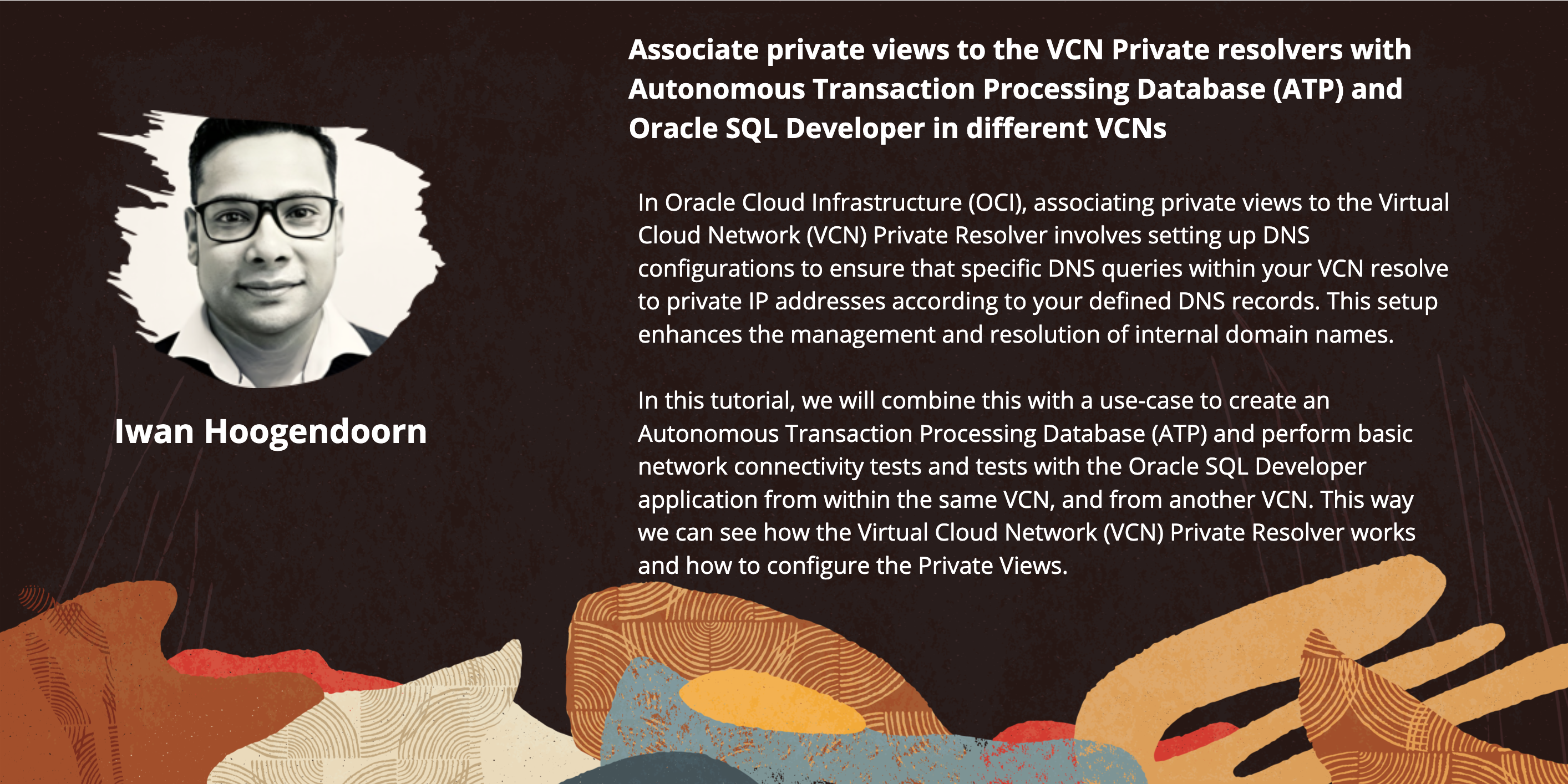
在本教學課程中,我們將與使用案例結合,以建立 Oracle Autonomous Transaction Processing (ATP) 資料庫,並與來自相同 VCN 及來自其他 VCN 的 Oracle SQL Developer 應用程式執行基本網路連線測試和測試。如此一來,我們就能瞭解 VCN 專用解析器的運作方式,以及如何設定專用檢視。
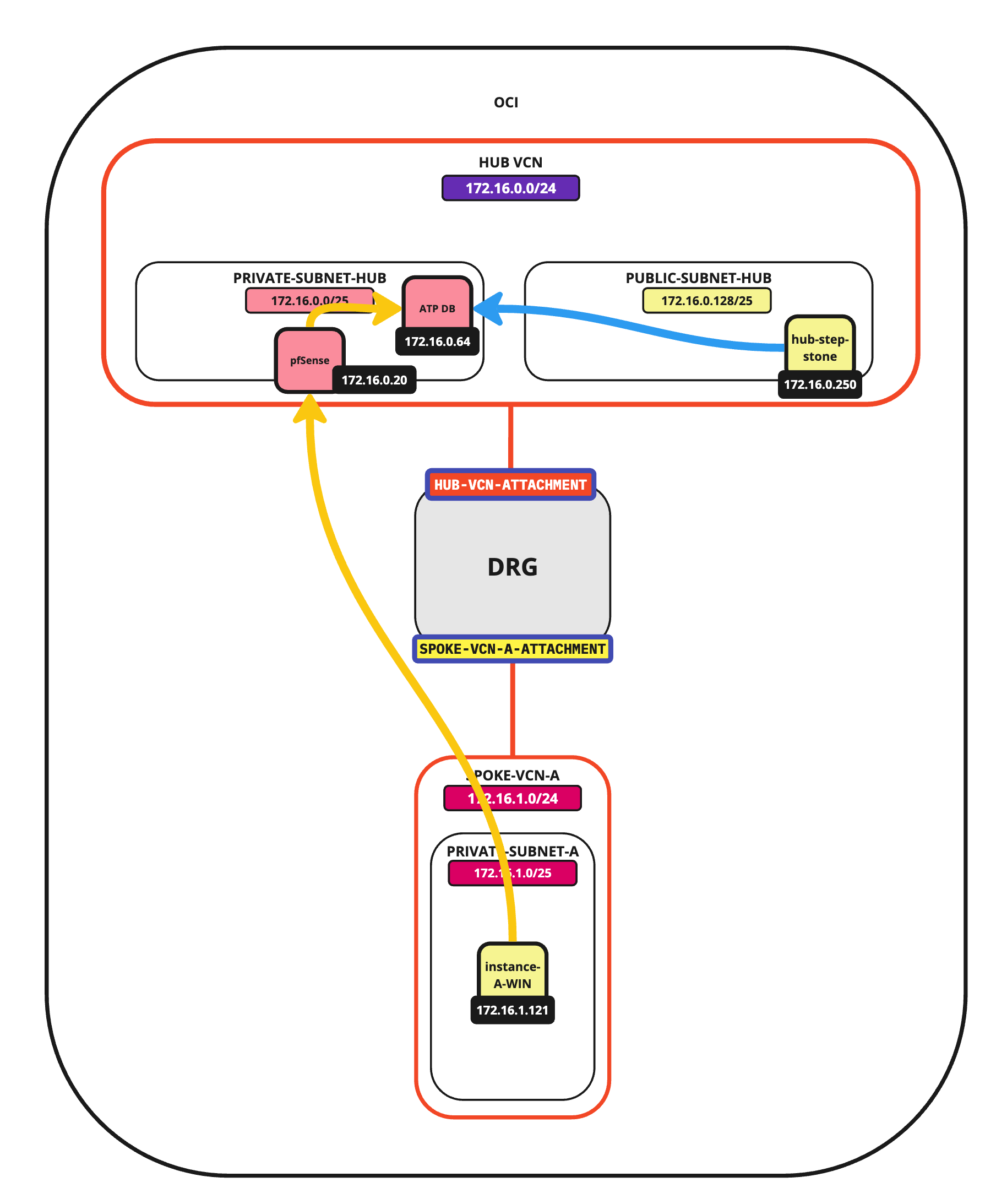
目標
-
在虛擬雲端網路 (VCN) 專用解析器內建立專用檢視,即可允許來自一個 VCN 的元件解析來自另一個 VCN 元件的 DNS 記錄。
-
我們將說明一個使用案例,在該案例中,我們將建立一個 Oracle Autonomous Transaction Processing (ATP) 資料庫,並透過來自相同 VCN 內的 Oracle SQL Developer 應用程式,以及從另一個 VCN 執行一些基本的網路連線測試和測試。
-
使用公事包檔案 (使用 ATP 資料庫的專用存取 DNS 名稱) 並測試來自相同和不同 VCN 的 ATP 資料庫連線。若要允許使用專用 URL 與完整網域名稱 (FQDN) 的不同 VCN 連線,必須設定專用解析器。
下圖說明我們要達成的目標。
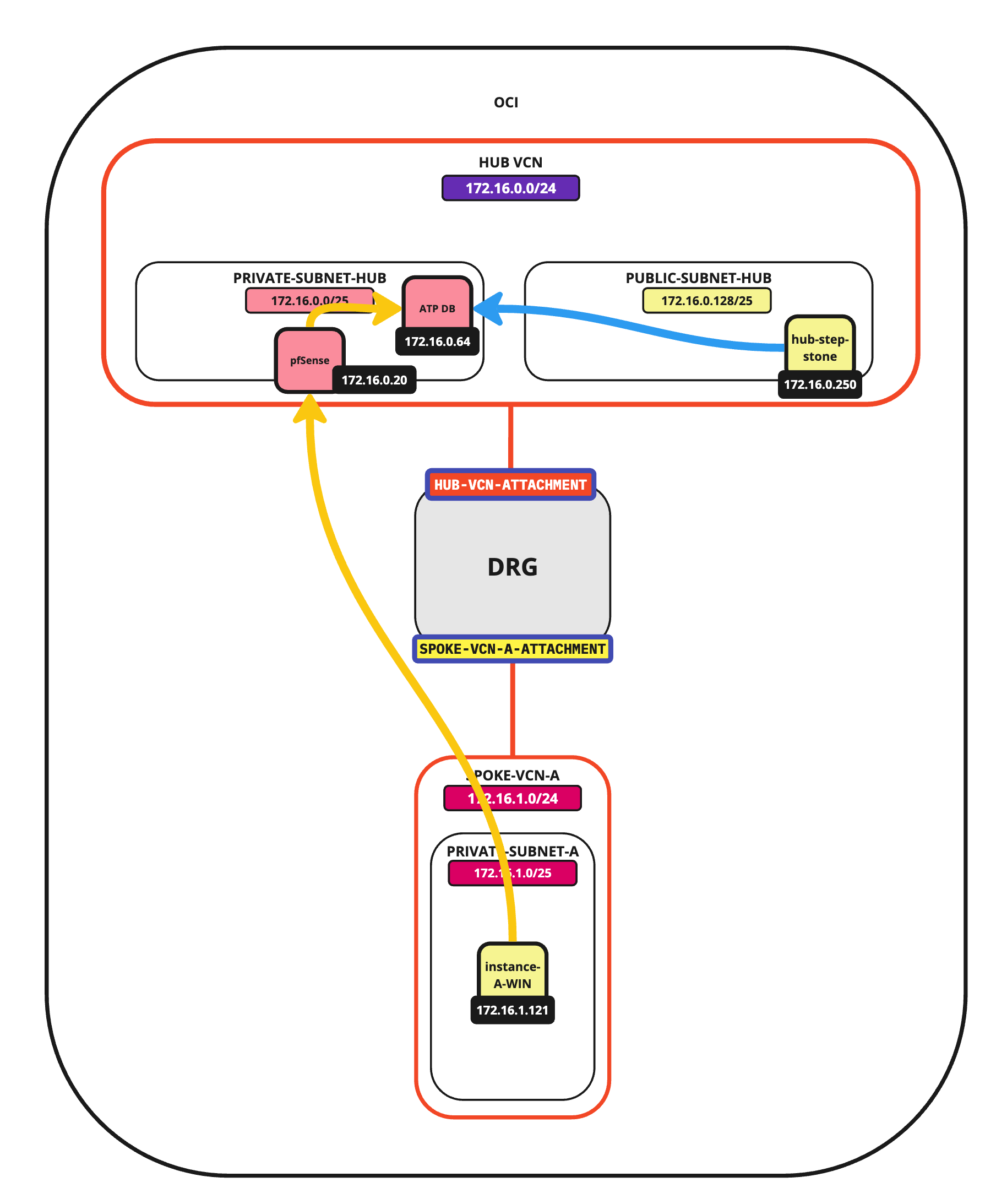
作業 1:建立 VCN 環境
若要建立 ATP 資料庫並測試多個 VCN 的連線,我們需要設定多個 VCN,而且由於 VCN 中的網路需要彼此通訊,因此我們需要將 VCN 附加到動態路由閘道 (DRG)。
本教學課程不涵蓋建立 VCN 環境。若要使用集線器和網輻路由架構建立多個 VCN,請參閱 Hub 和網輻 VCN 中的路由中心和網輻 VCN pfSense 防火牆。
在本教學課程中,我們將使用:
- 1 個具有公用和專用子網路的 VCN。
- 1 個具有專用子網路的 VCN。
- 1 個已連接兩個 VCN 的 DRG。
- 中心 VCN 公用子網路中的 1 個 Windows 執行處理。
- 支點 VCN 專用子網路中的 1 個 Windows 執行處理。
目標是將 ATP 資料庫部署在中樞 VCN 的專用子網路中,並使用 Oracle SQL Developer 測試來自兩個 Windows 執行處理的連線。
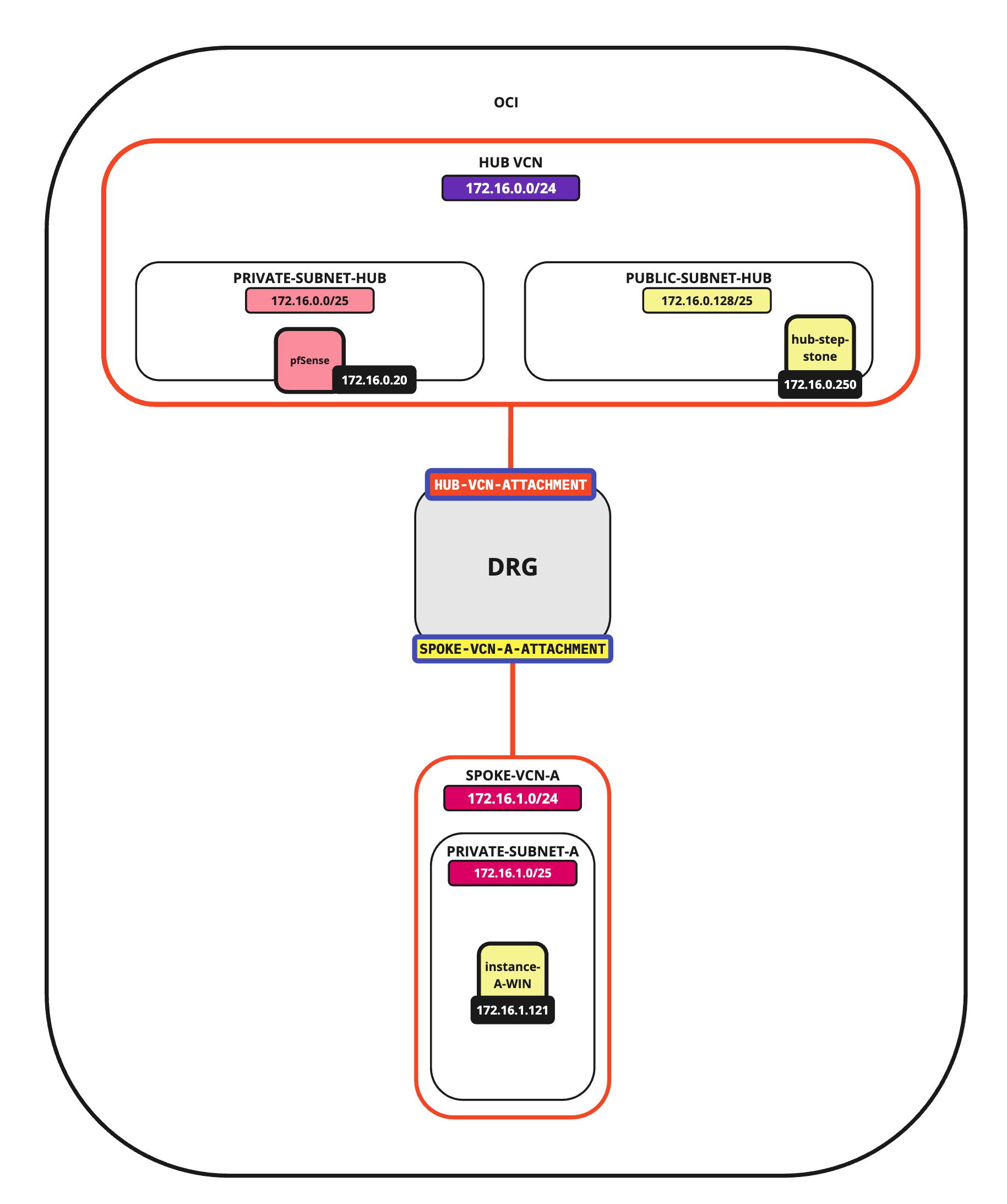
作業 2:建立具有專用存取端點的 Oracle Autonomous Transaction Processing 資料庫
-
登入 OCI 主控台。
- 按一下左上角的漢堡功能表 ()。
- 按一下資料庫。
- 按一下 Autonomous Transaction Processing 。
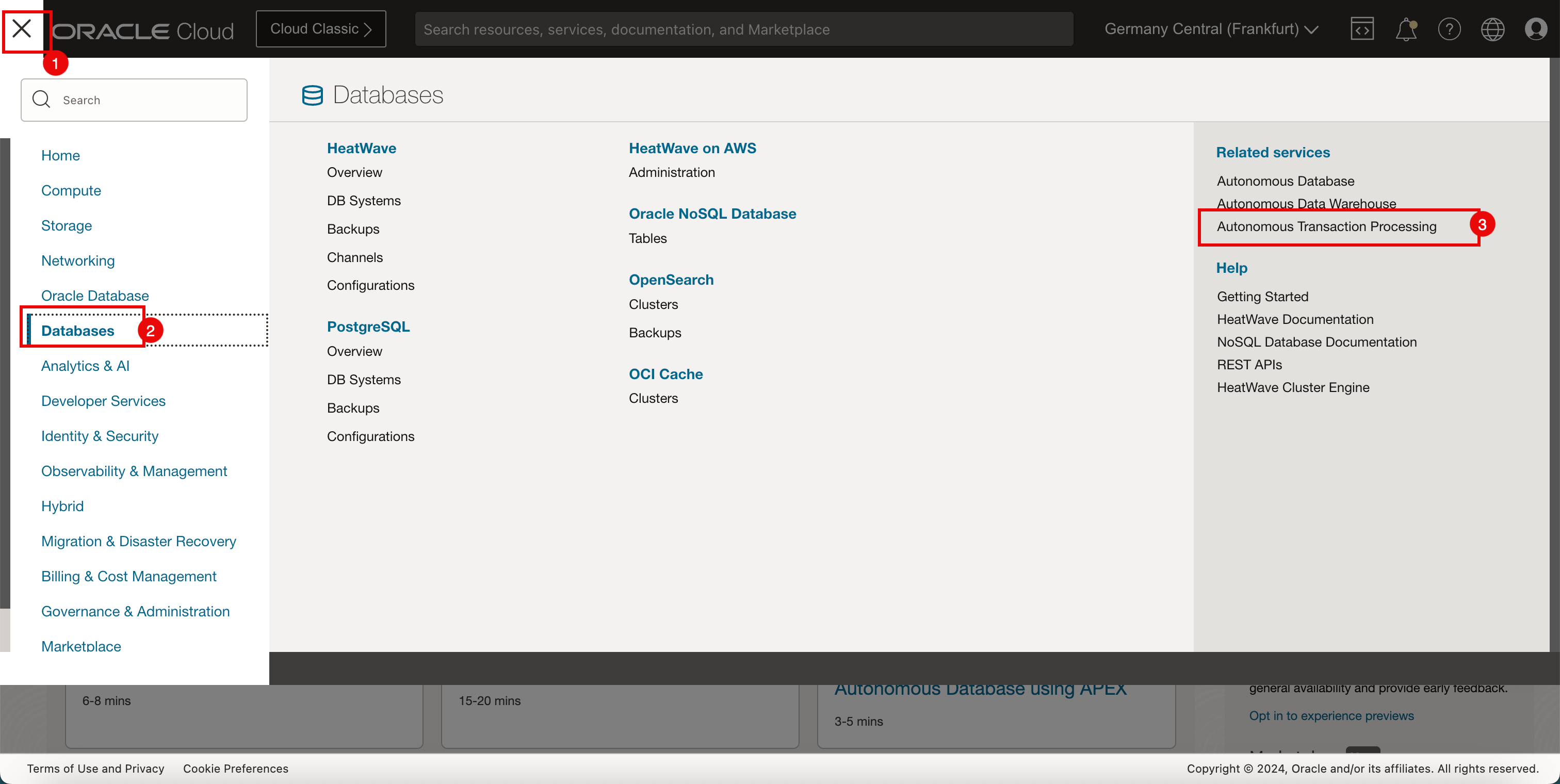
-
按一下建立自治式資料庫。

-
請輸入下列資訊。
- 顯示名稱: 輸入顯示名稱。
- 資料庫名稱:輸入資料庫名稱。
- 選擇工作負載類型:選取交易處理。
- 向下捲動。
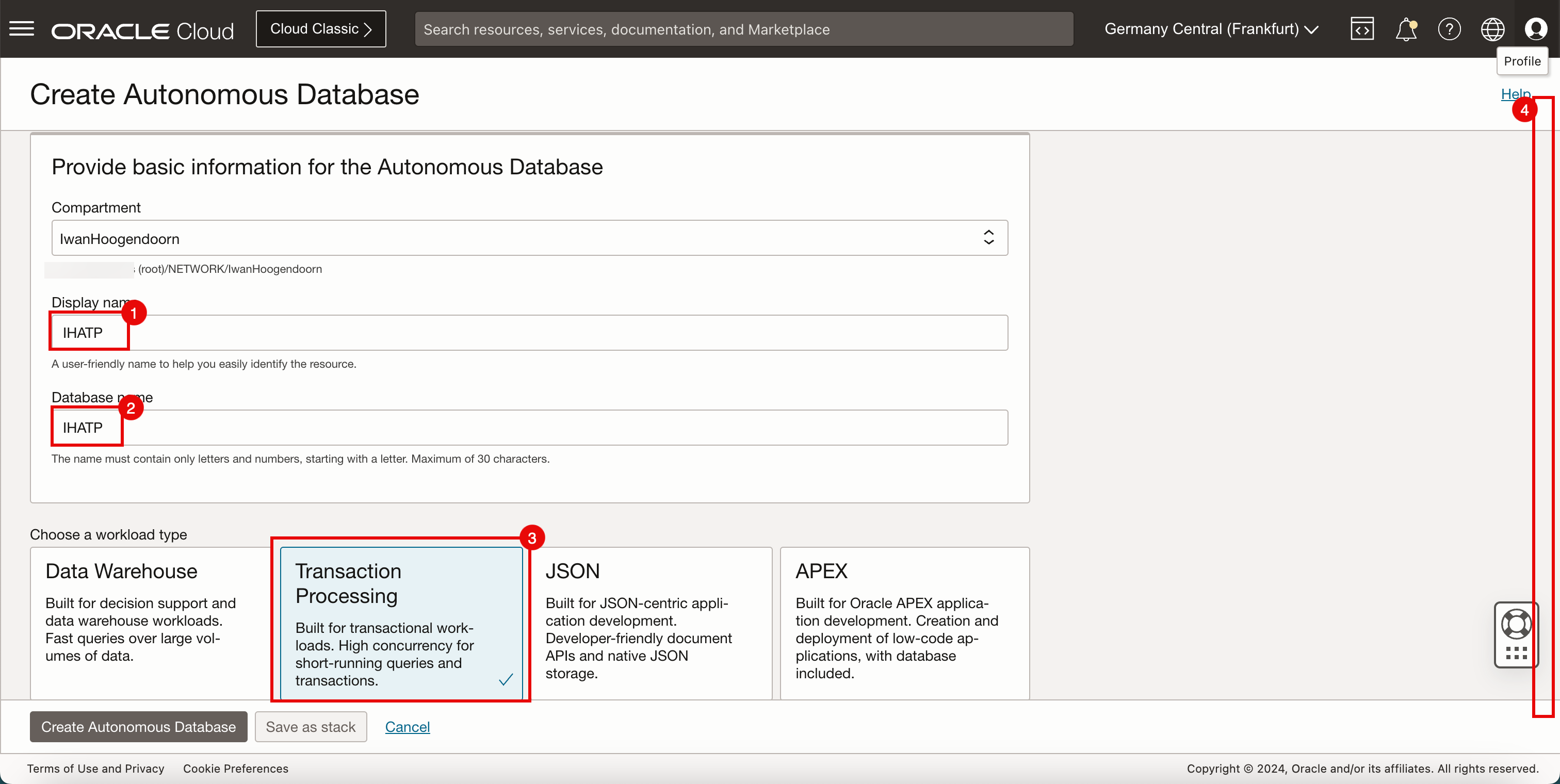
- 選擇資料庫類型:選取無伺服器。
- 向下捲動。
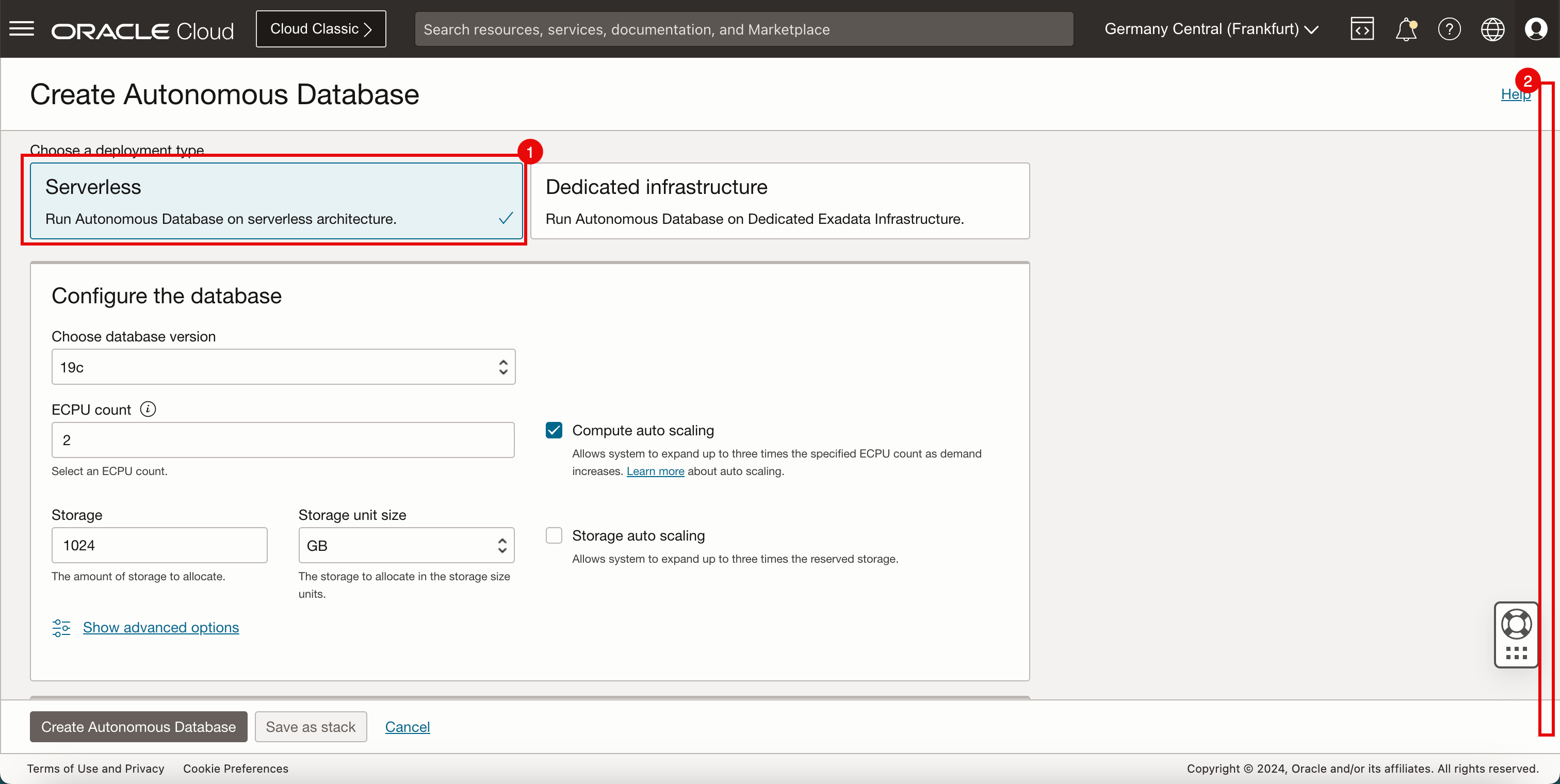
- 密碼:輸入並確認密碼。
- 向下捲動。
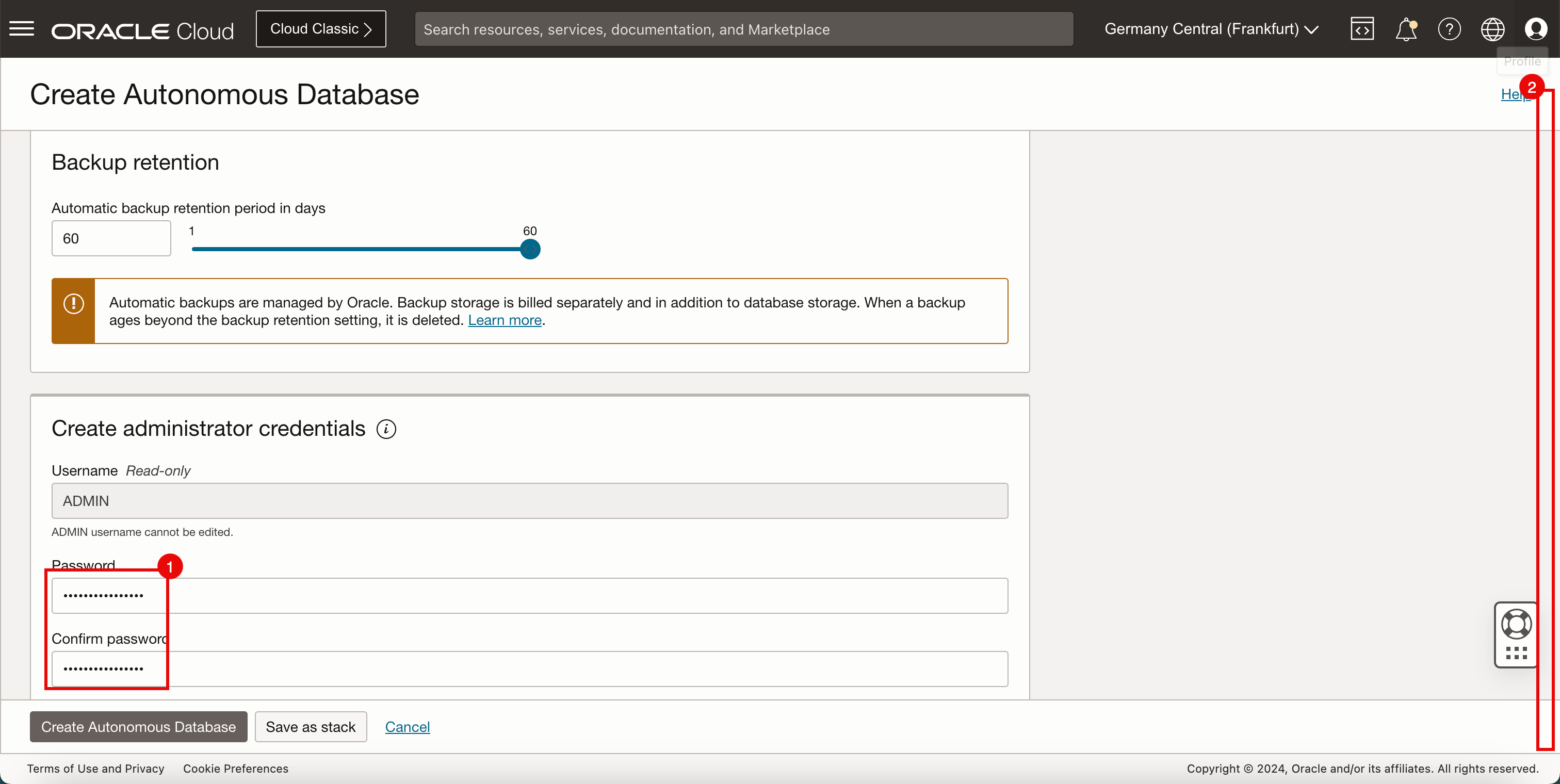
- 存取類型:選取僅限專用端點存取。
- VCN:選取 VCN 以部署 ATP 資料庫。
- 子網路:選取要建置 ATP 資料庫的子網路。
- 選取需要雙向 TLS (mTLS) 認證。
- 向下捲動。
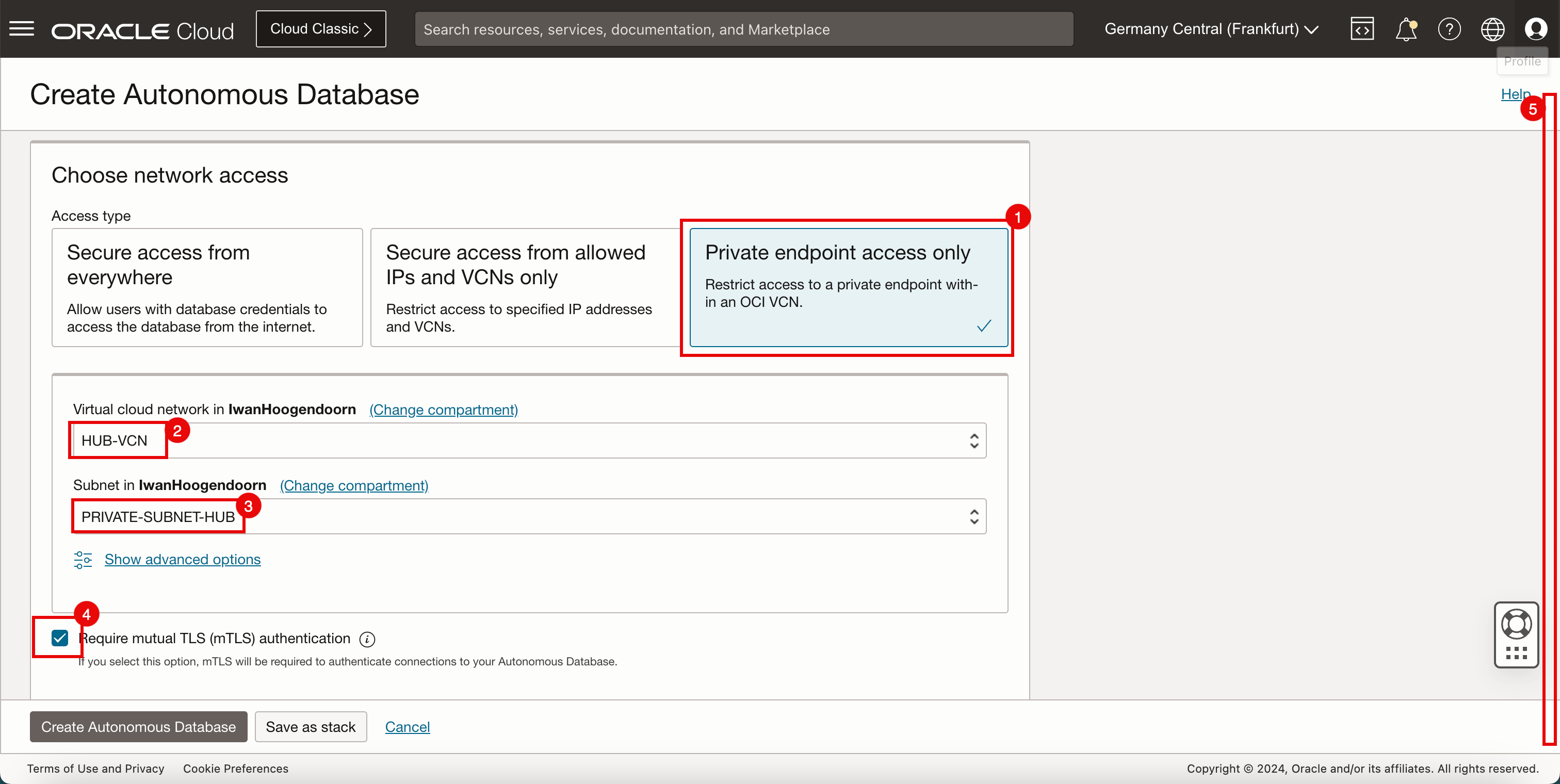
-
按一下建立自治式資料庫。
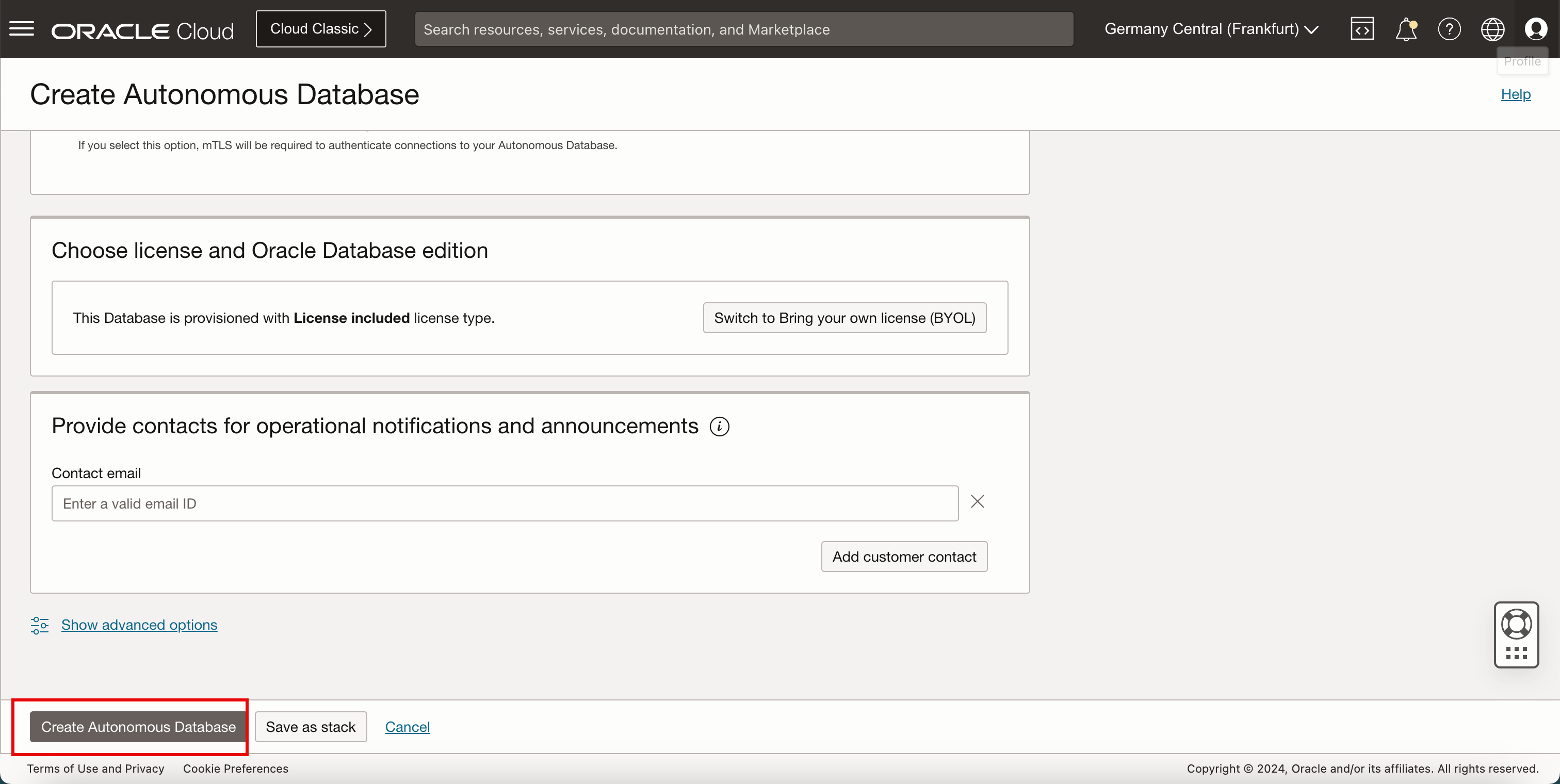
- 請注意,狀態為可用。
- 向下捲動。
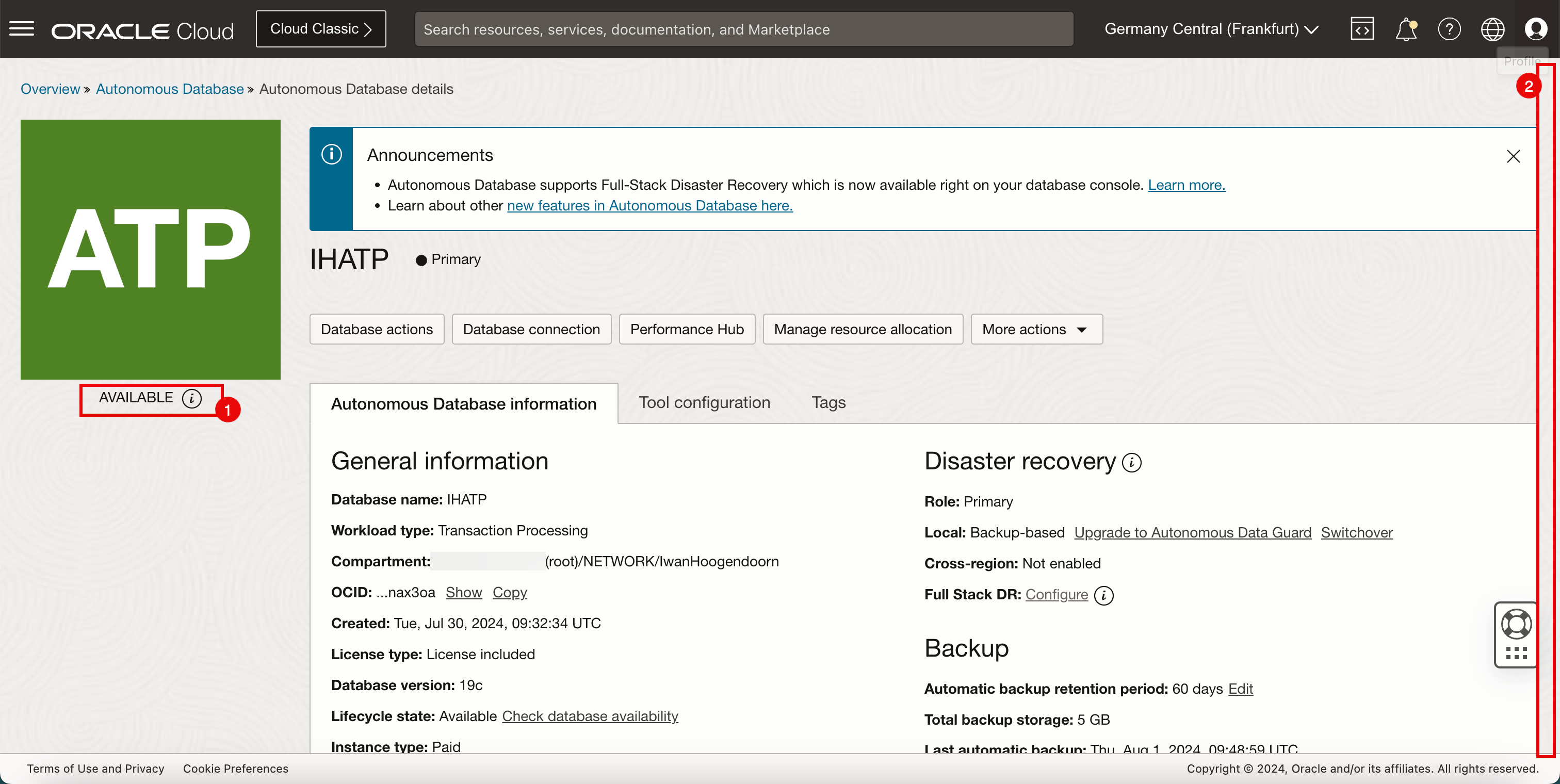
- 請注意,在 ATP 資料庫的專用 IP 位址中,我們會使用此位址來測試連線。
- 按一下顯示,然後記下專用端點 URL 以進行測試。
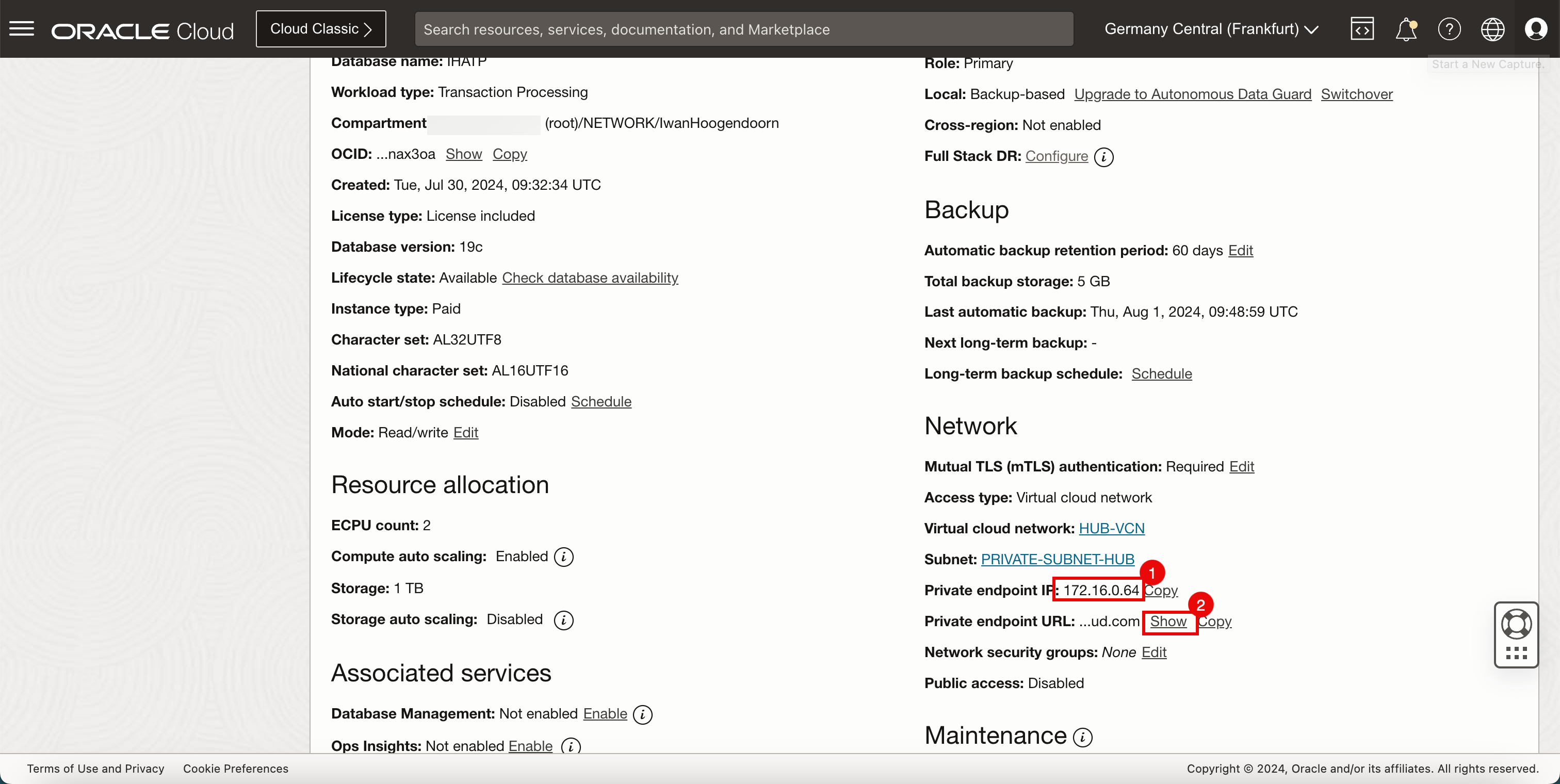
- 請注意,在專用端點 URL 中,我們將使用此 URL 來測試連線。
- 向上捲動。
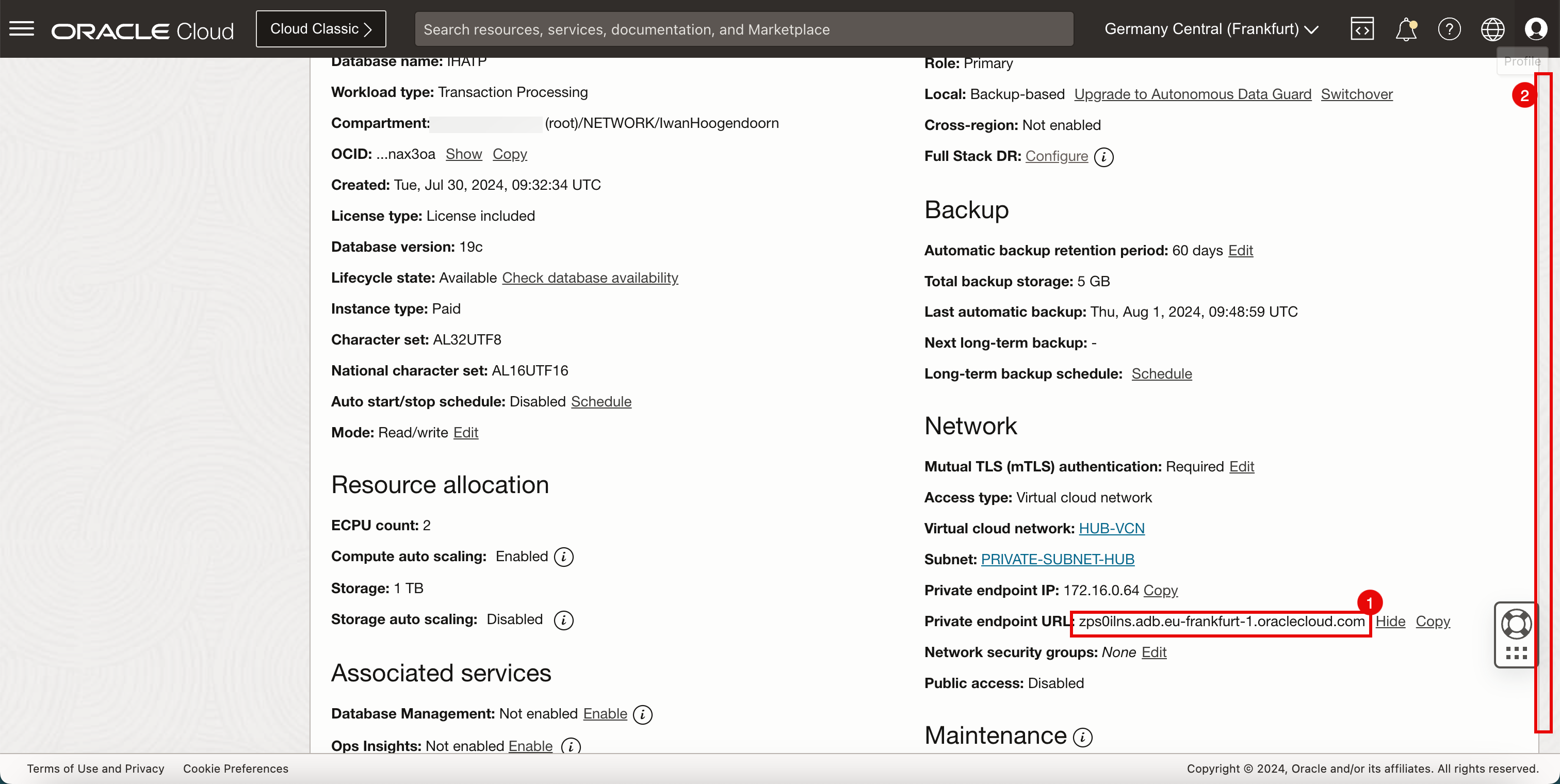
-
下圖說明到目前為止所建立的內容。
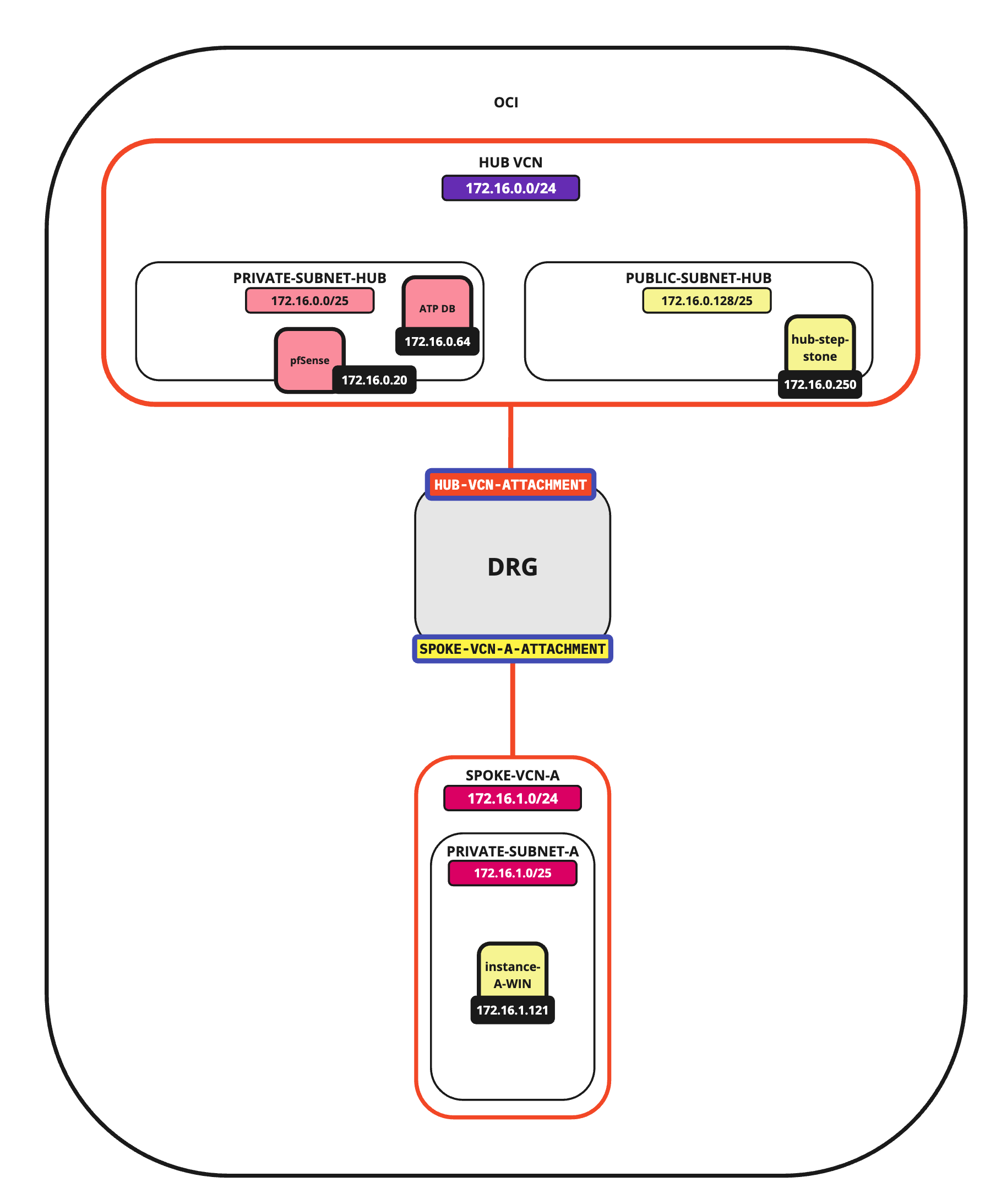
作業 3:下載證明資料公事包
-
按一下資料庫連線。
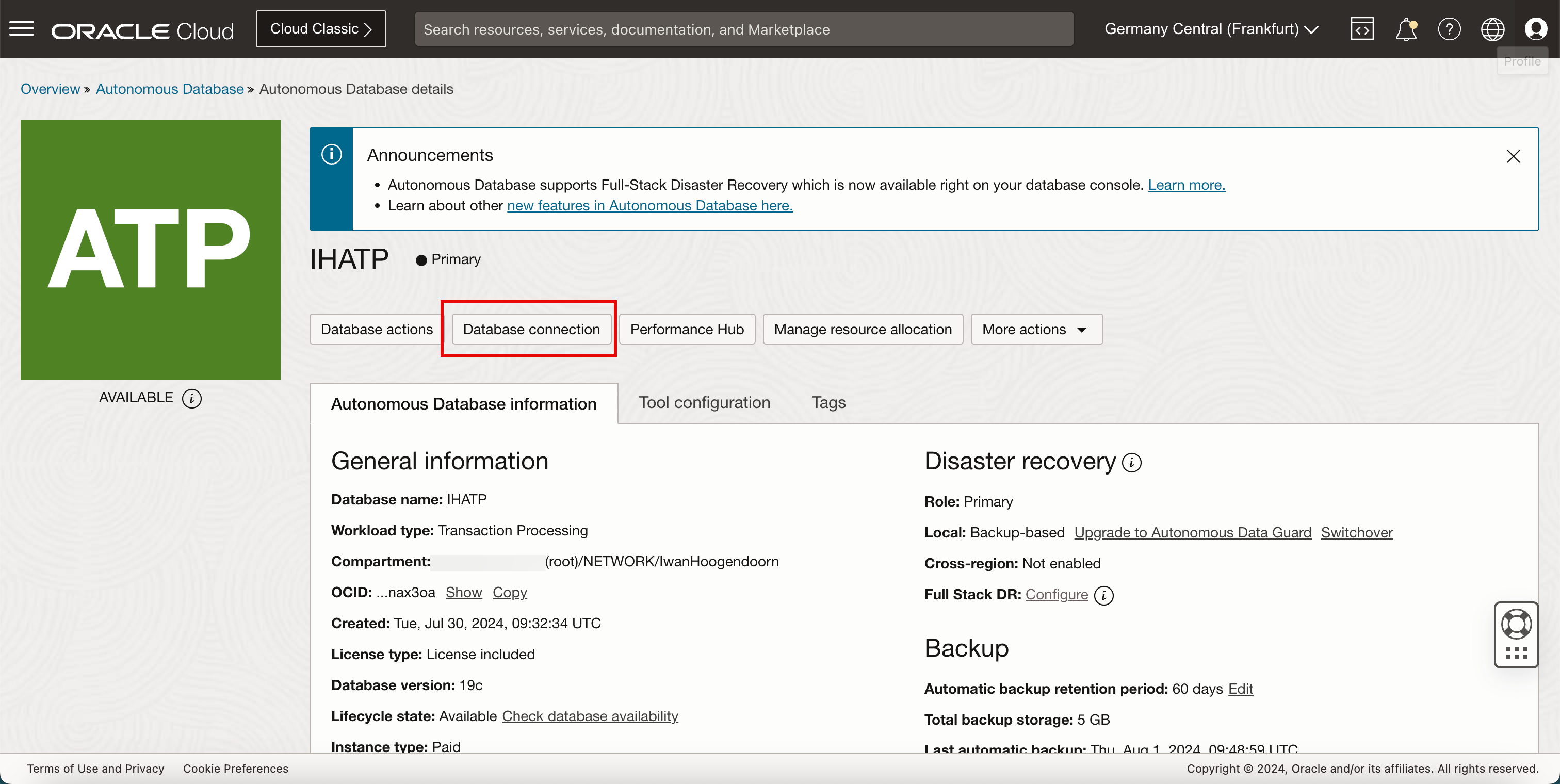
- 公事包類型:選取執行處理公事包。
- 按一下下載公事包,即可使用公事包下載壓縮檔。
- 按一下關閉。
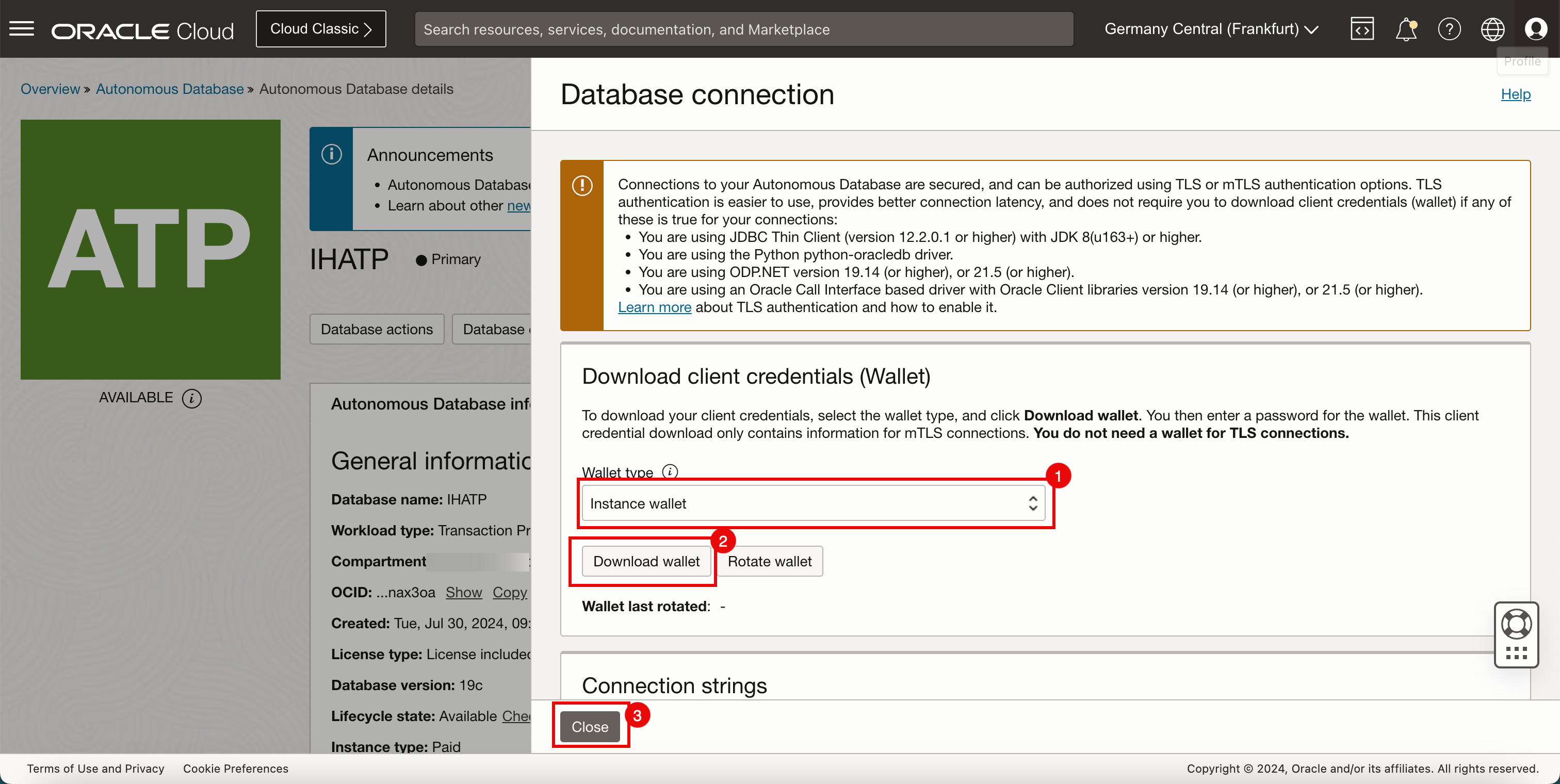
-
您需要這個錢包檔案來測試或認證 。
作業 4:使用 Oracle SQL Developer 測試來自相同 VCN 的資料庫連線
在使用 Oracle SQL Developer 應用程式來測試資料庫連線之前,必須先測試 ATP 資料庫的網路連線。
-
我們會先使用與部署 ATP 資料庫相同的 VCN 代管的 Windows 實例 (用戶端)。
- 開啟命令提示字元。
- 執行
telnet 172.16.0.64 1522指令。由於我們使用安全連線,因此資料庫必須監聽 TCP 連接埠 1522。 - 按一下輸入。
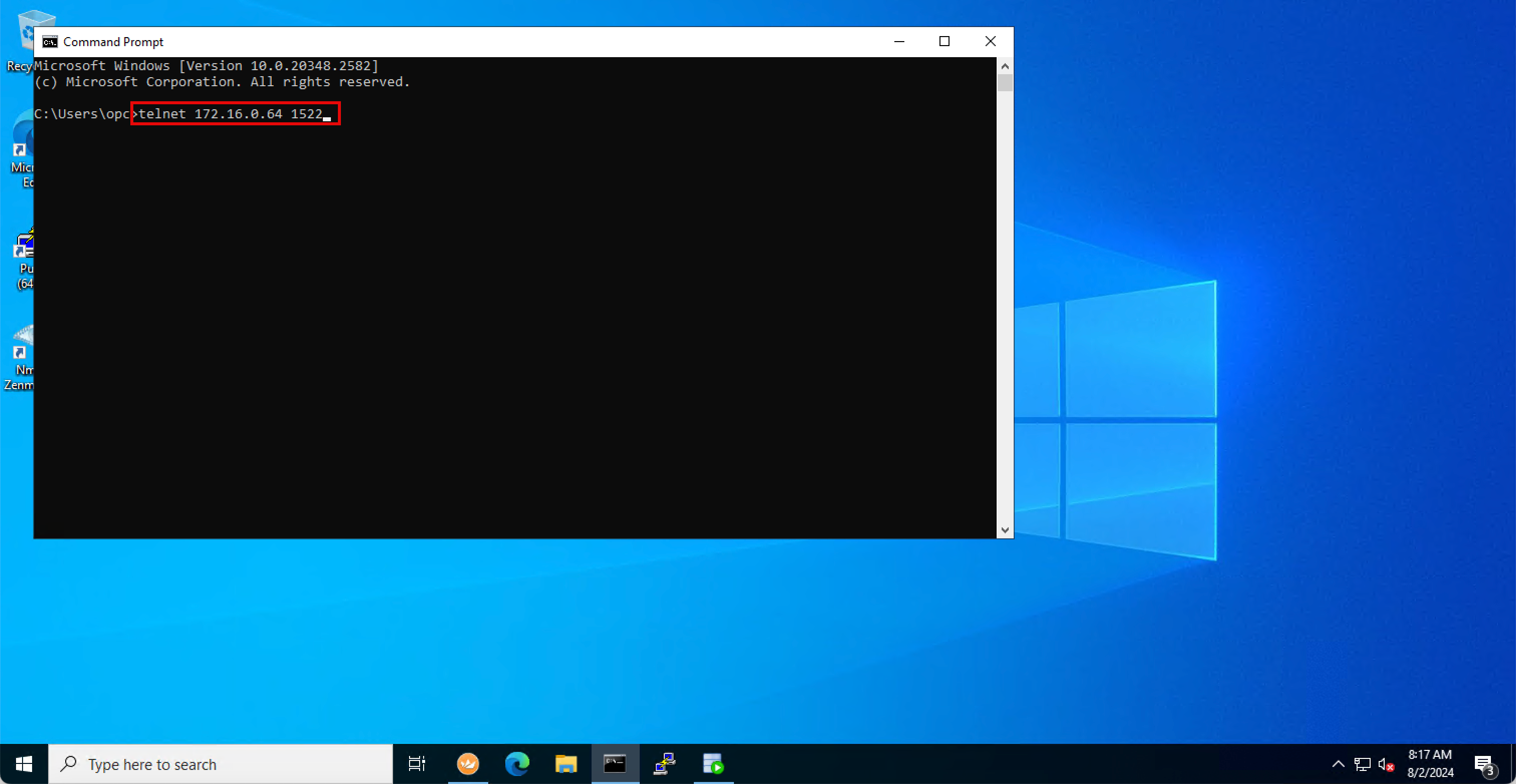
-
請注意,連線已被接受。因此,我們可以從網路層級確認連線是使用來自相同 VCN 的 IP 位址運作。
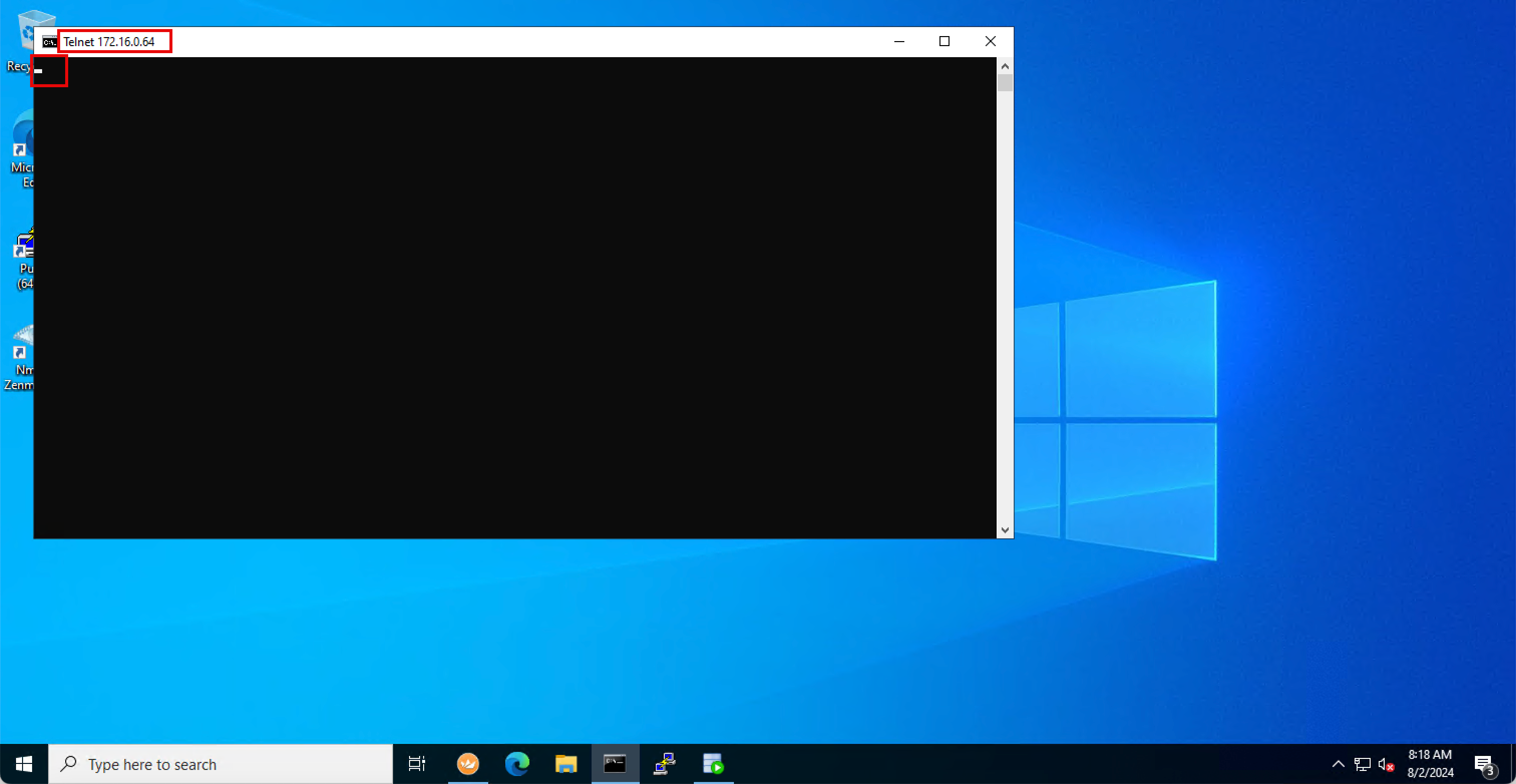
-
執行
telnet zps0ilns.adb.eu-frankfurt-1.oraclecloud.com 1522命令,使用專用端點 URL 重新執行相同的測試。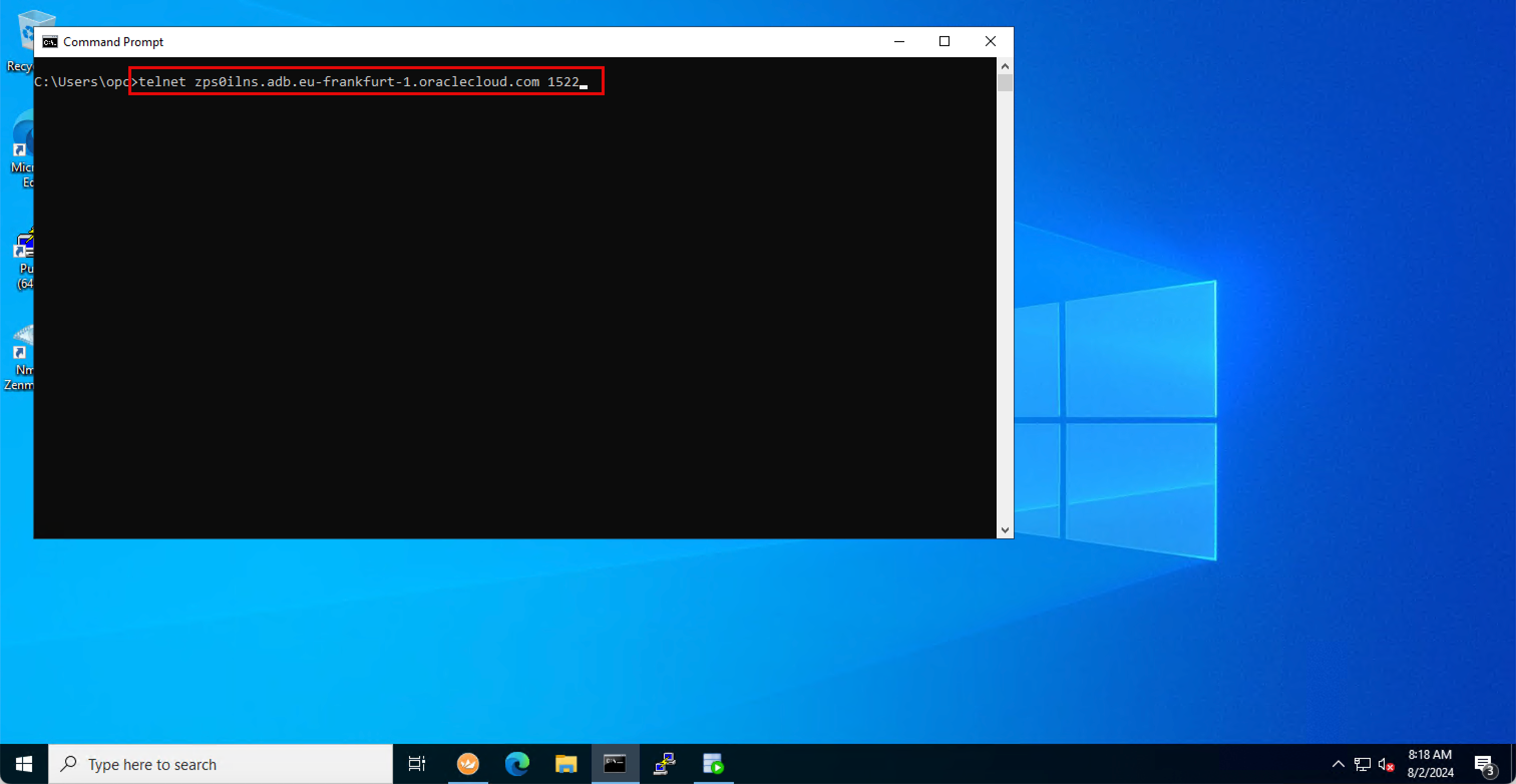
-
請注意,連線已被接受。因此,從網路層次,我們可以使用來自相同 VCN 的專用端點 URL 來確認連線是否正常運作。
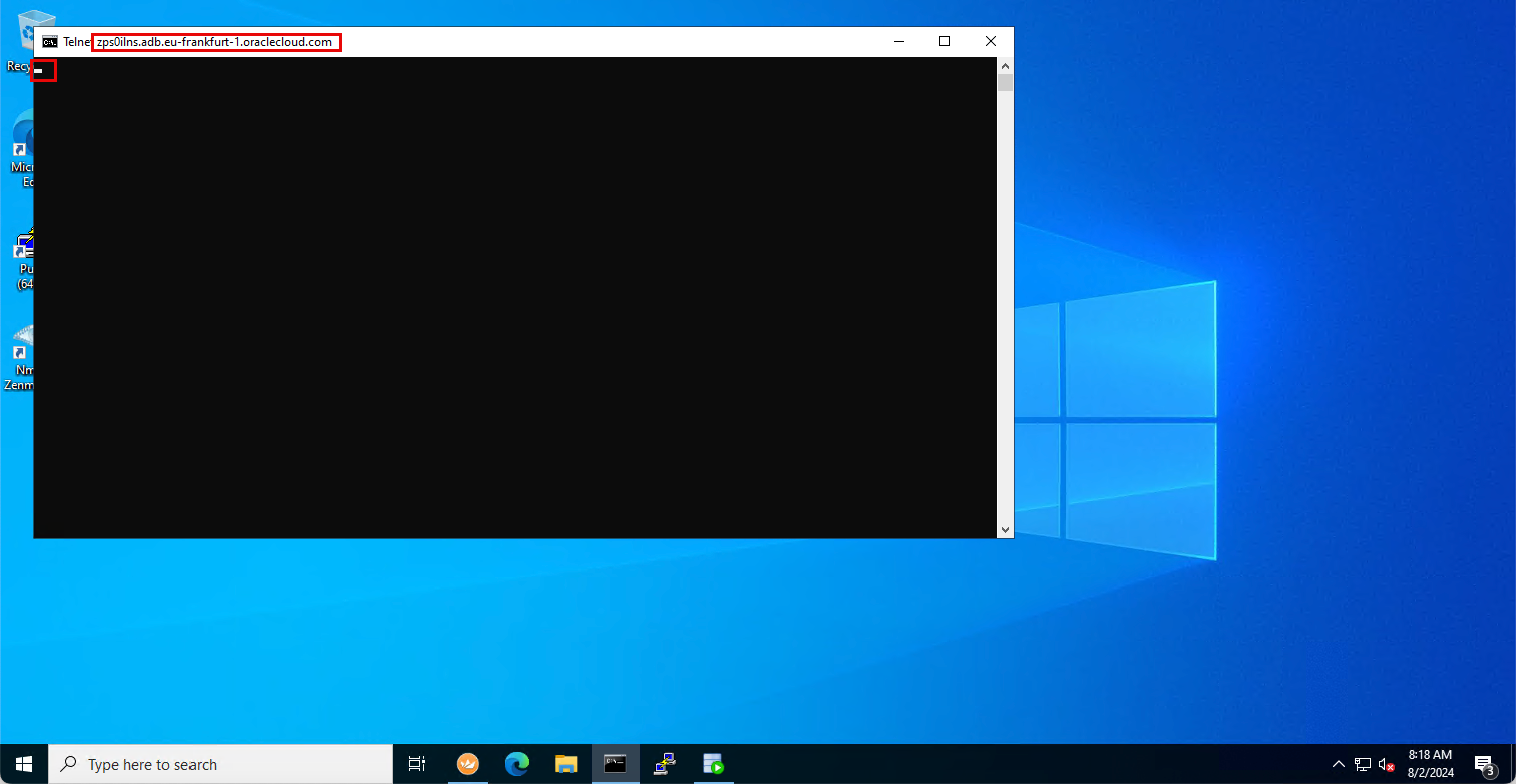
-
下載並開啟 Oracle SQL Developer。如需詳細資訊,請參閱 Oracle SQL Developer 。
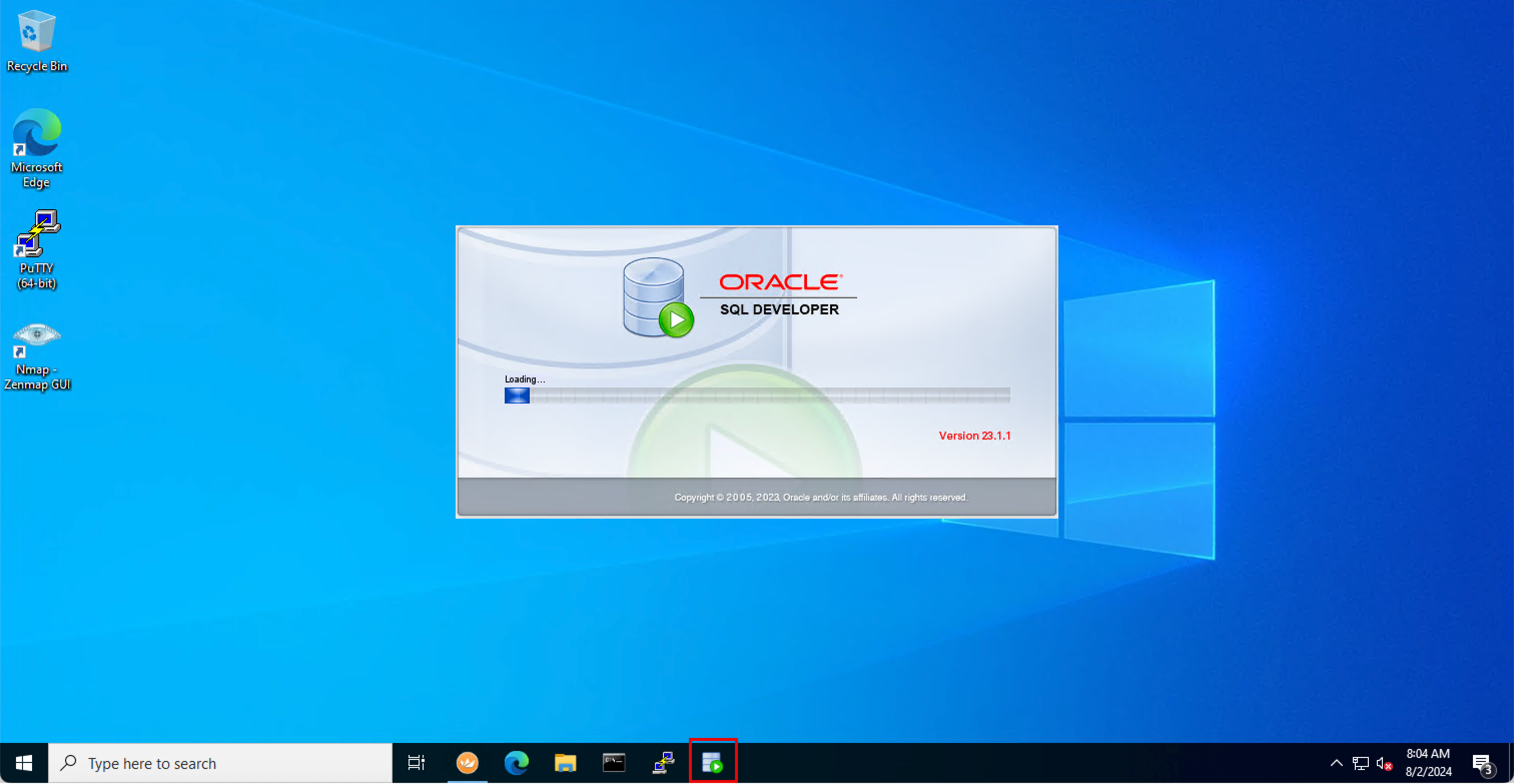
- 在 Oracle Connections 上按一下滑鼠右鍵。
- 按一下新連線。
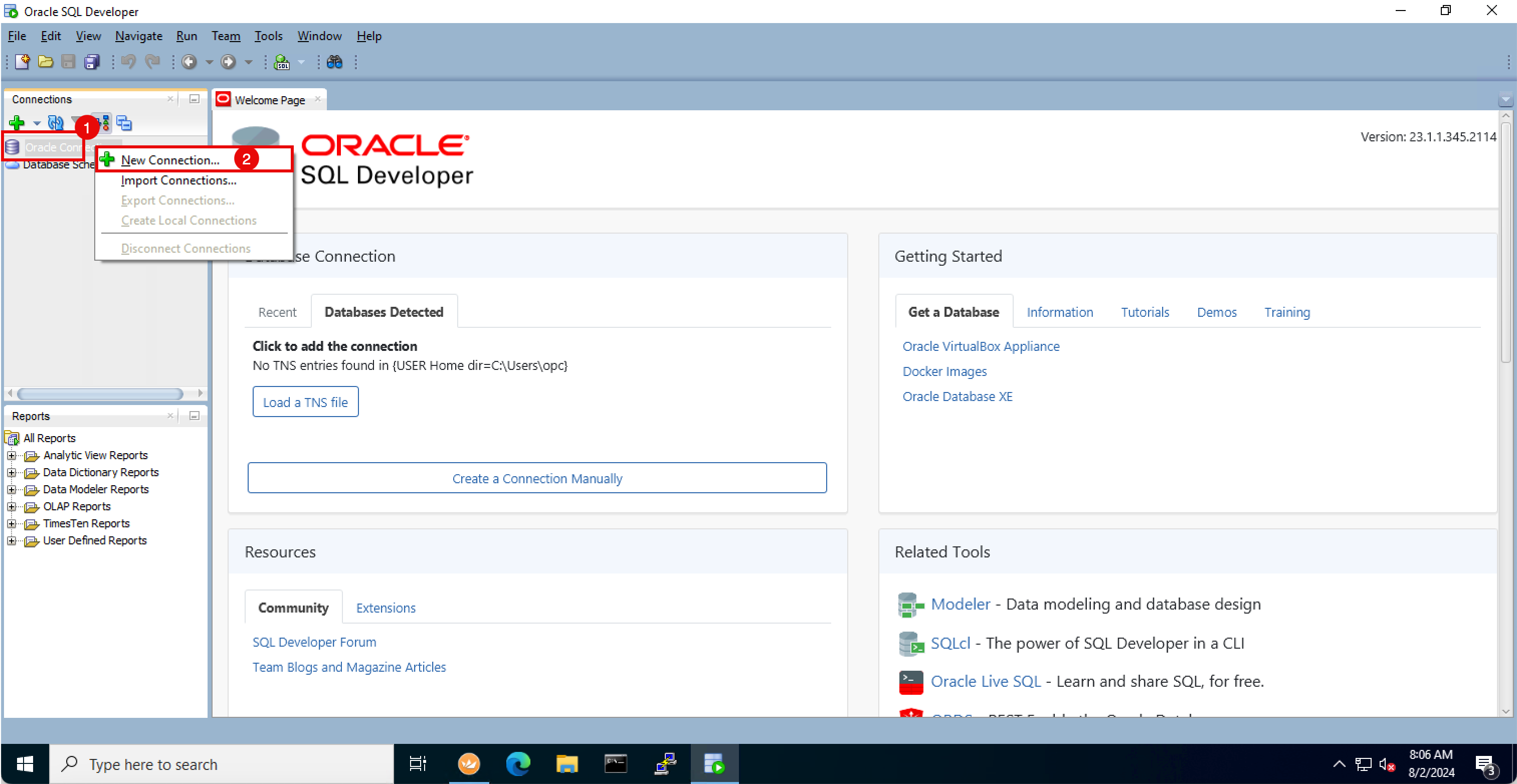
- 名稱: 輸入名稱。
- 使用者名稱:輸入資料庫的使用者名稱 (admin)。
- 密碼: 輸入資料庫的密碼。
- 連線類型:選取雲端公事包。
- 按一下瀏覽,即可選取下載的雲端公事包
.zip檔案。 - 請確定已在路徑中選取雲端公事包檔案。
- 服務:選取 ihatp_tpurgent 。
- 按一下儲存。
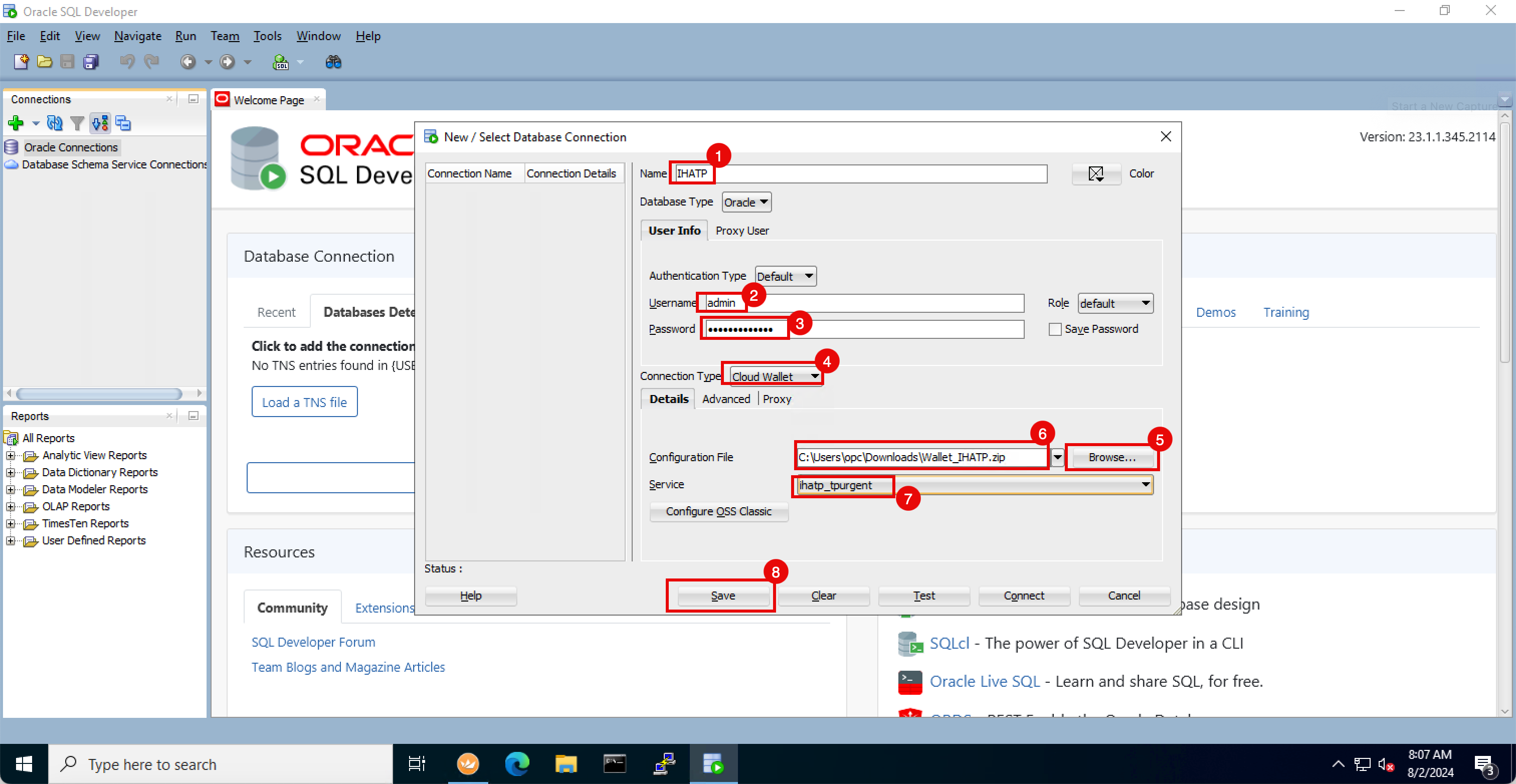
- 請注意,新連線已儲存。
- 按一下測試。
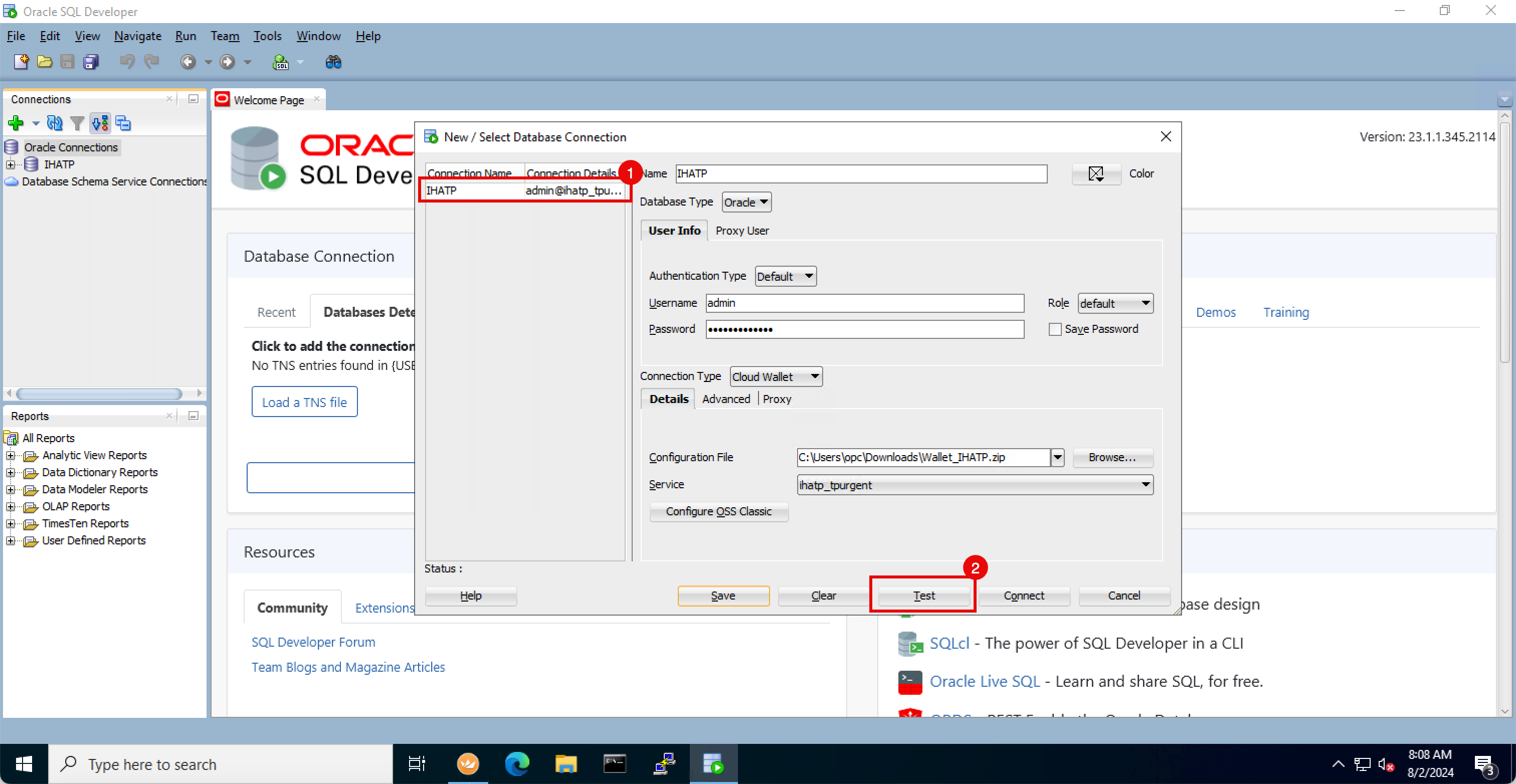
- 請注意,狀態為成功。
- 按一下「連線」。
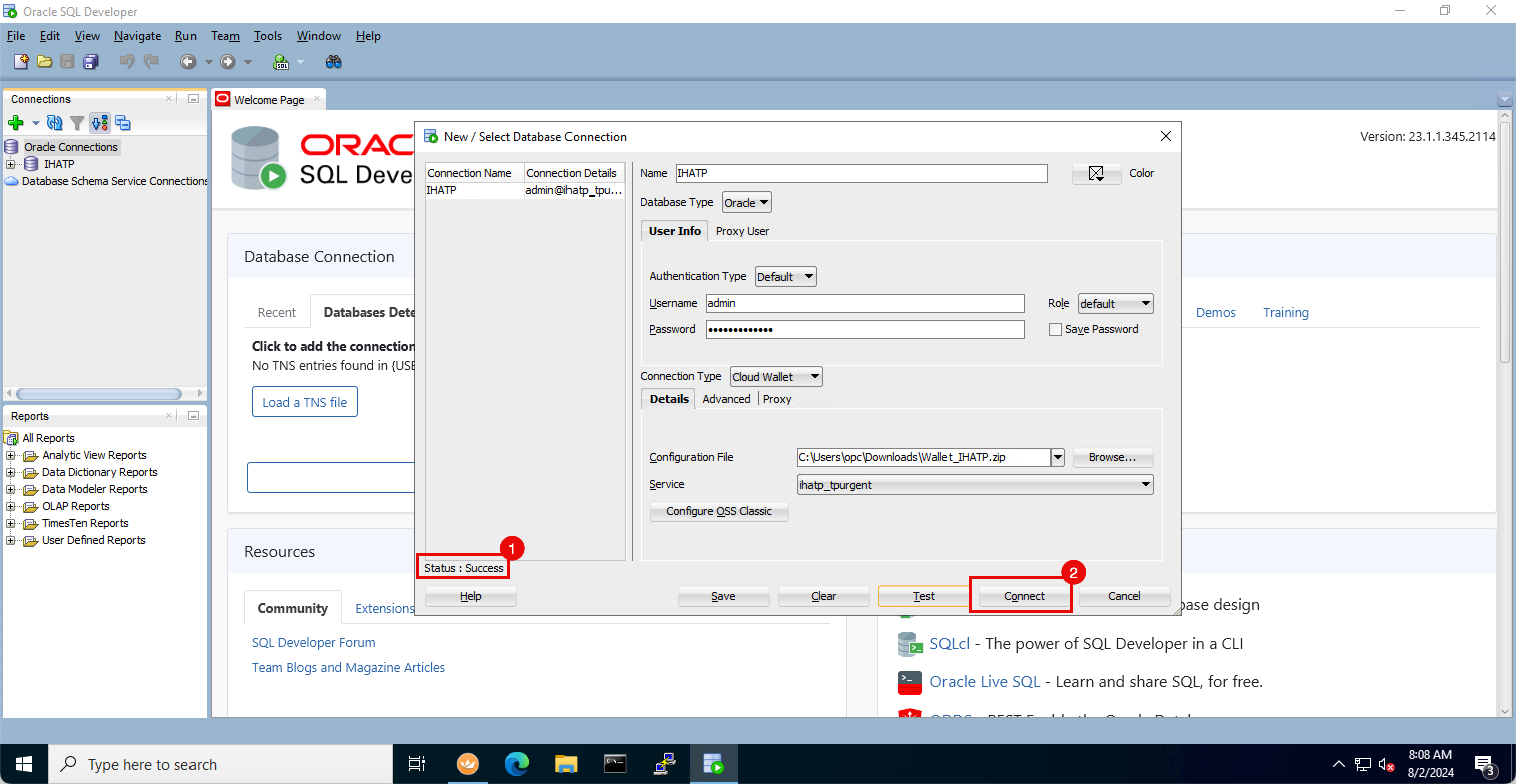
- 使用者名稱已經指定。
- 輸入密碼。
- 然後按一下確定。
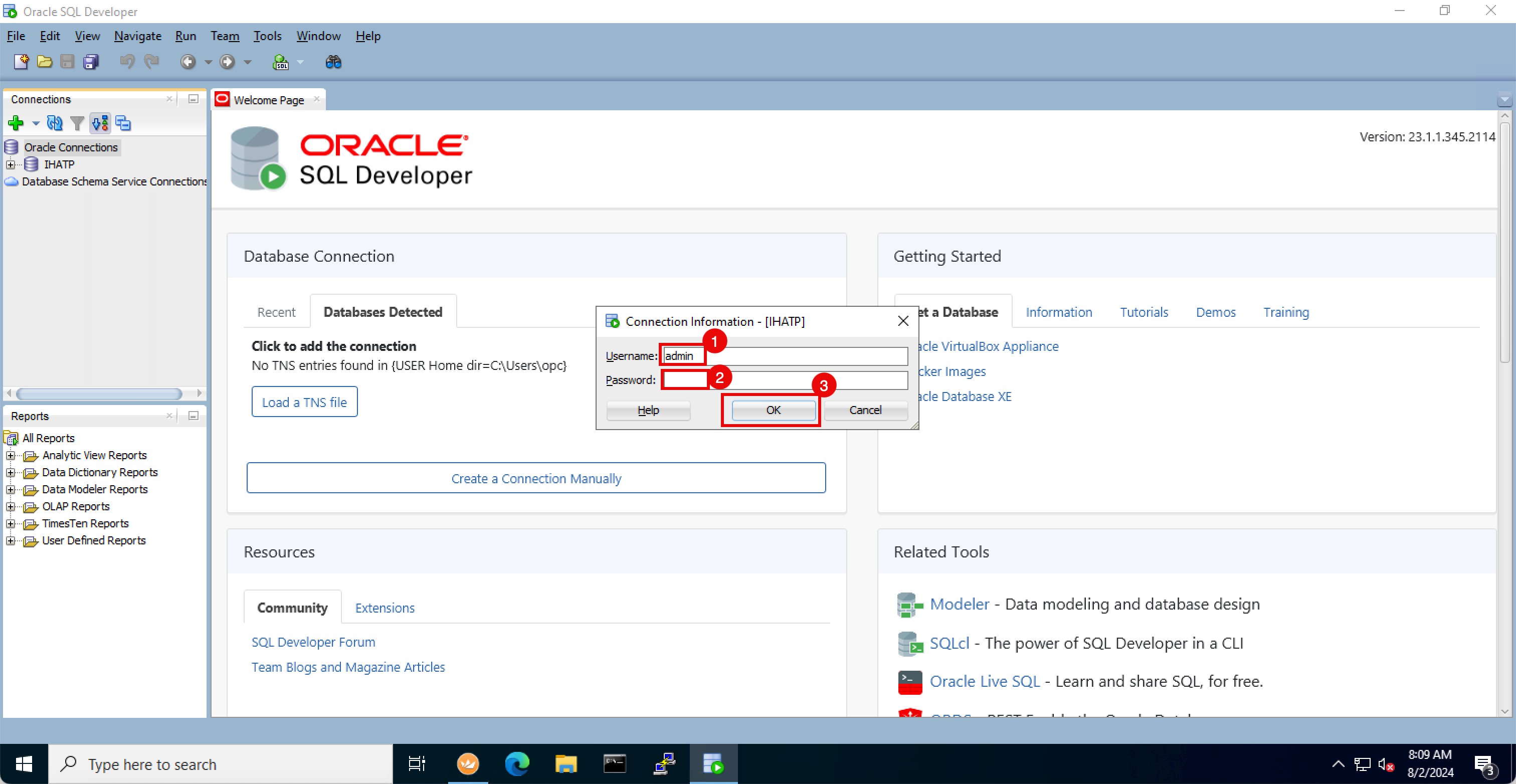
-
請注意,Oracle SQL Developer 應用程式現在已連線至 ATP 資料庫。
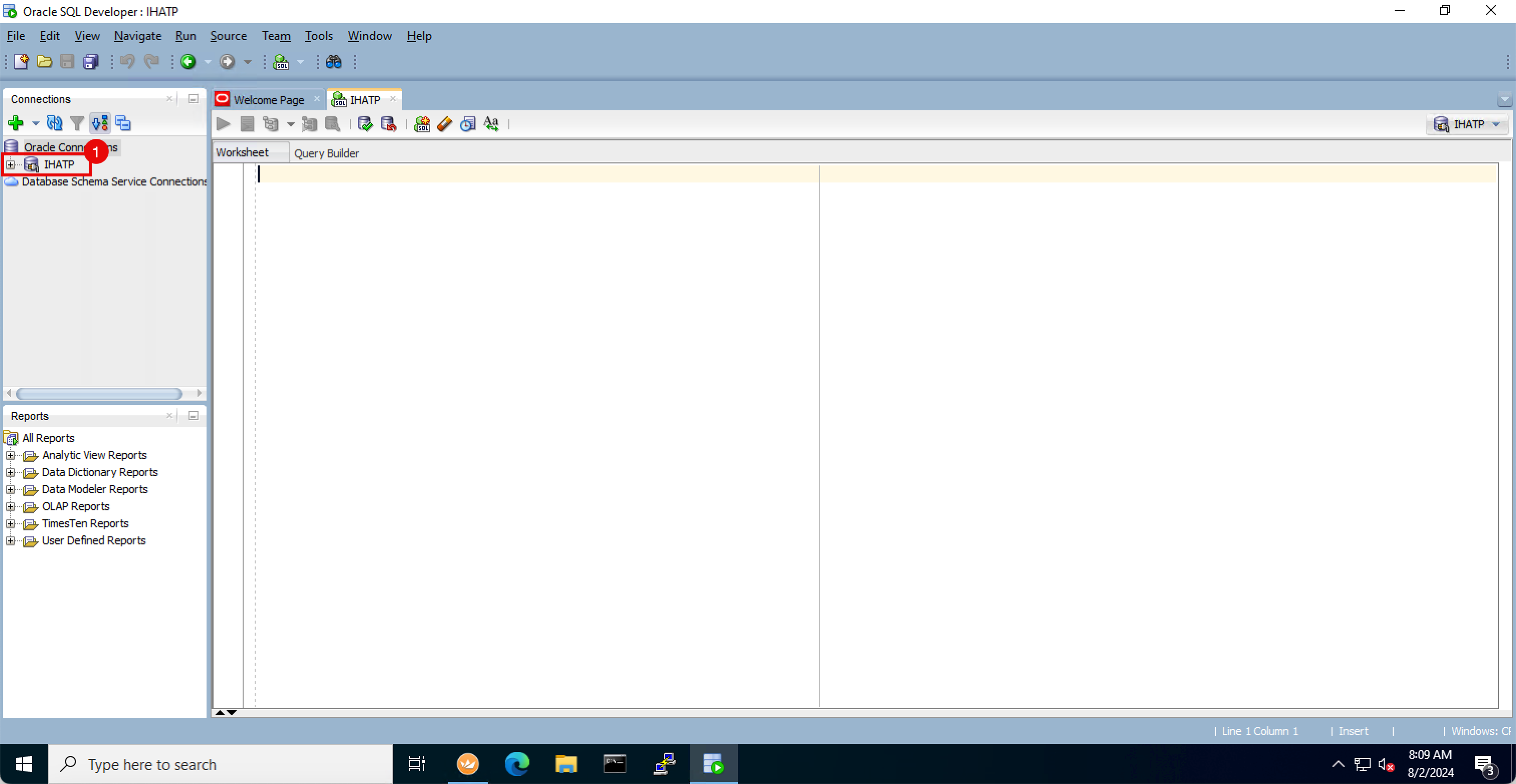
-
按一下 + 符號以展開 ATP 資料庫連線。
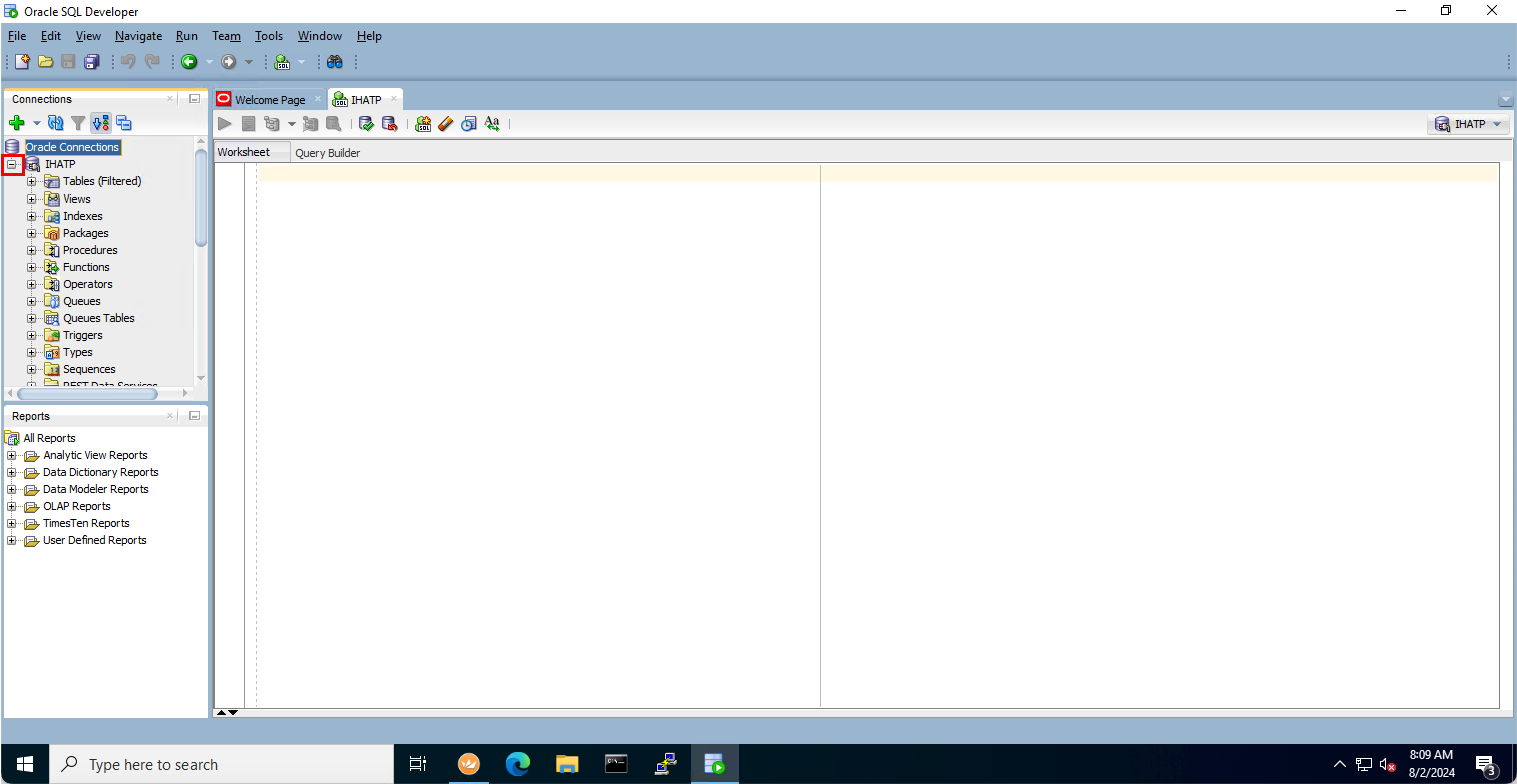
-
下圖說明到目前為止所建立的內容。
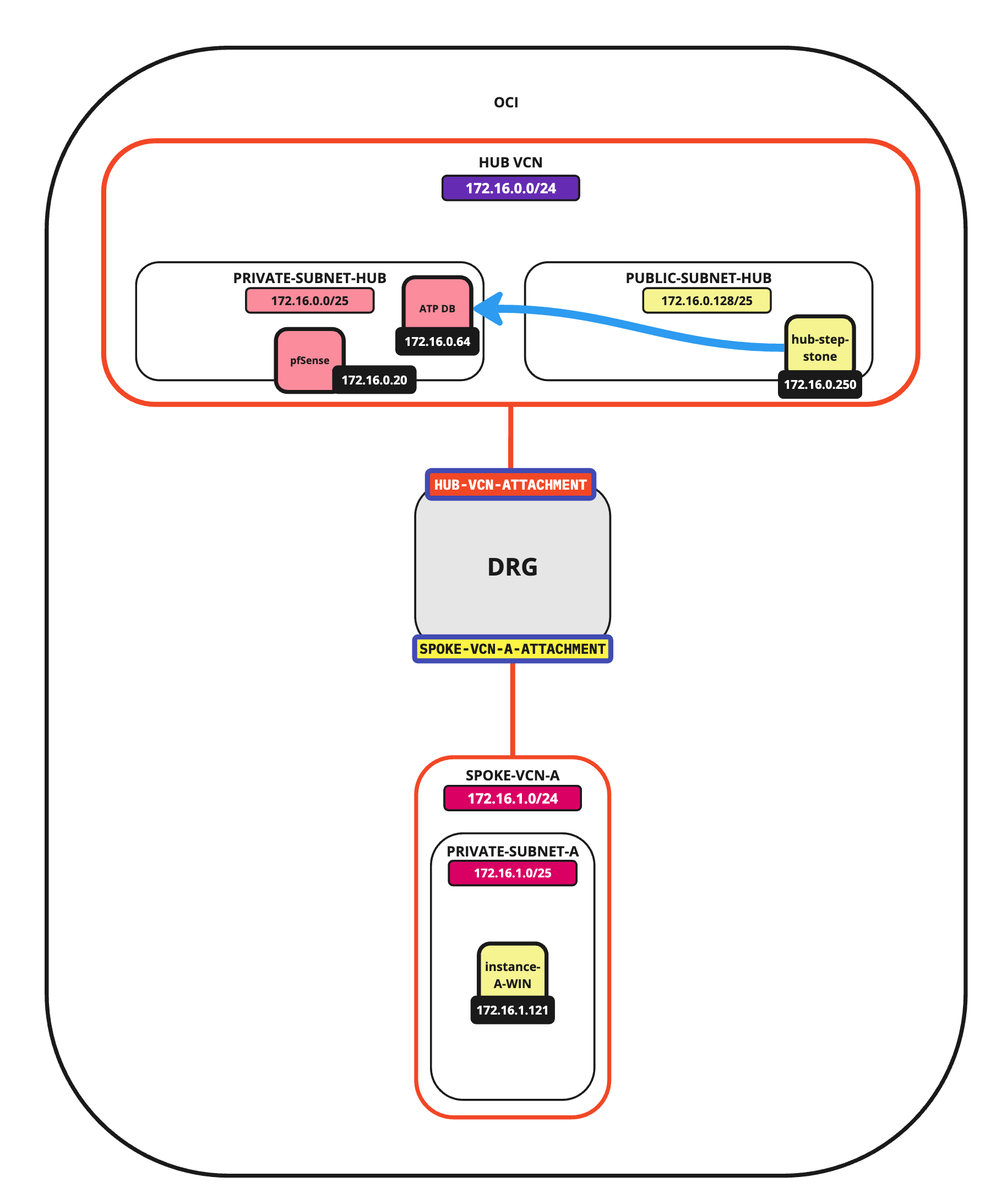
作業 5:使用 Oracle SQL Developer 測試來自不同 VCN 的資料庫連線
我們已對相同 VCN 中的 Oracle SQL Developer 進行 ATP 資料庫連線測試,現在將對不同的 VCN 進行測試。
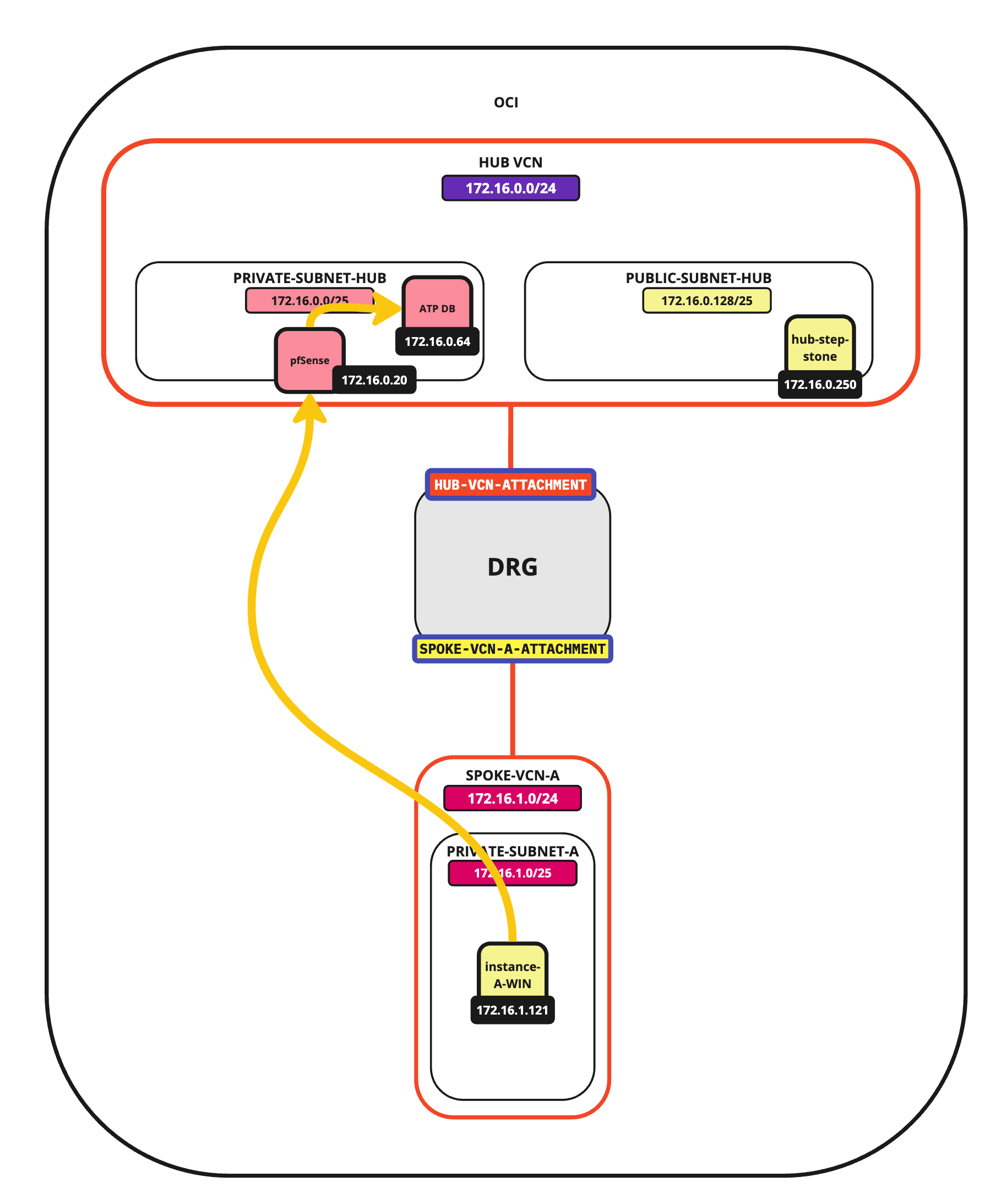
-
從不同的 VCN 進行相同的網路連線測試。
-
開啟命令提示字元。
-
執行
telnet 172.16.0.64 1522指令。由於我們使用安全連線,因此資料庫必須監聽 TCP 連接埠 1522。 -
按一下輸入。
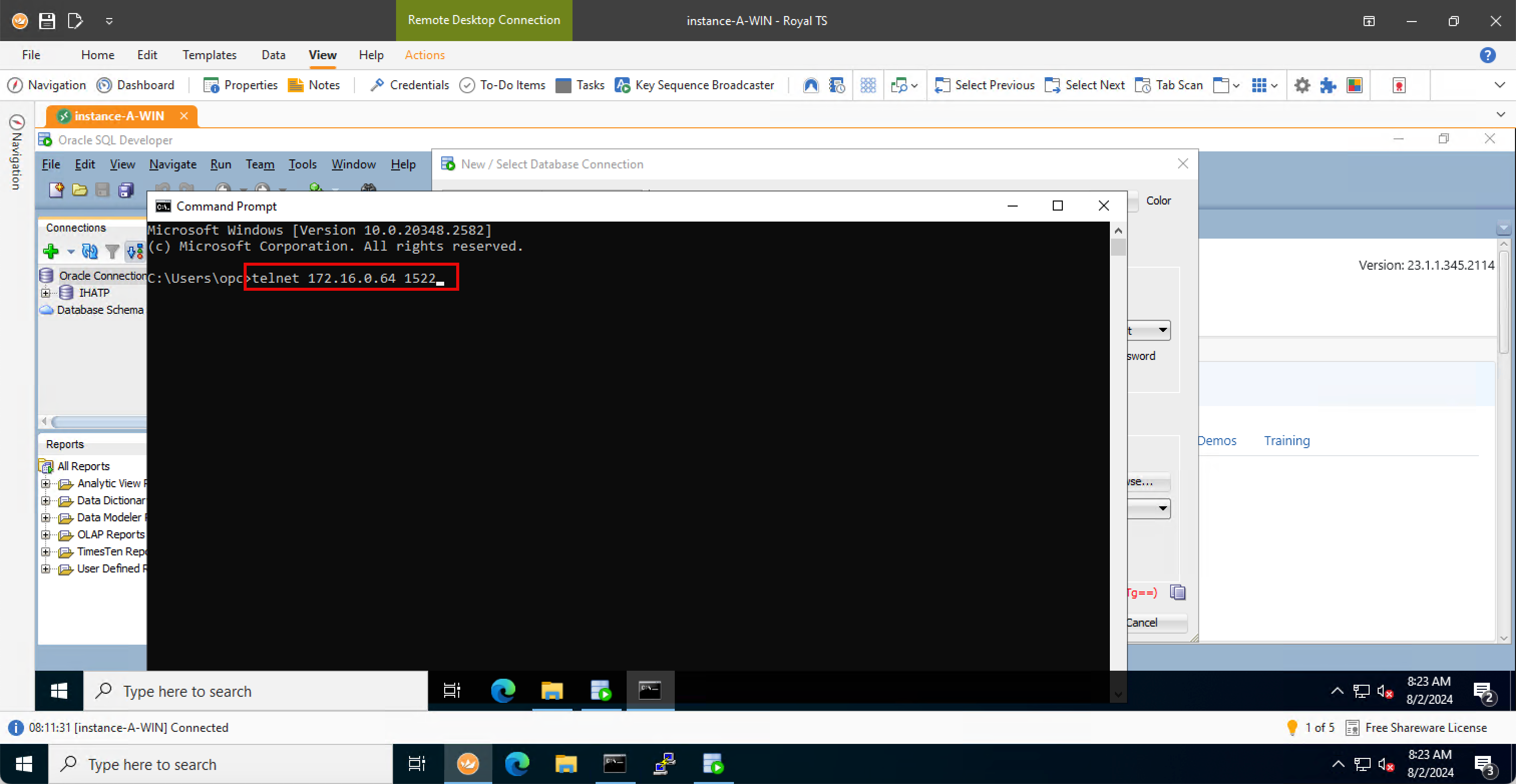
-
-
請注意,連線已被接受。因此,從網路層級,我們可以使用來自其他 VCN 的 IP 位址確認連線是否正常運作。
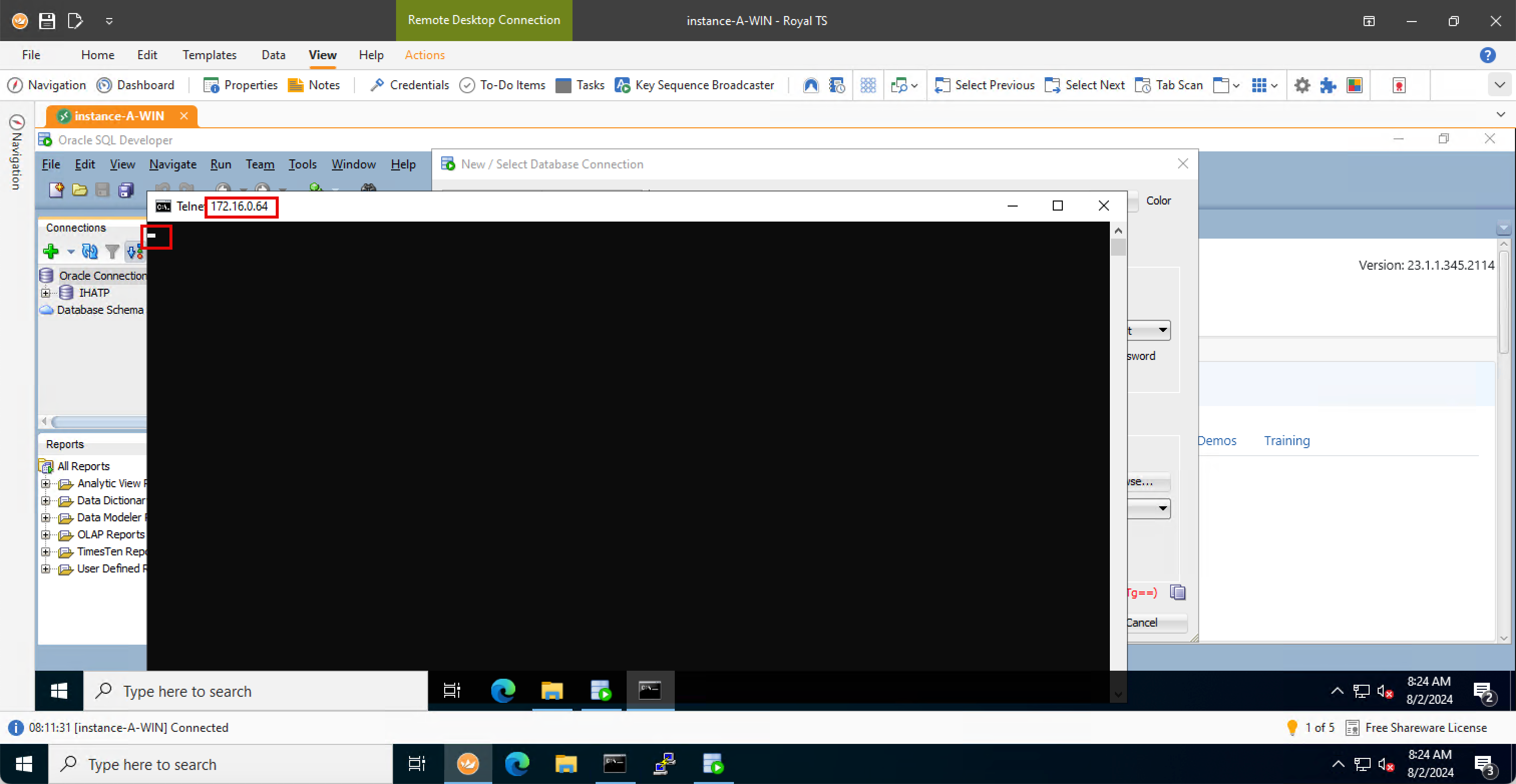
-
執行
telnet zps0ilns.adb.eu-frankfurt-1.oraclecloud.com 1522命令,使用專用端點 URL 重新執行相同的測試。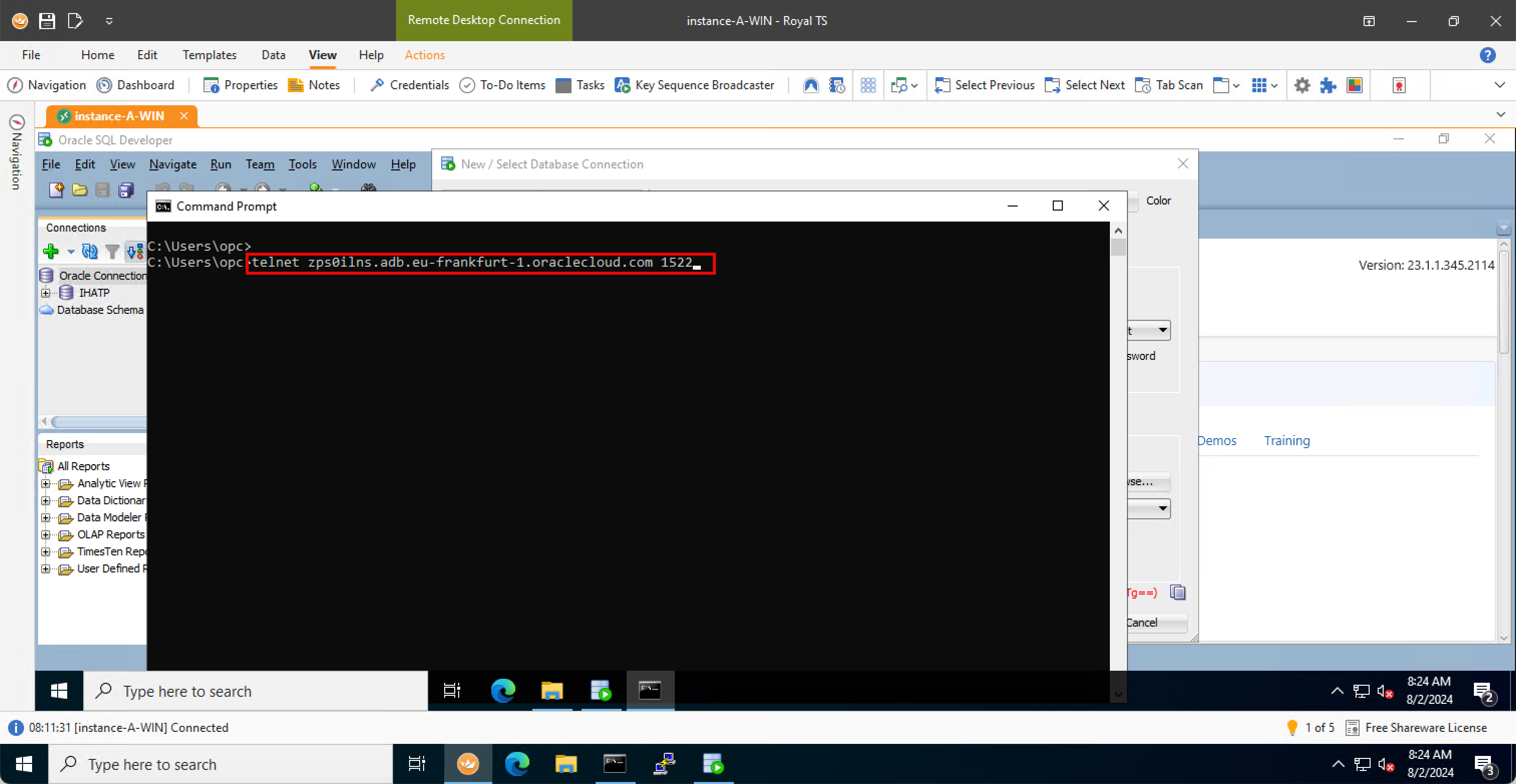
-
請注意,連線失敗。因此,我們可以從網路層級確認連線無法使用來自其他 VCN 的專用端點 URL 。
Connecting To zps@ilns.adb.eu-frankfurt-1.oraclecloud.com...Could not open a connection to the host, on port 1522: Connection failed.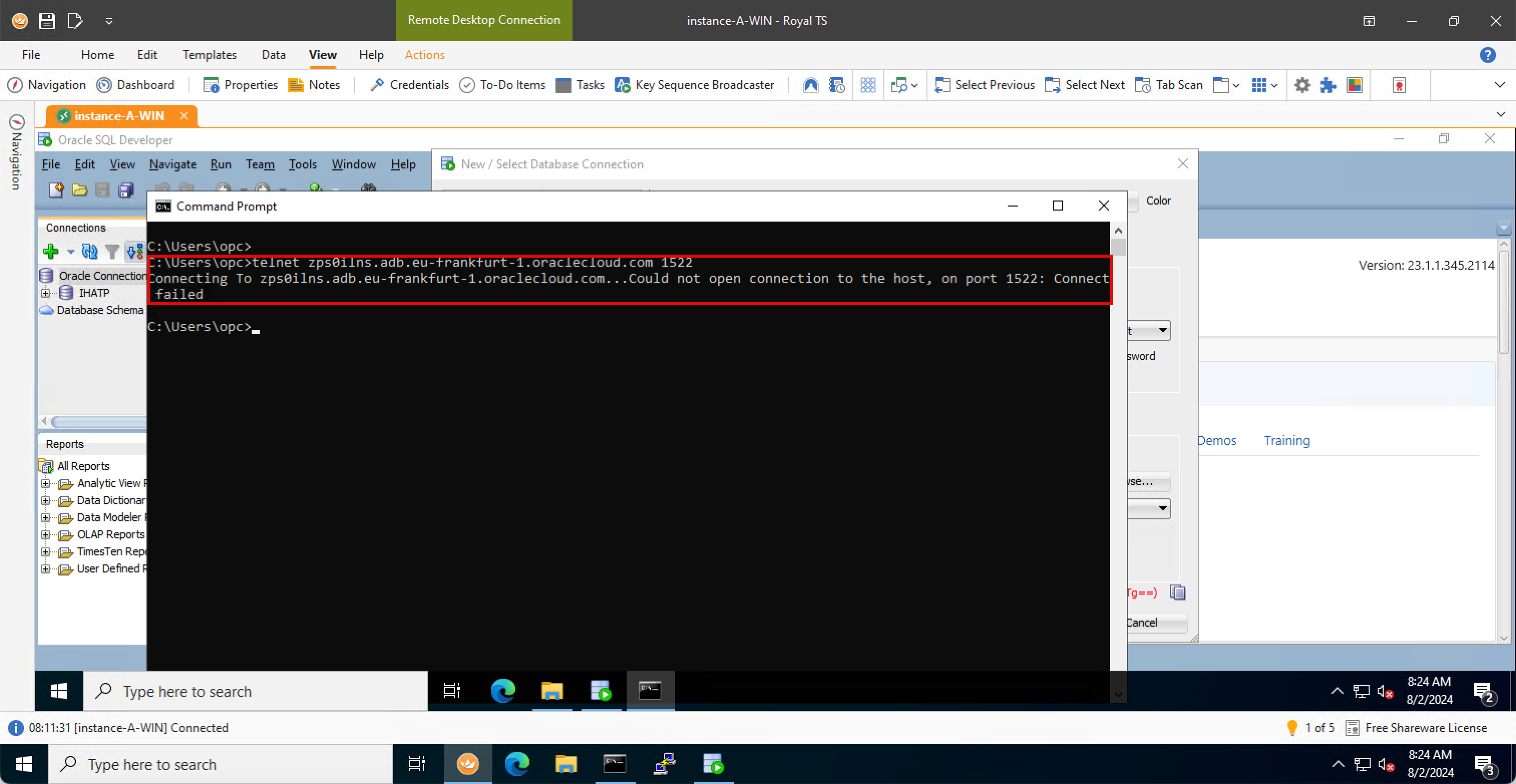
- 名稱: 輸入名稱。
- 使用者名稱:輸入資料庫的使用者名稱 (admin)。
- 密碼: 輸入資料庫的密碼。
- 連線類型:選取雲端公事包。
- 按一下瀏覽,即可選取下載的雲端公事包
.zip檔案。 - 請確定已在路徑中選取雲端公事包檔案。
- 服務:選取 ihatp_tpurgent 。
- 按一下儲存。
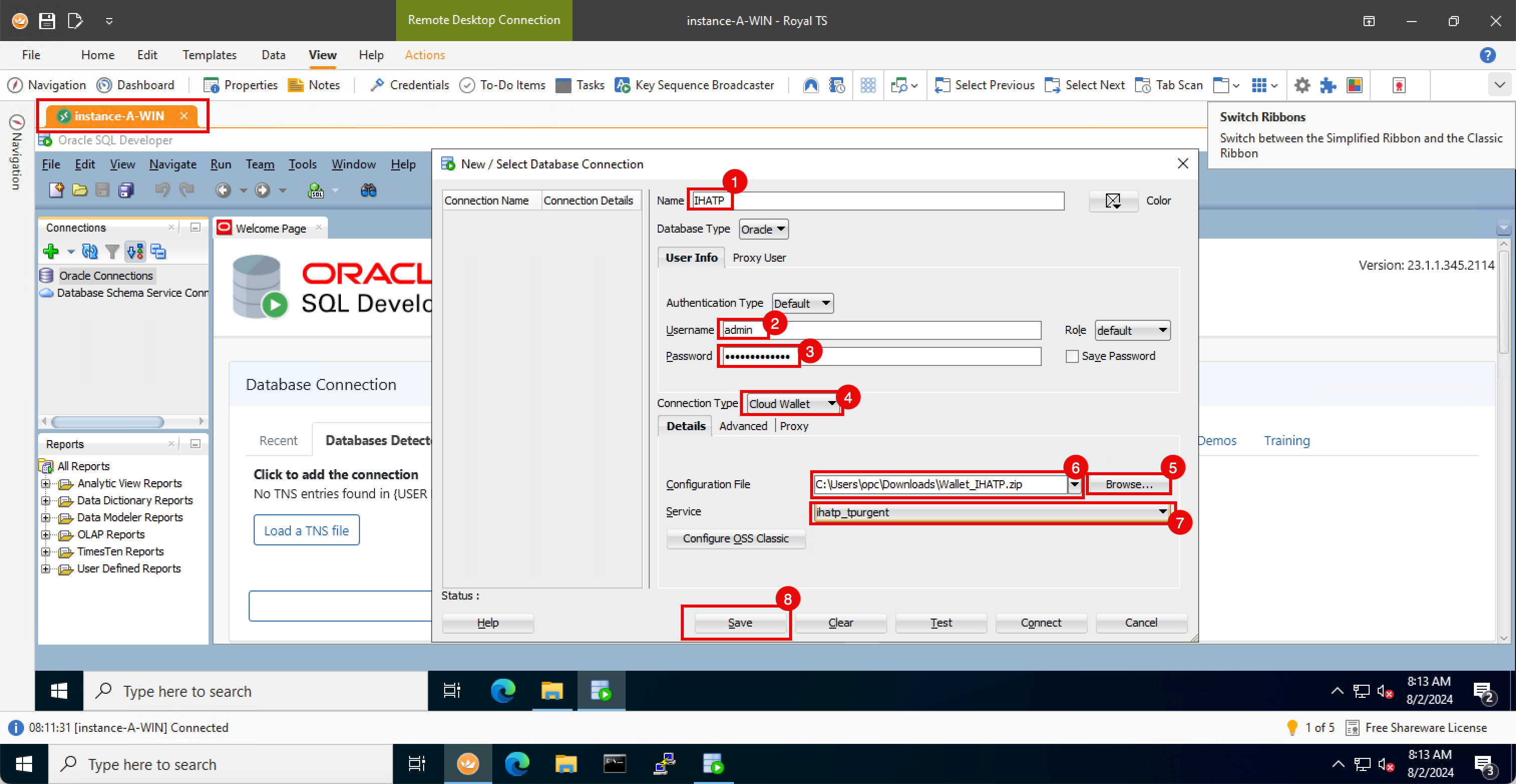
- 請注意,新連線已儲存。
- 按一下測試。
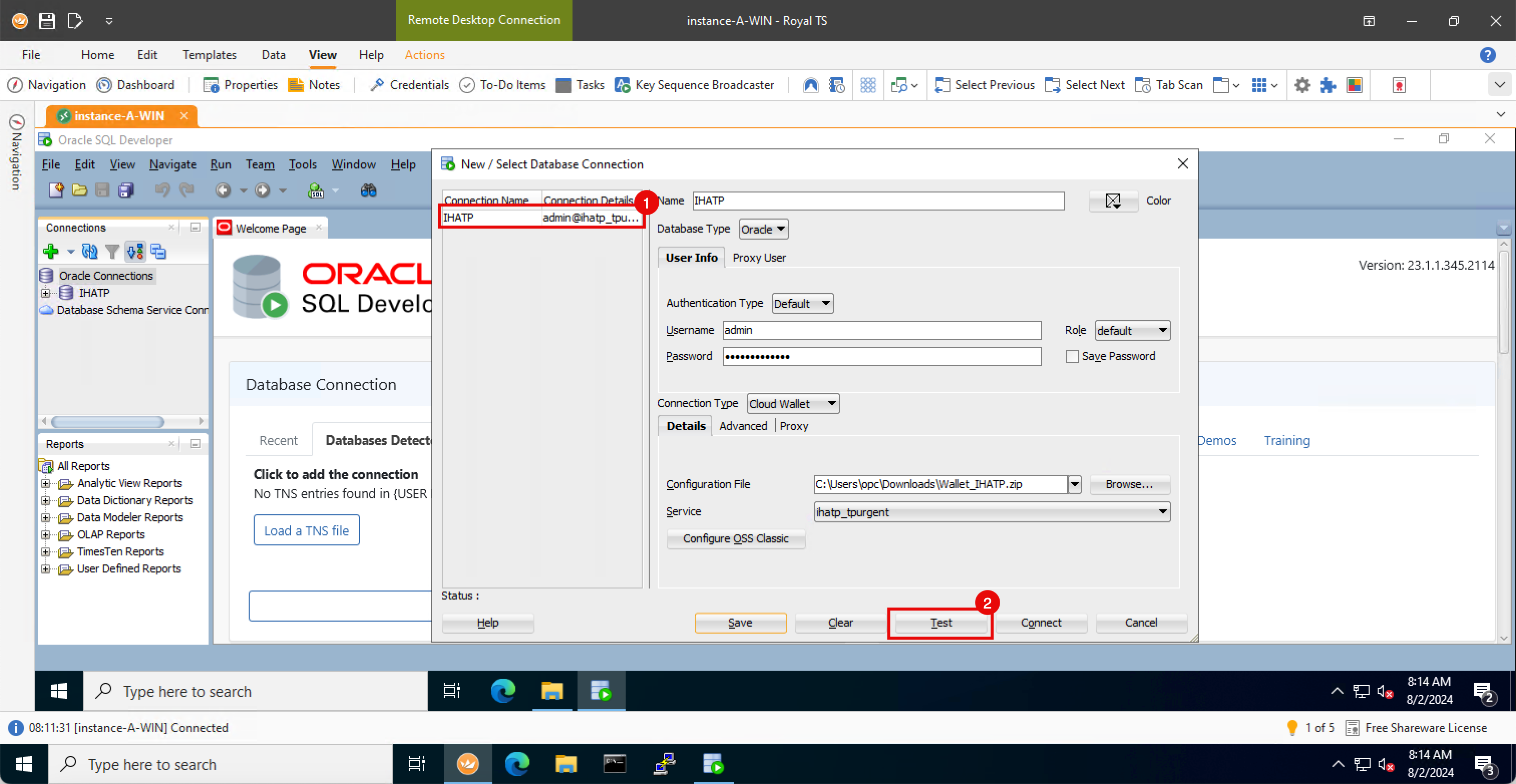
-
應用程式正在嘗試連線。
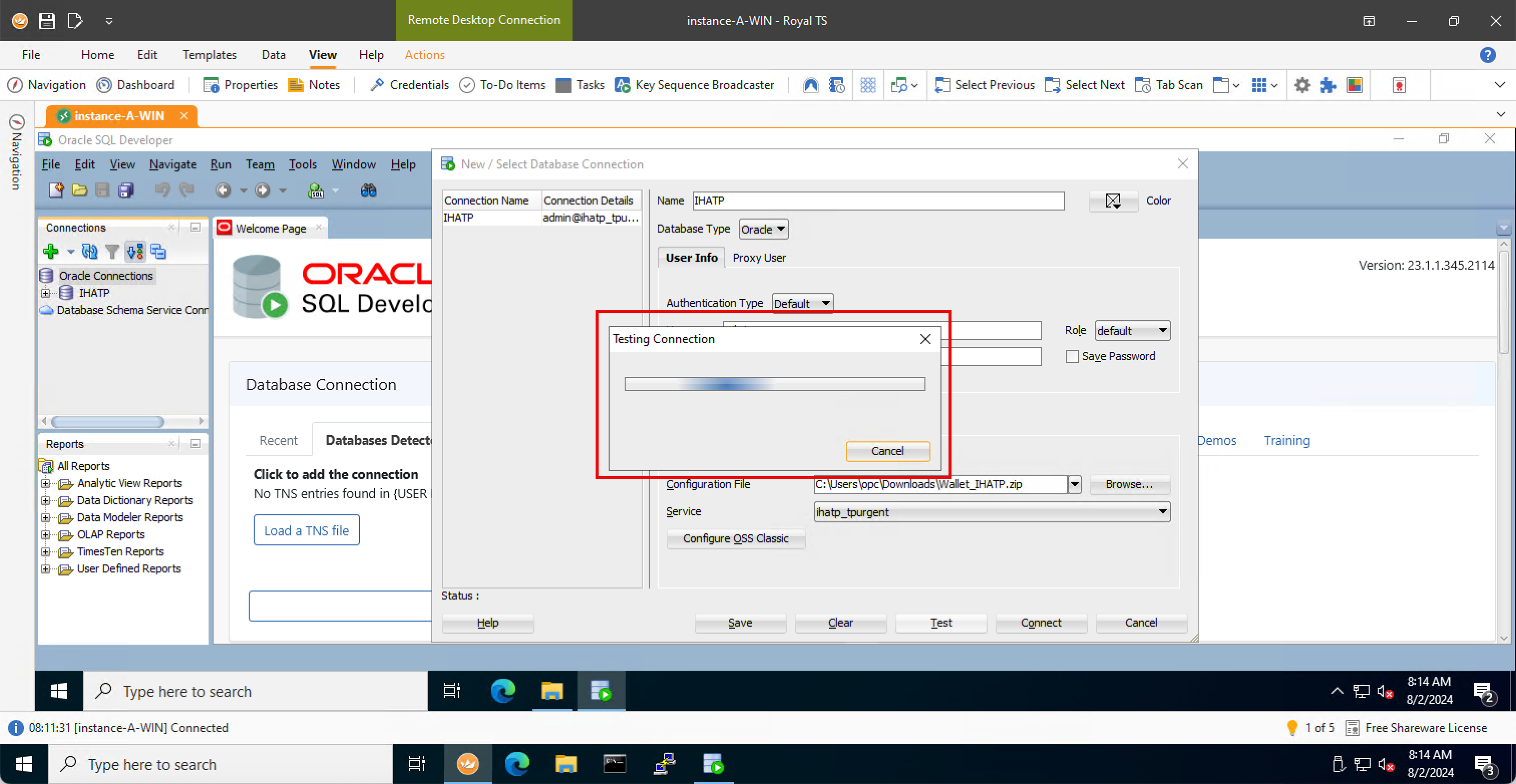
-
連線因下列錯誤而失敗:
Status : Failure -Test failed: IO Error: The Network Adapter could not establish the connection (CONNECTION_ID=zdt8muWqQs+N+gWfgIDCTg==)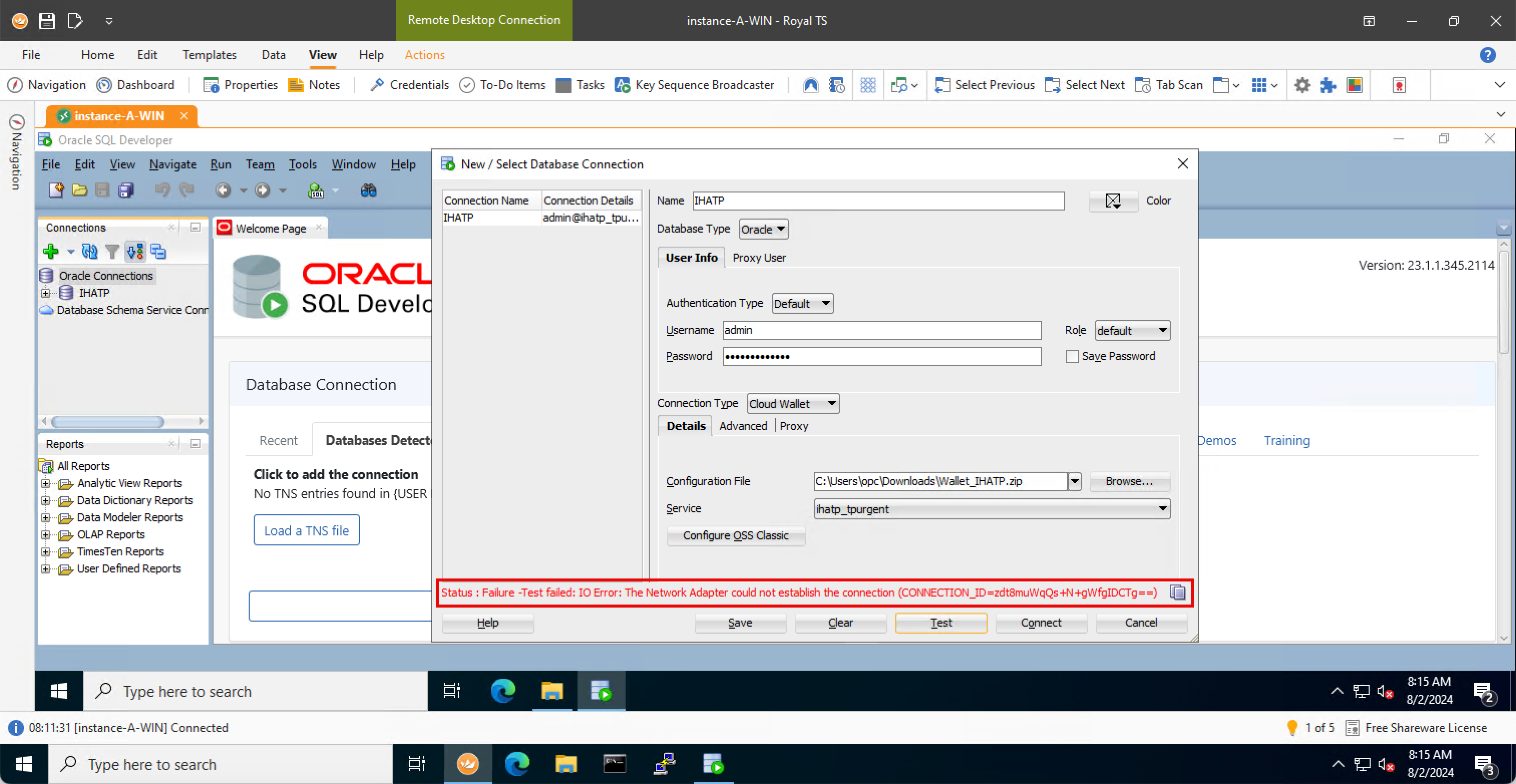
-
因此,問題是:
-
為什麼我們要使用同一 VCN 中的雲端公事包順利與 Oracle SQL Developer 應用程式連線,而不是使用另一個 VCN 連線?
-
為什麼我們要使用 ATP 資料庫的 IP 位址 (而非專用端點 URL) 成功測試與 telnet 的網路連線?
每個 VCN 預設會建立一個專用 DNS 解析器,其中包含該 VCN 內元件的 DNS 主機項目。預設不允許來自其他 VCN 的 DNS 主機項目。
連線公事包檔案使用專用端點 URL 來建立連線,而不是 IP 位址。這表示當我們從同一個 VCN 測試與 Oracle SQL Developer 應用程式的 ATP 資料庫連線時,便能夠成功連接到 ATP 資料庫。但測試 ATP 資料庫連線時,從另一個 VCN 與 Oracle SQL Developer 應用程式連線時,我們無法連線到 ATP 資料庫。這也回答為何在 VCN 和專用端點 URL 上順利進行 telnet IP 位址連線測試的問題。
若要修正此問題,我們必須允許關聯的專用檢視連至 VCN 專用解析器,並且允許兩個 VCN 解析其他 VCN 中的主機或端點。
-
-
下圖說明到目前為止所建立的內容。
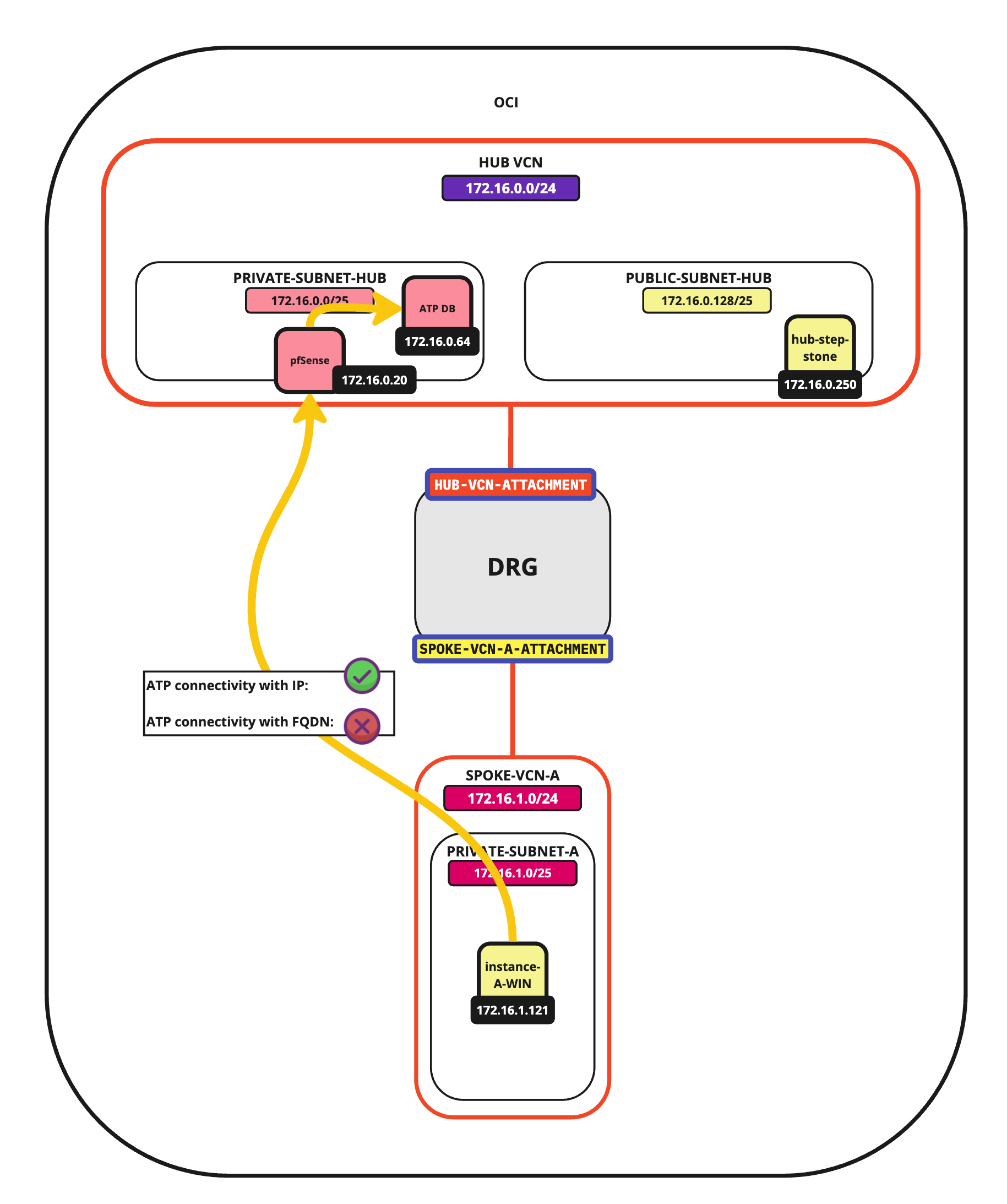
作業 6:VCN 專用解析器的相關專用檢視
-
前往 OCI 主控台。
- 按一下左上角的漢堡功能表 ()。
- 按一下網路。
- 按一下虛擬雲端網路。

-
按一下代管 ATP 資料庫的 VCN。
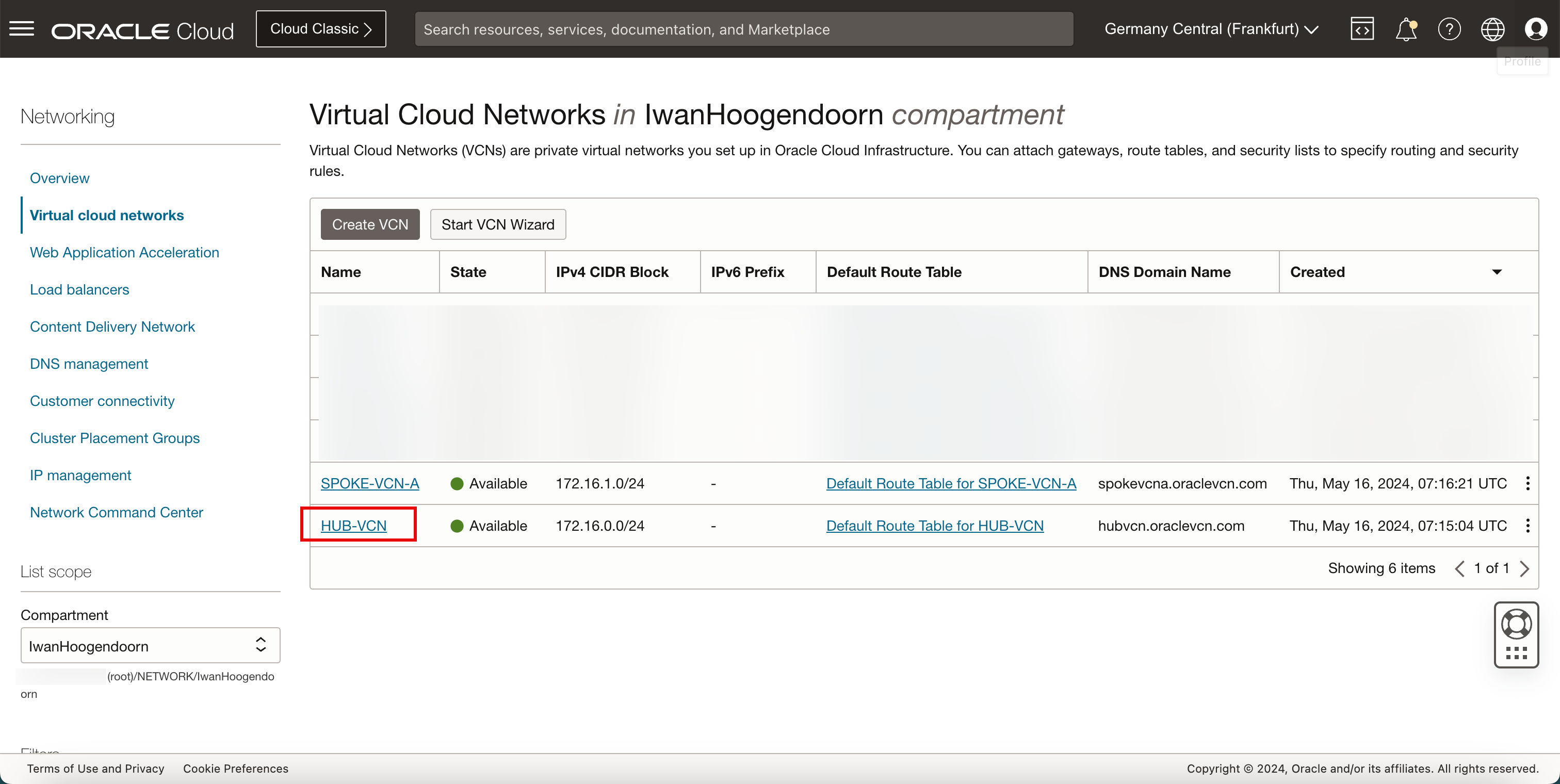
-
按一下 VCN 的 DNS 解析器。
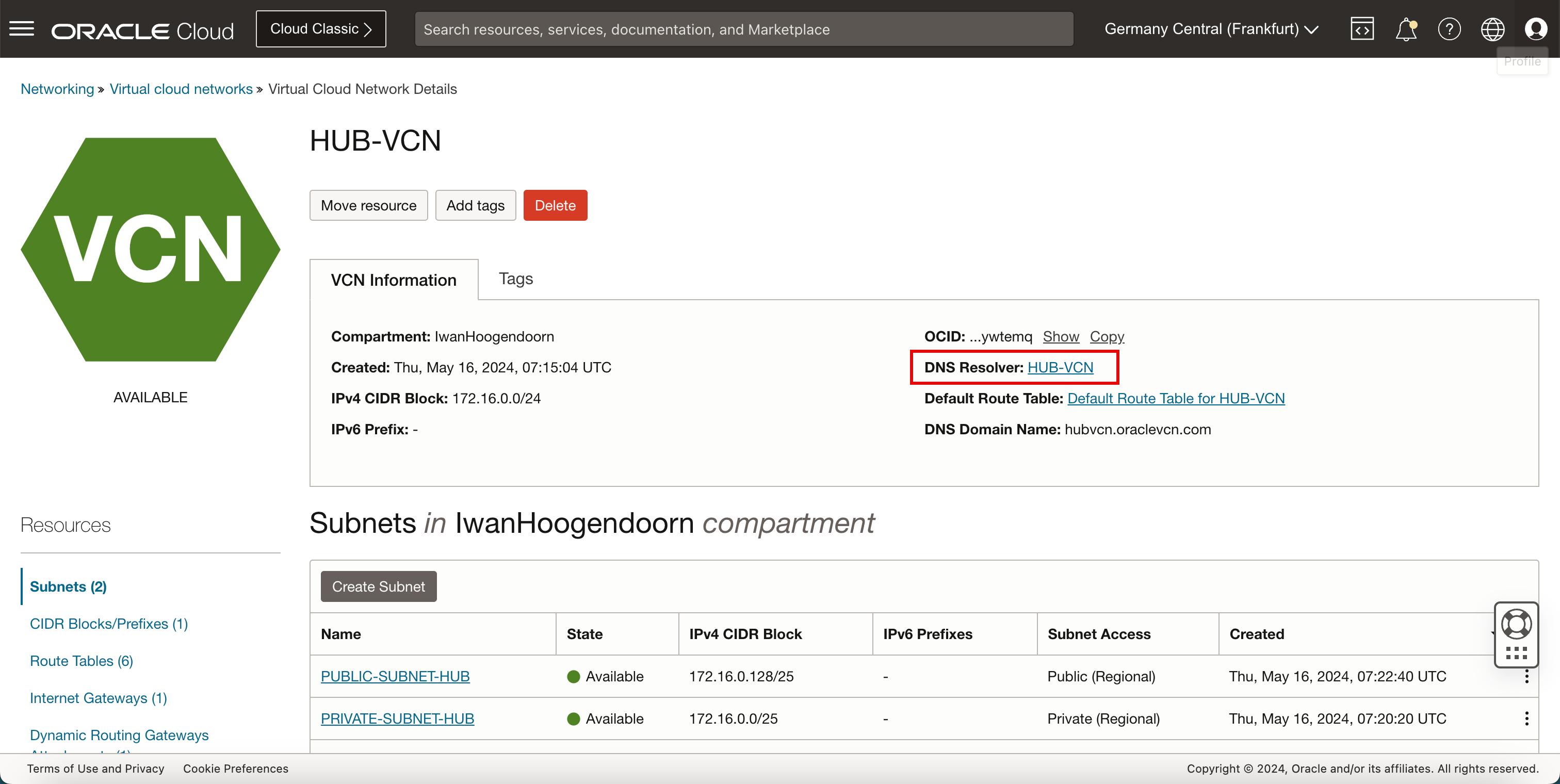
-
向下捲動。
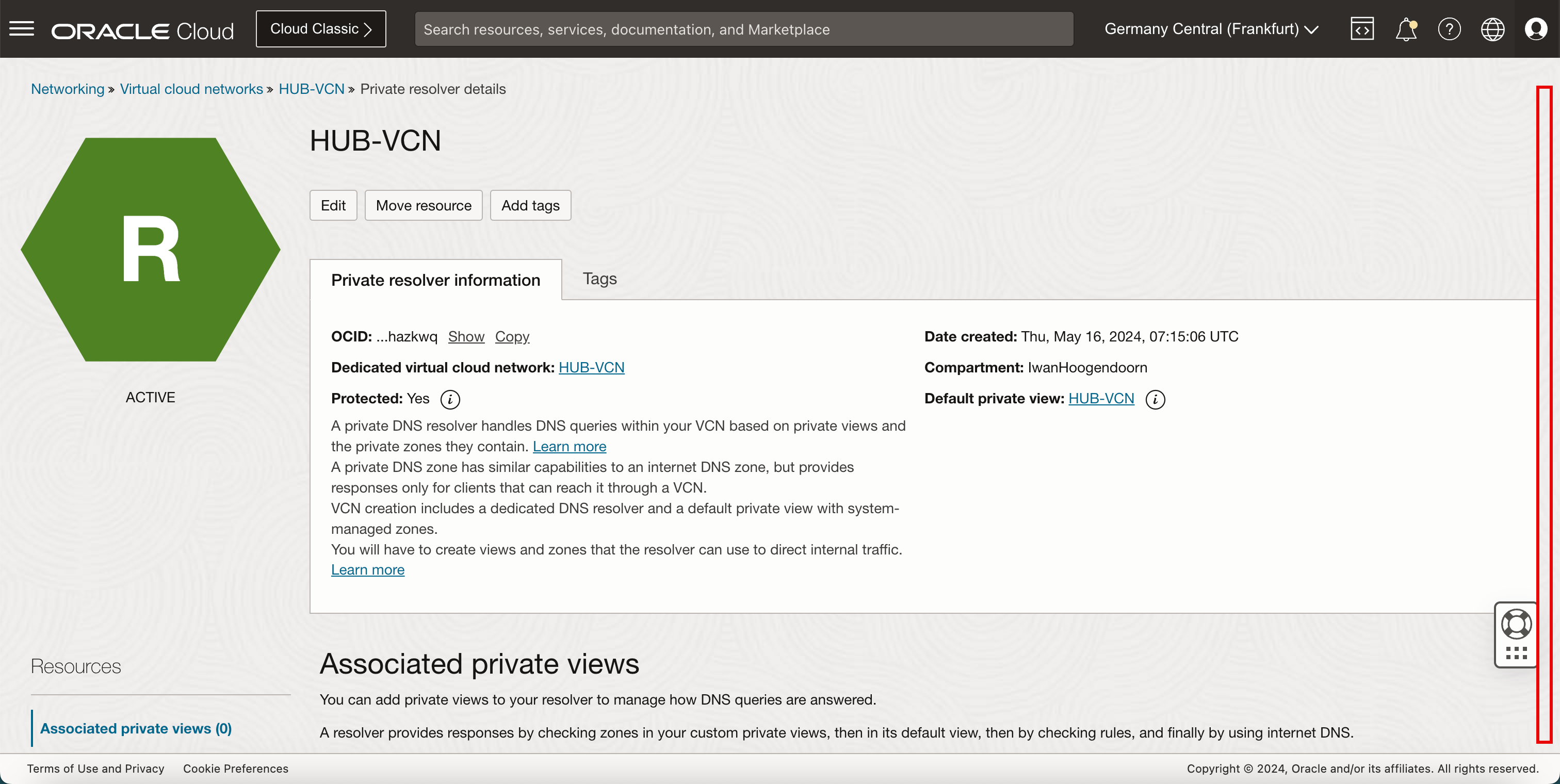
-
按一下管理專用檢視。
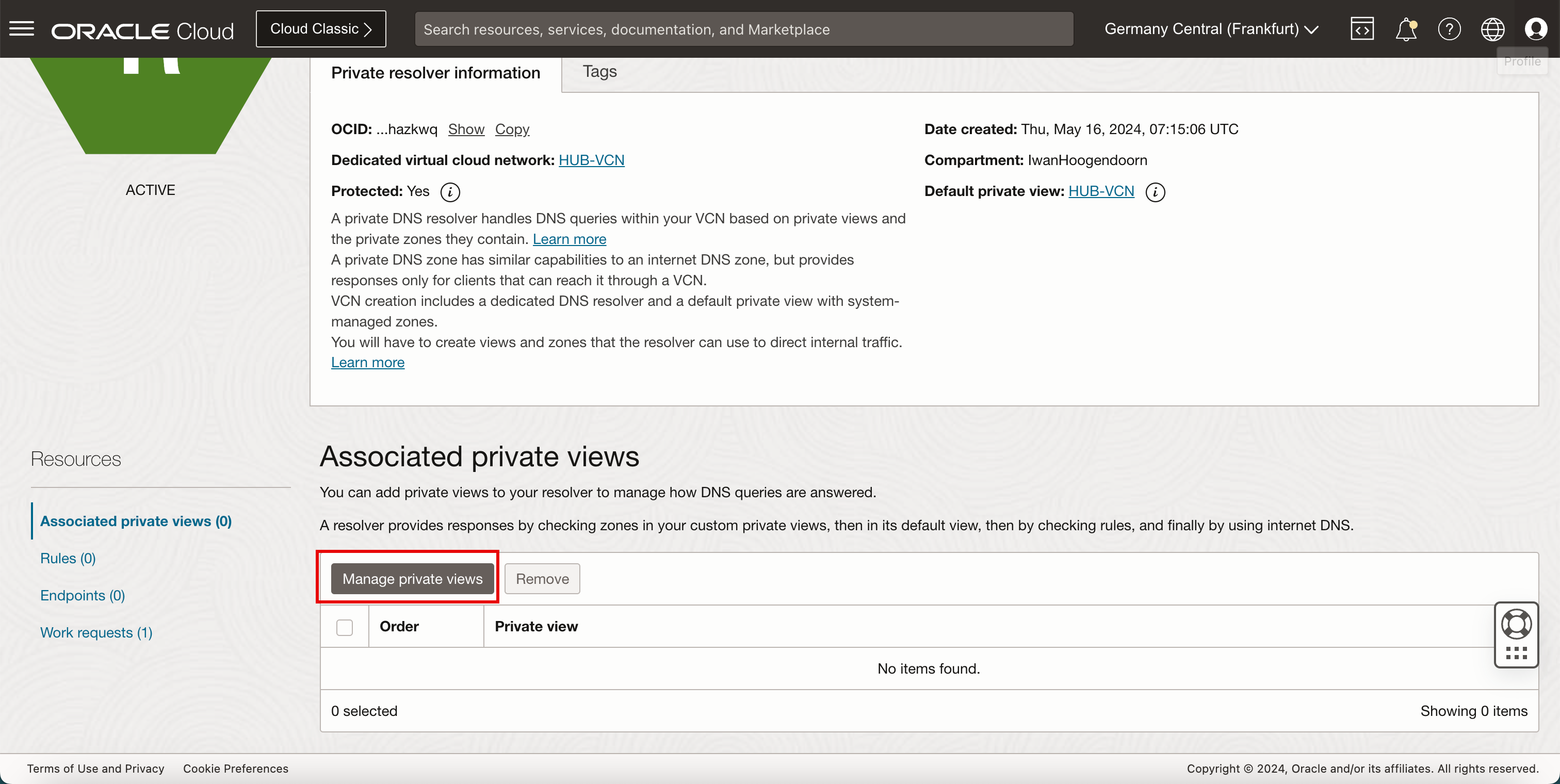
- 選取另一個 VCN,以允許先前選取的 VCN 解析此 VCN 中的 DNS 主機名稱。
- 按一下儲存變更。
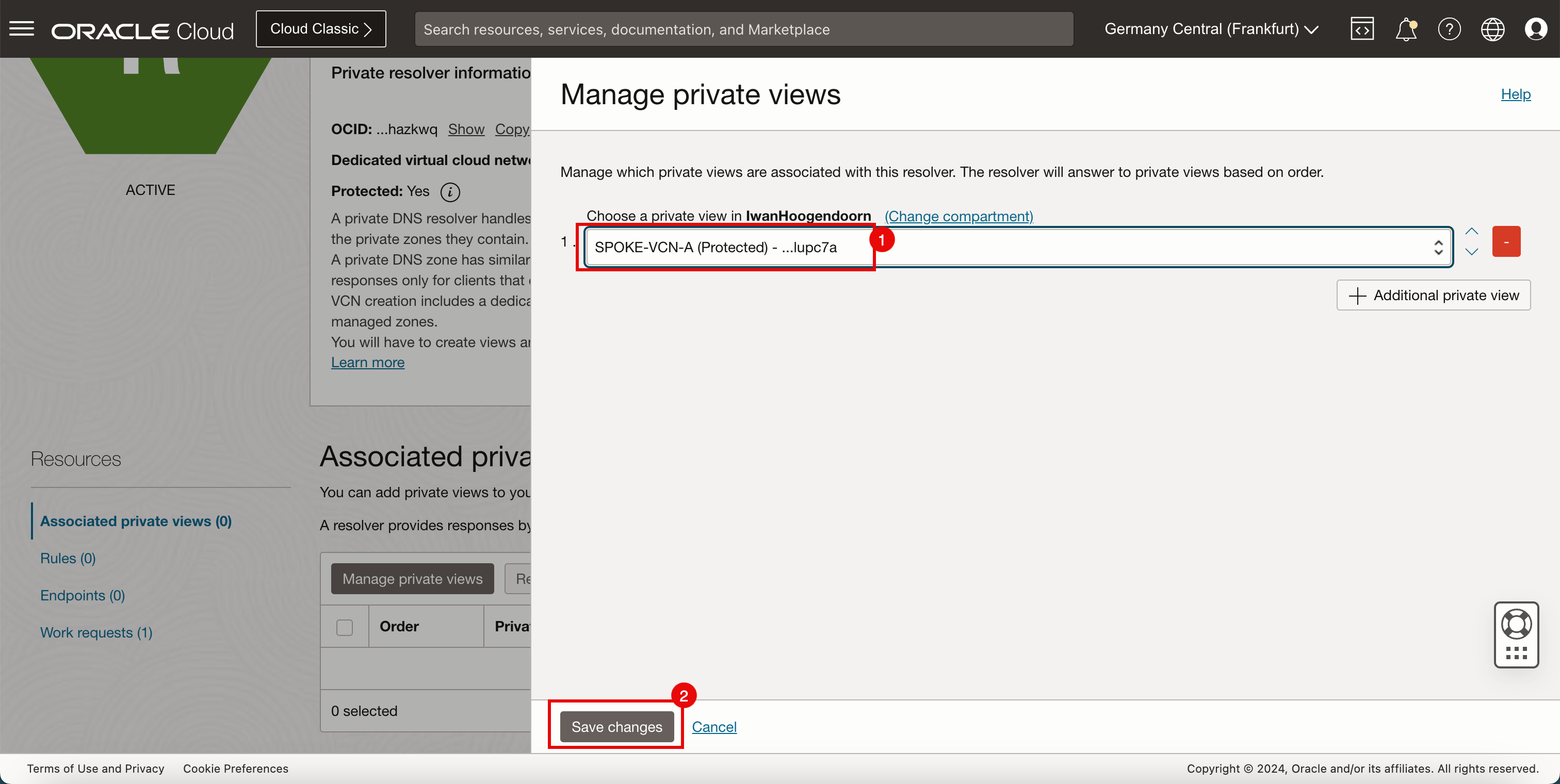
-
請注意,專用解析器的狀態為 UPDATING 。
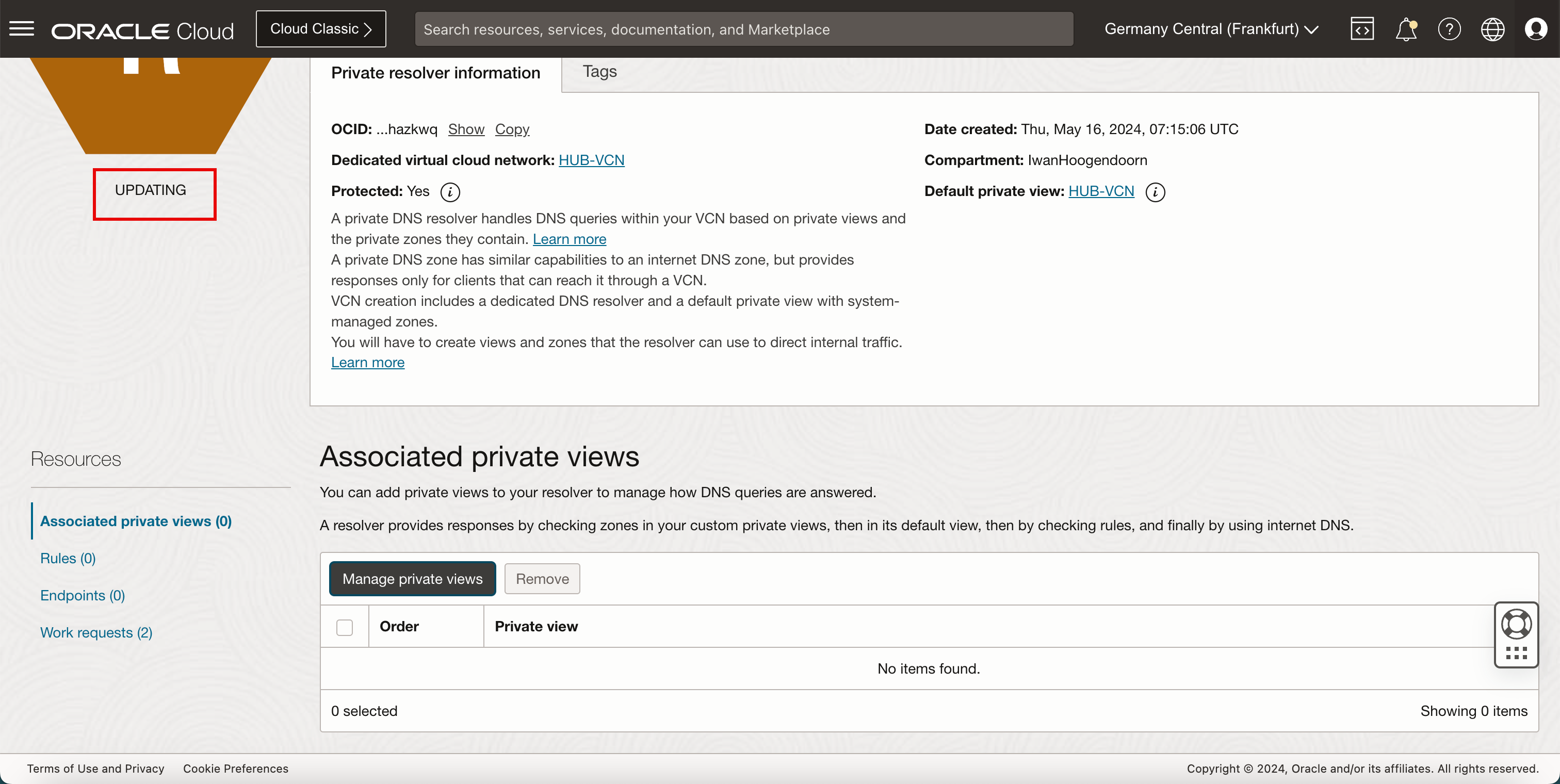
-
在數分鐘之後,專用解析器的狀態應變更為 ACTIVE 。
注意:如果 OCI 主控台未自動更新,您可能需要重新整理瀏覽器。
- 請注意,其他 VCN 會新增至專用檢視。
- 向上捲動。
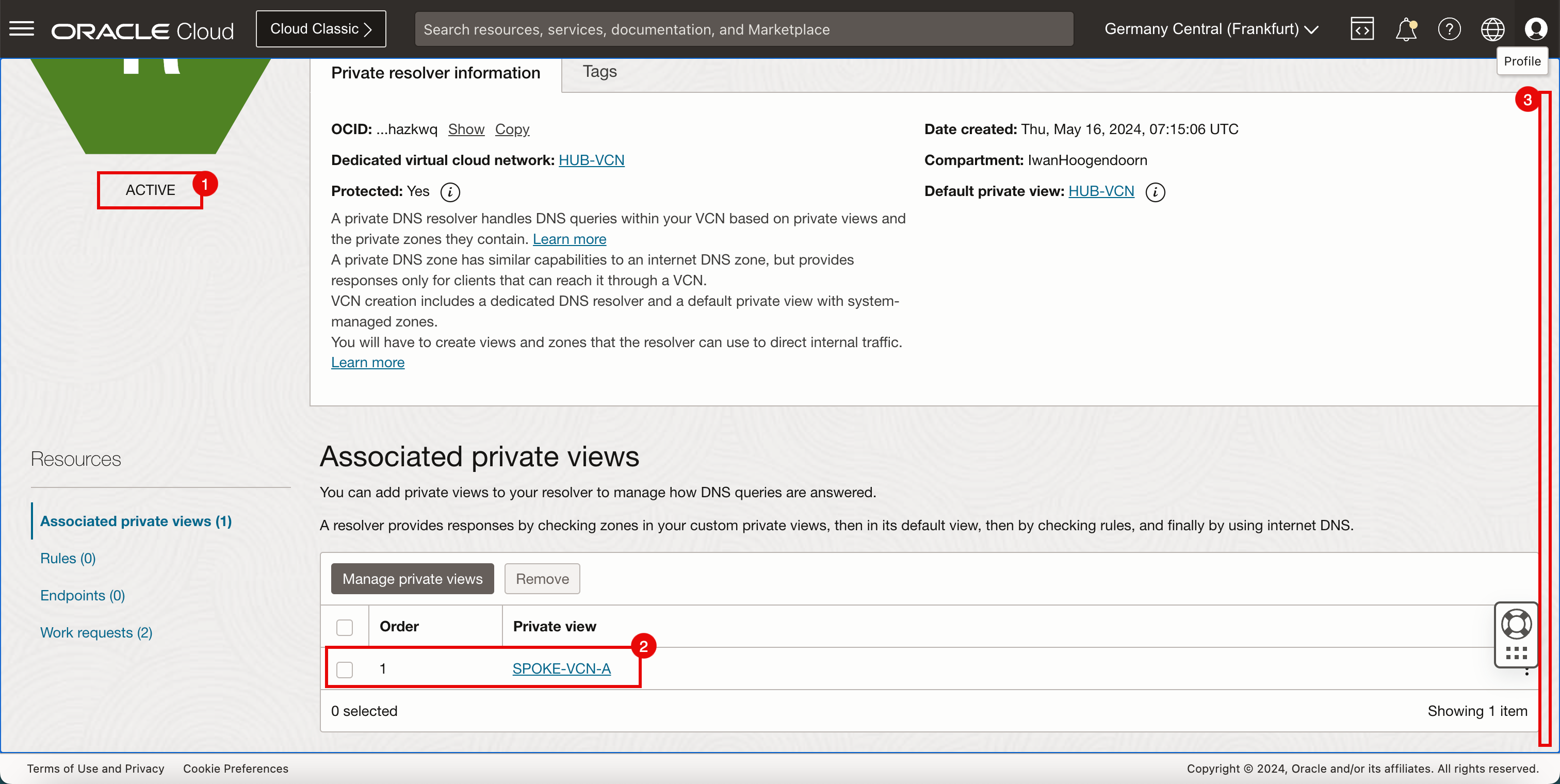
-
-
按一下虛擬雲端網路即可返回 VCN 頁面。
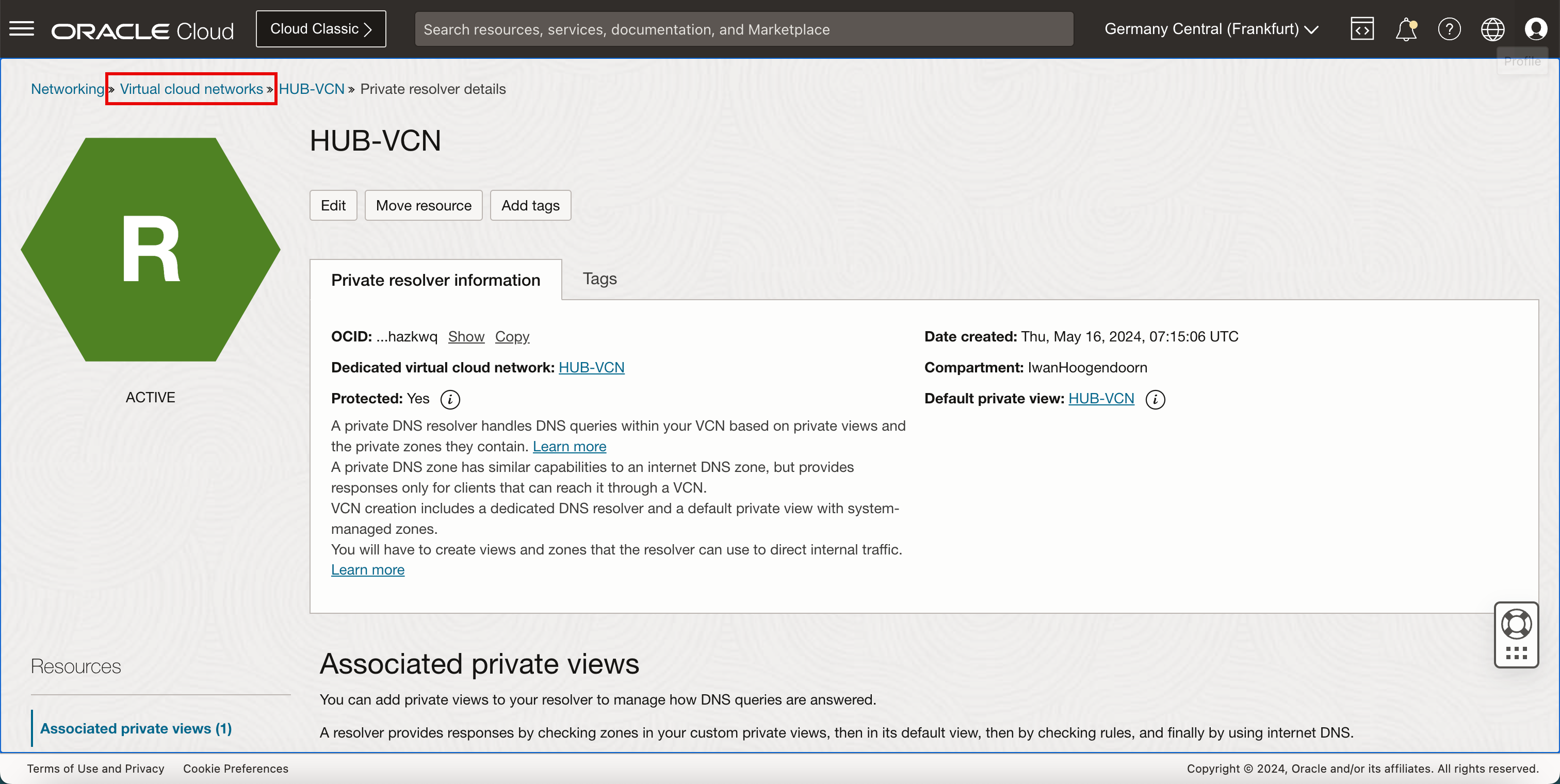
-
按一下其他未代管 ATP 資料庫的 VCN。
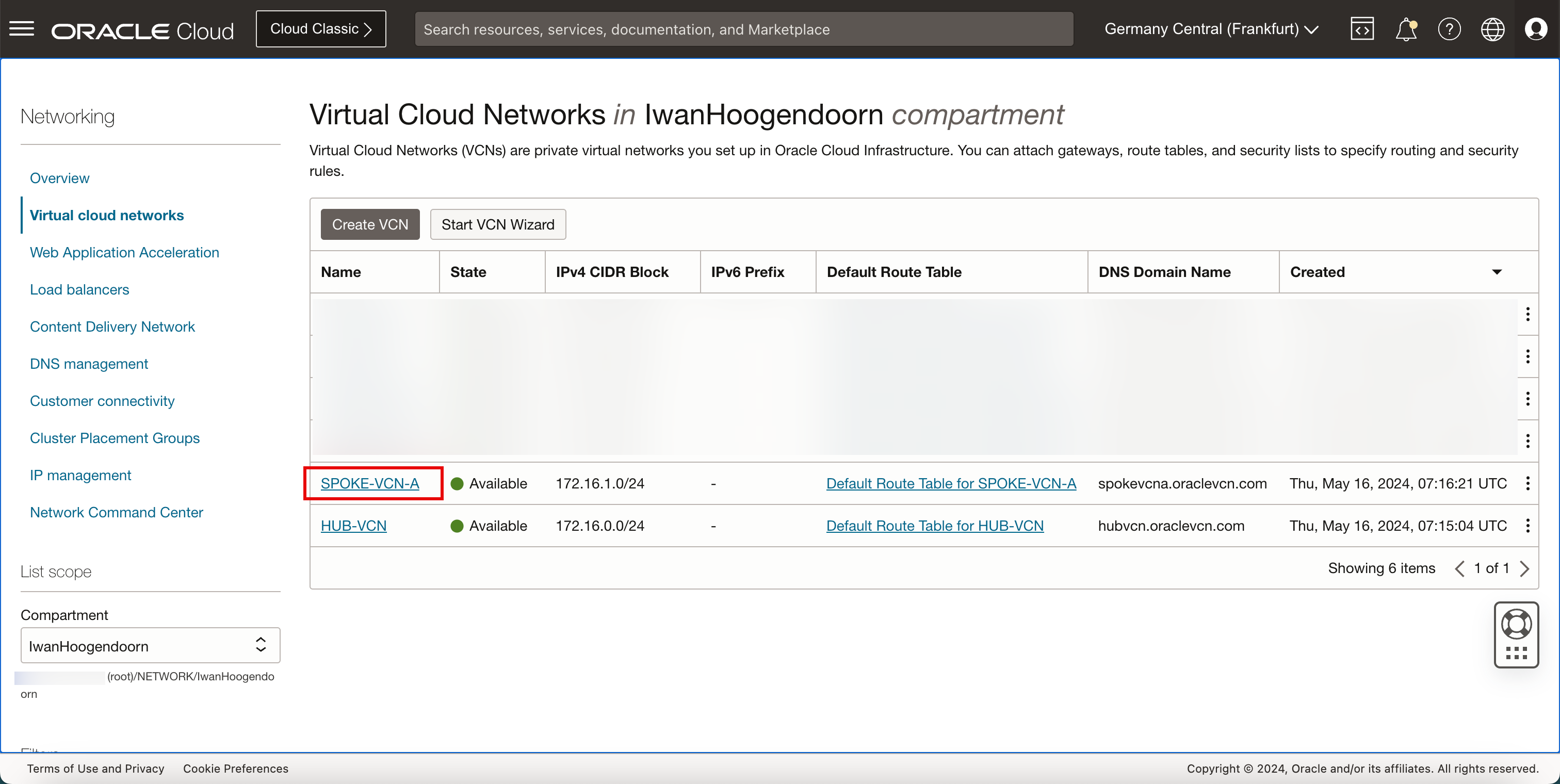
-
按一下 VCN 的 DNS 解析器。
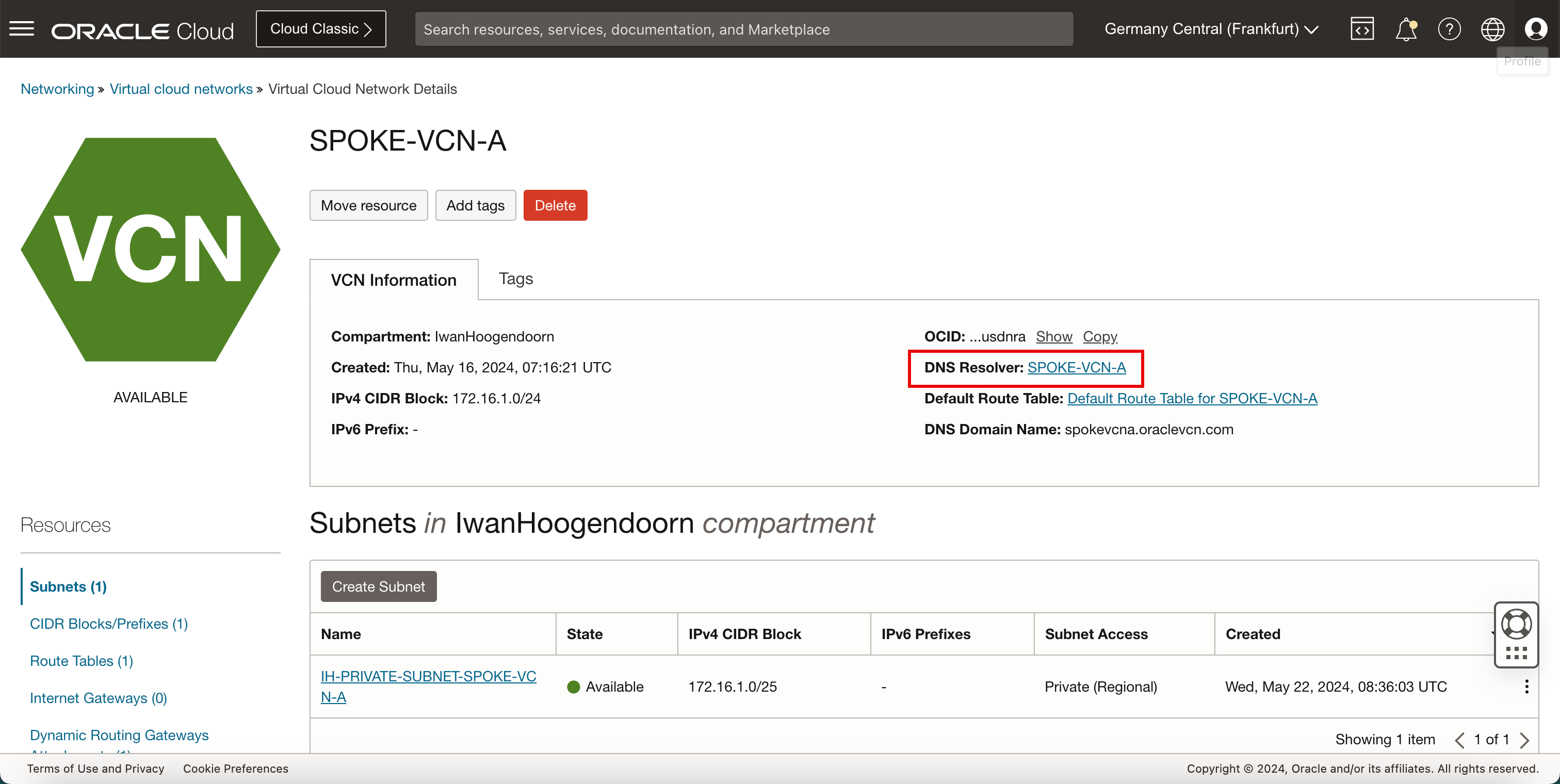
-
向下捲動。
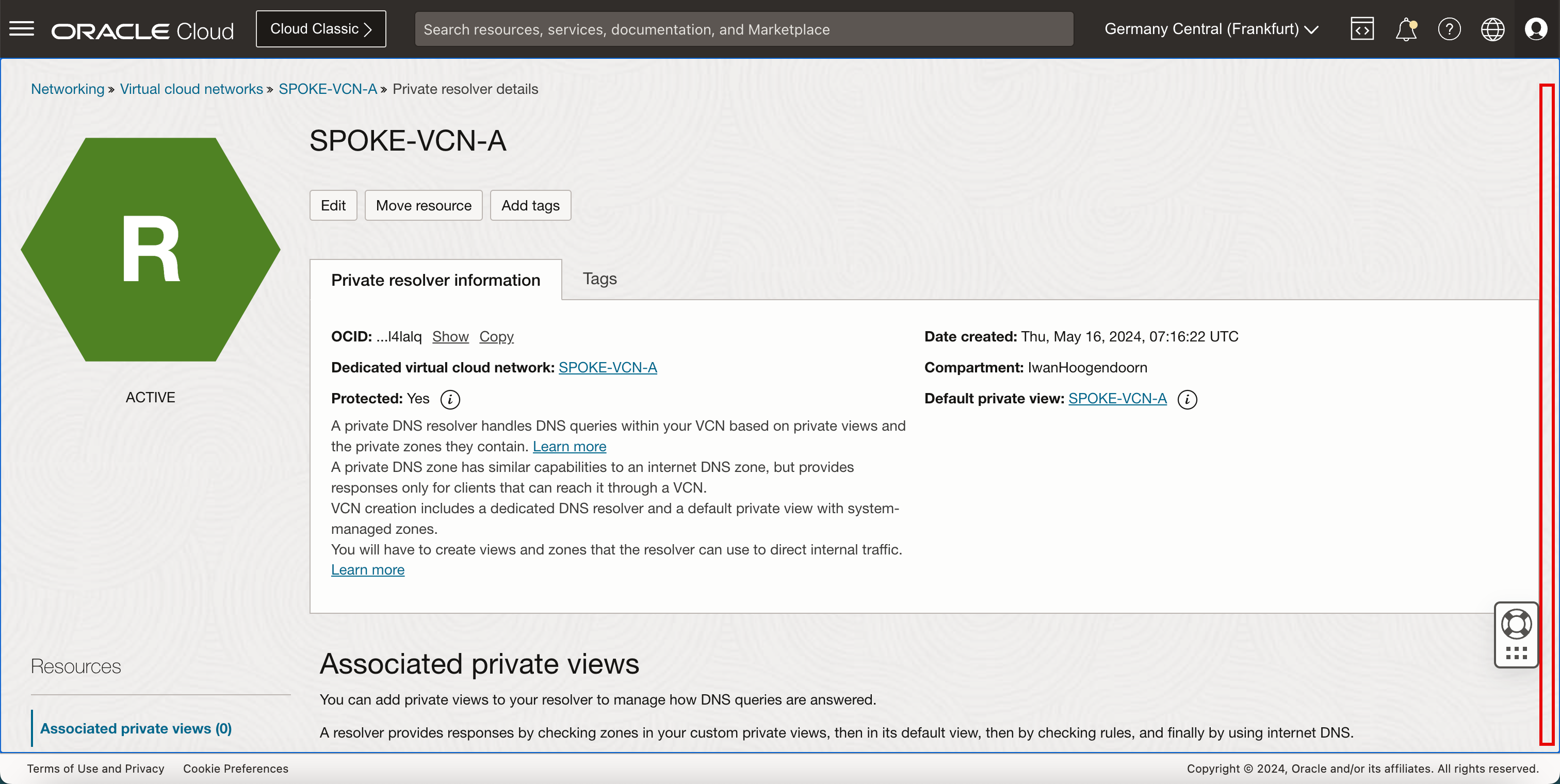
-
按一下管理專用檢視。
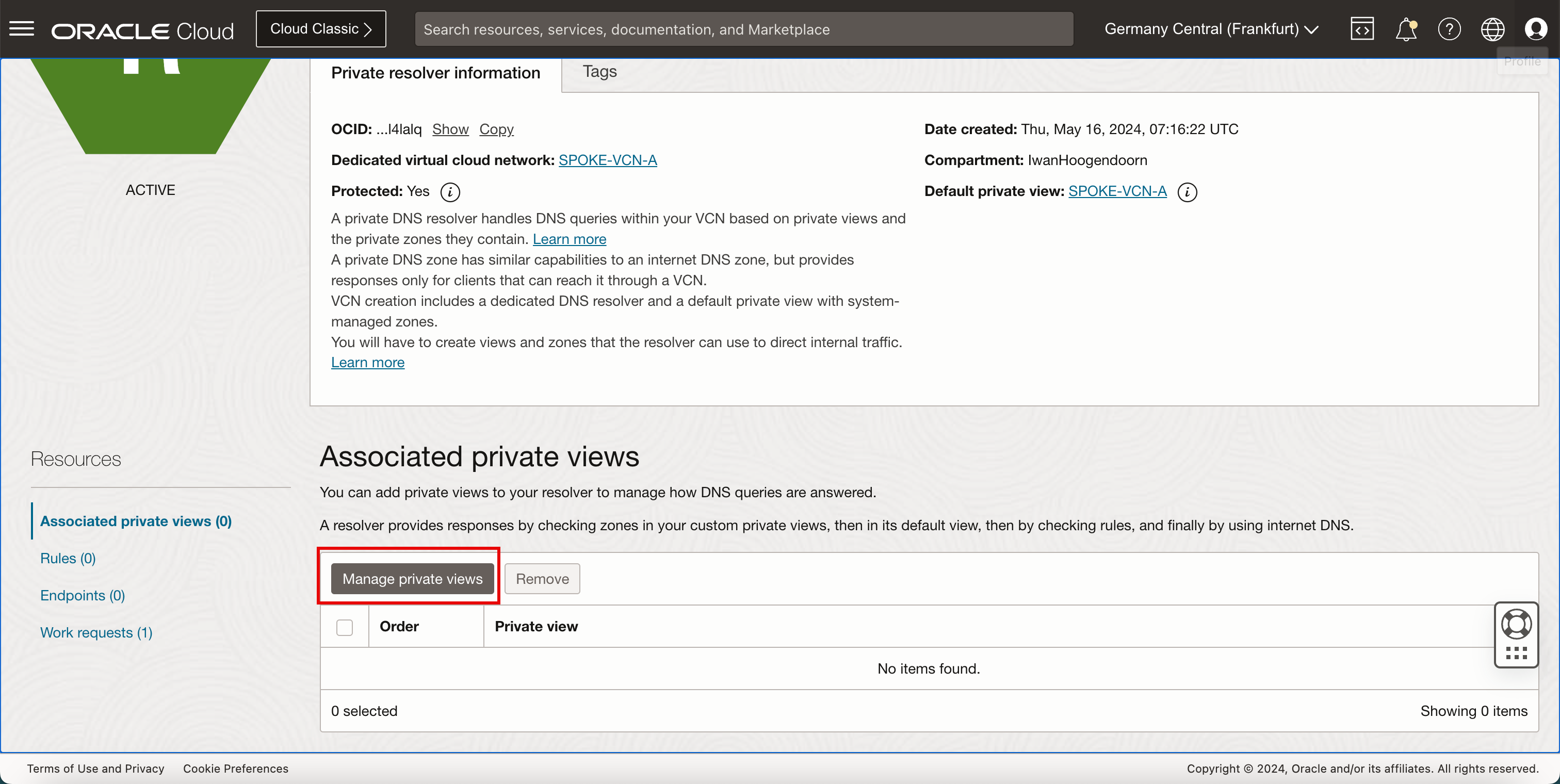
- 選取另一個 VCN,以允許先前選取的 VCN 解析此 VCN 中的 DNS 主機名稱。
- 按一下儲存變更。
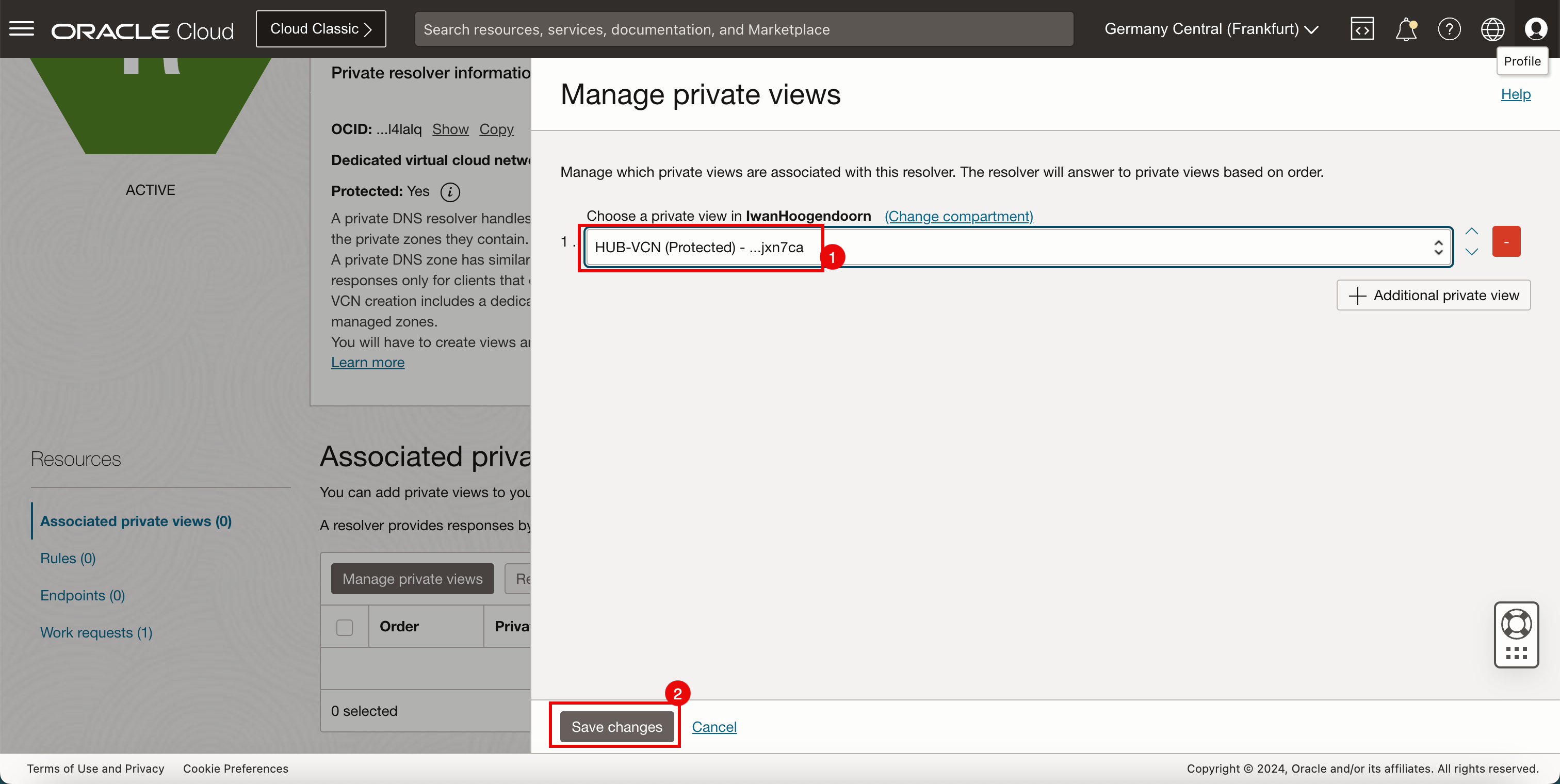
-
請注意,專用解析器的狀態為 UPDATING 。
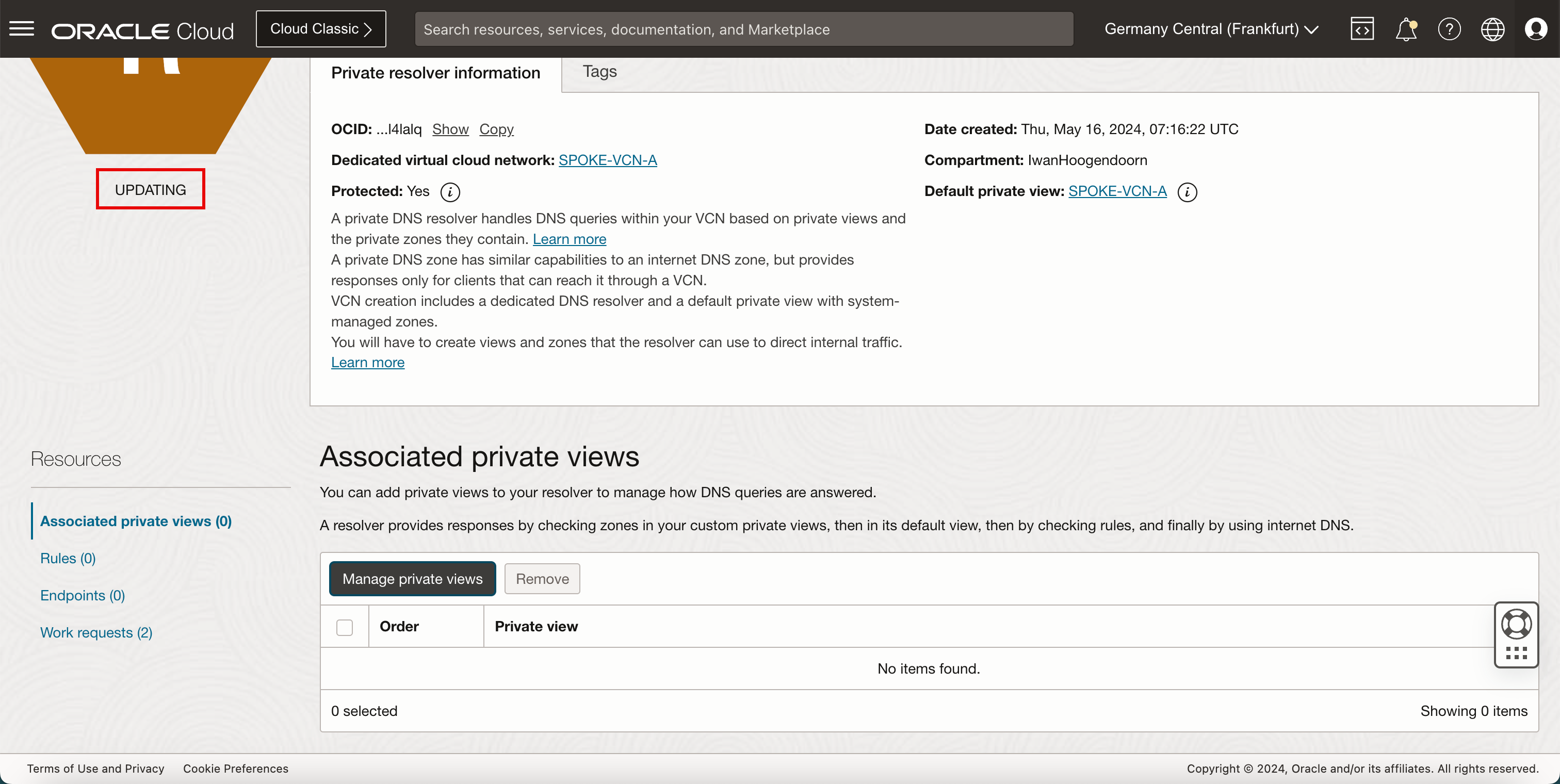
- 幾分鐘之後,專用解析器的狀態將會變更為 ACTIVE 。
- 請注意,其他 VCN 會新增至專用檢視。
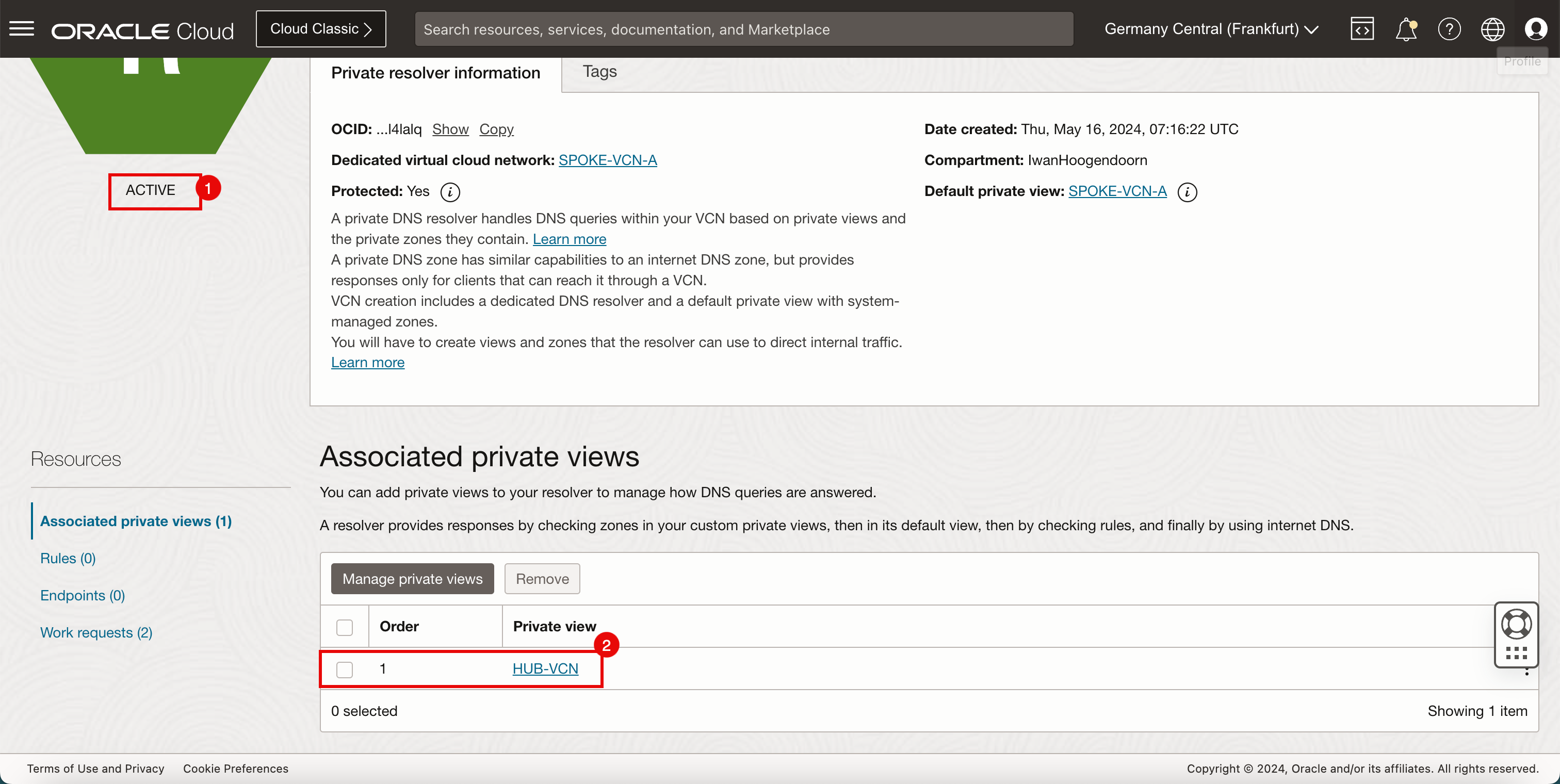
-
下圖說明到目前為止所建立的內容。
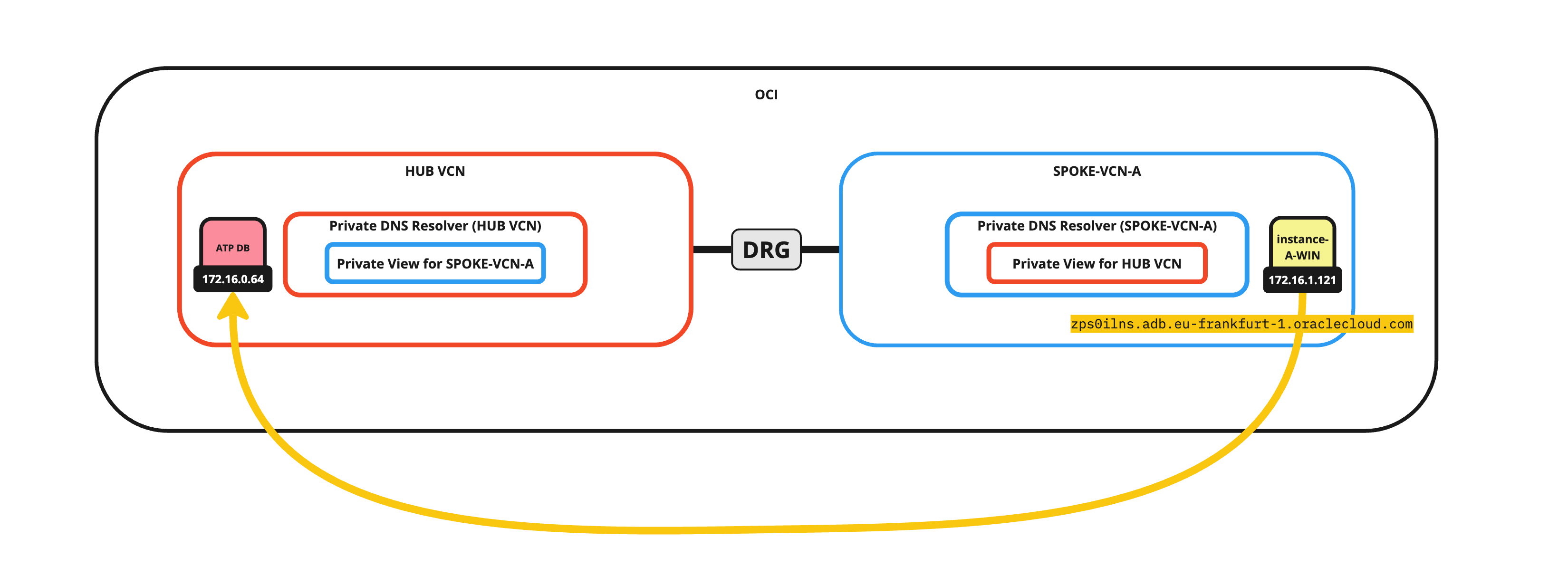
作業 7:使用 Oracle SQL Developer 從具有與 VCN 專用解析器關聯之專用檢視的不同 VCN 測試資料庫連線
-
執行
telnet zps0ilns.adb.eu-frankfurt-1.oraclecloud.com 1522命令,使用專用端點 URL 重新執行相同的測試。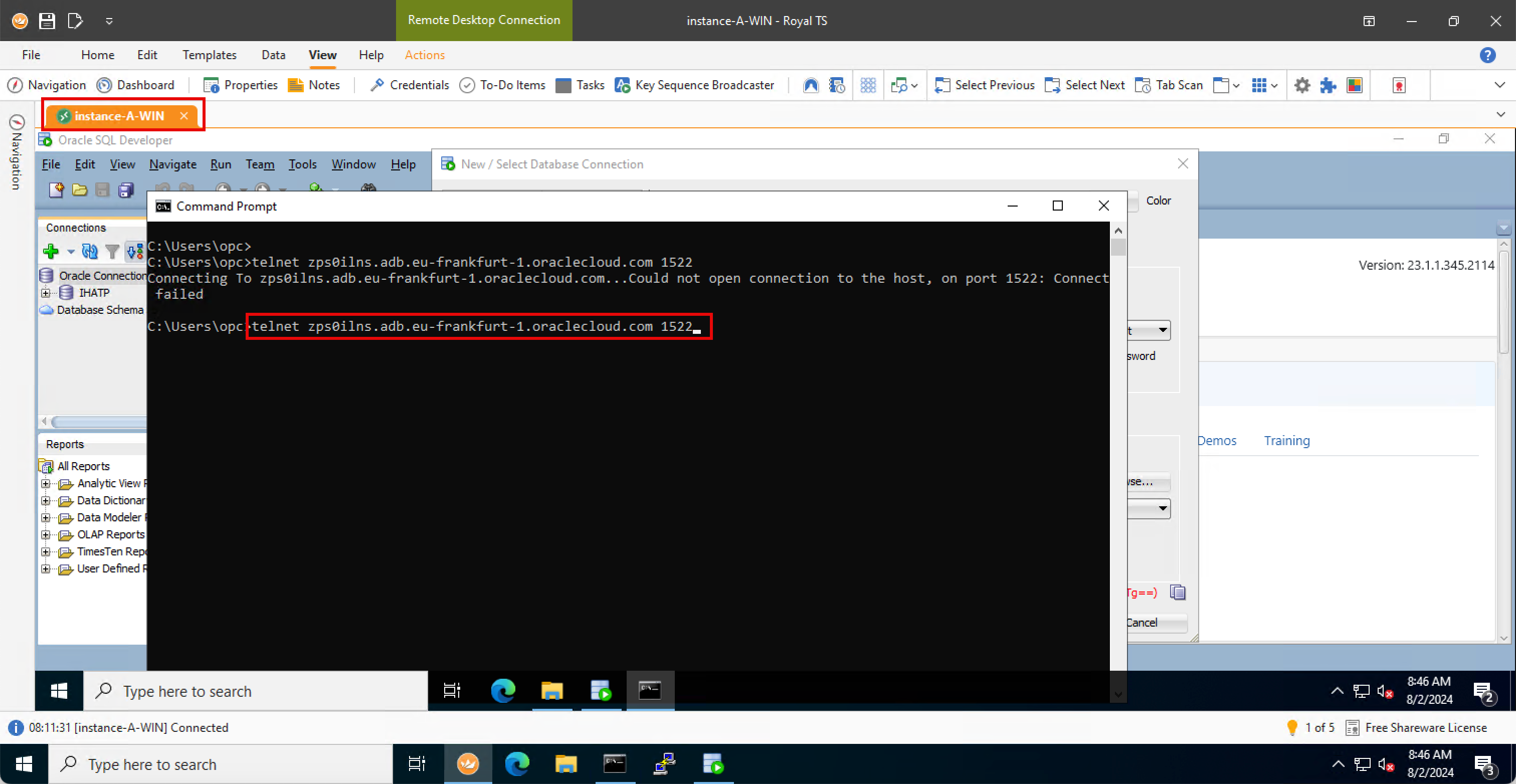
-
請注意,現在已接受連線。因此,從網路層次,我們可以使用來自其他 VCN 的專用端點 URL 來確認連線是否正常運作。
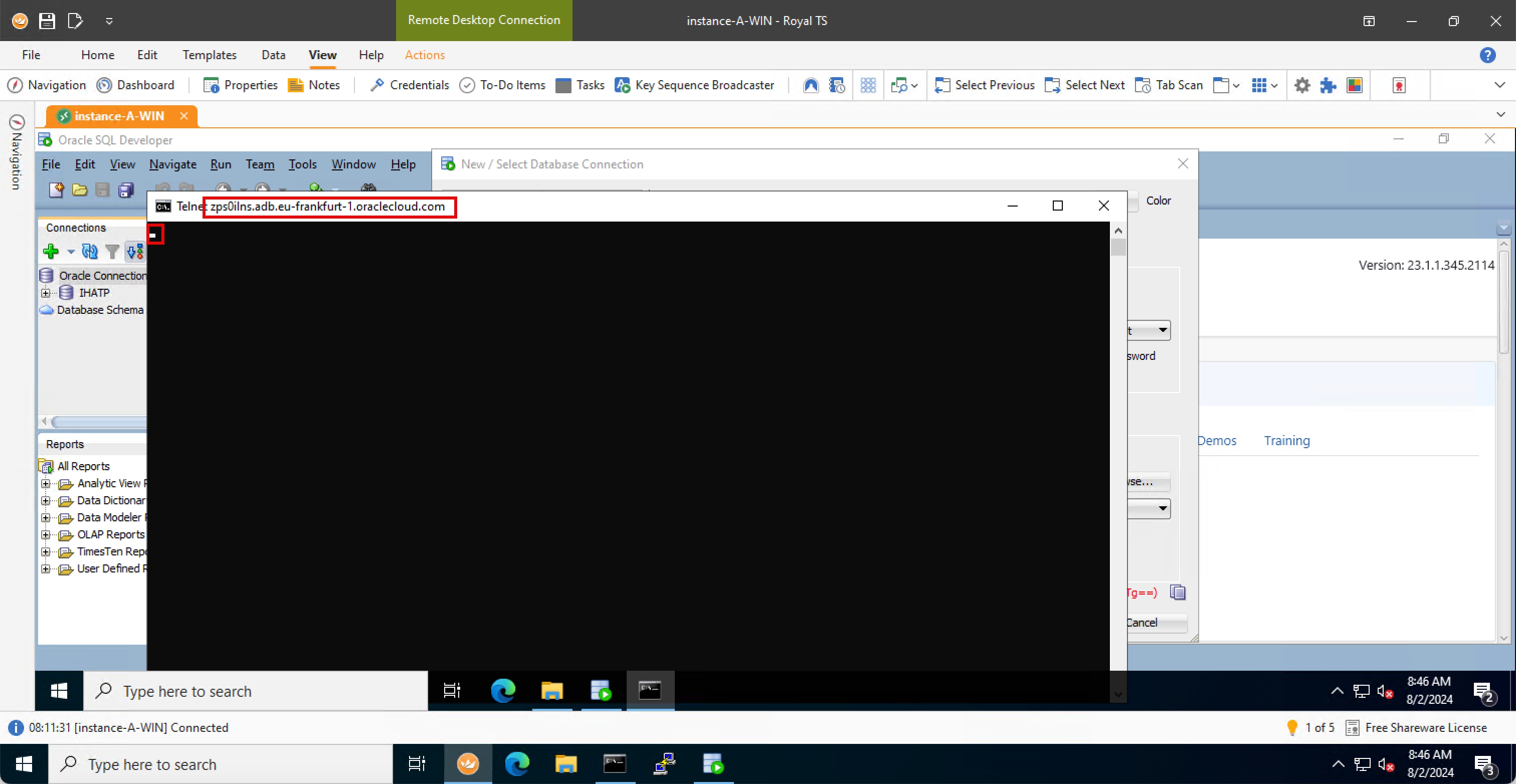
-
在 Oracle SQL Developer 應用程式中,按一下測試。
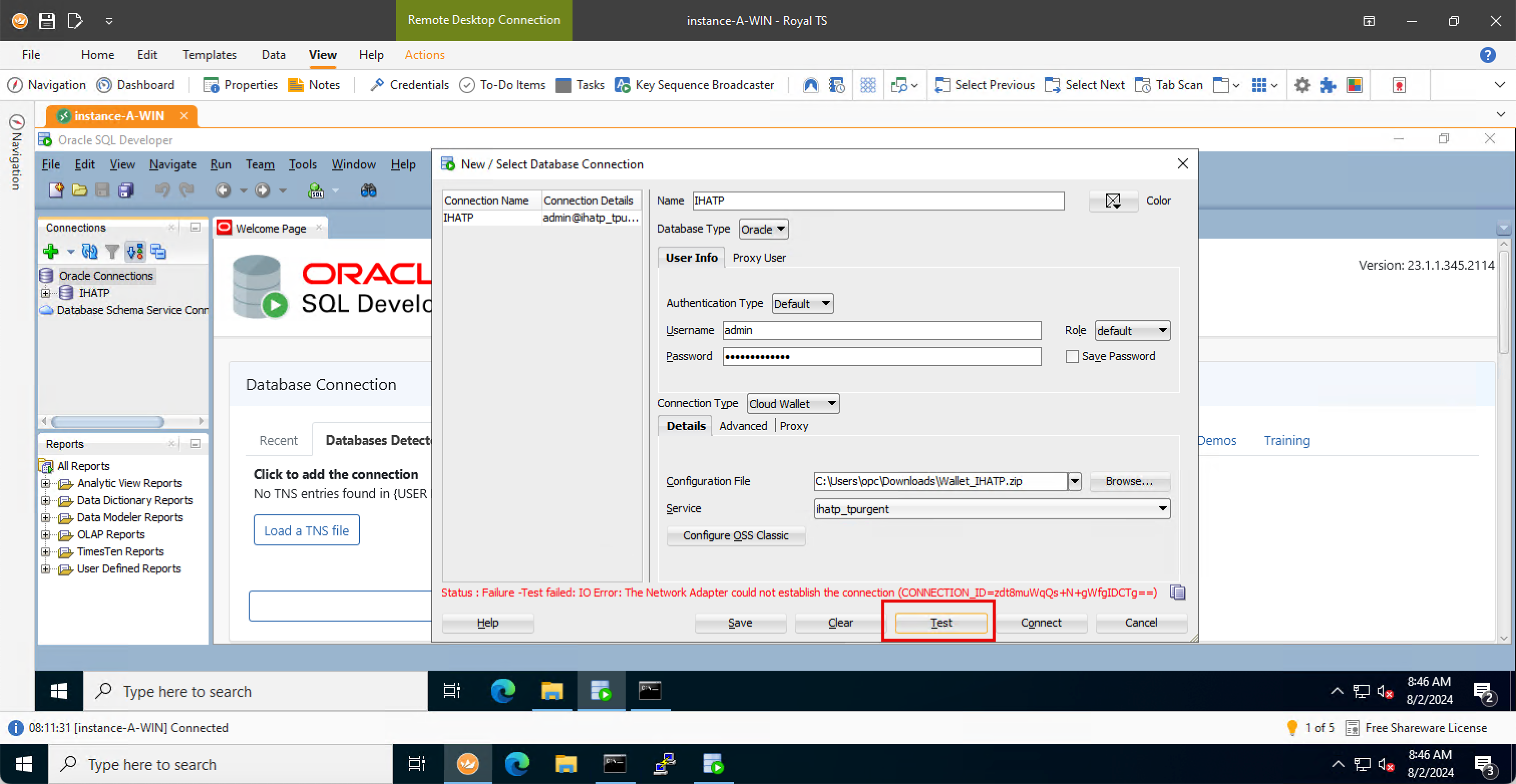
- 請注意,狀態為成功。
- 按一下「連線」。
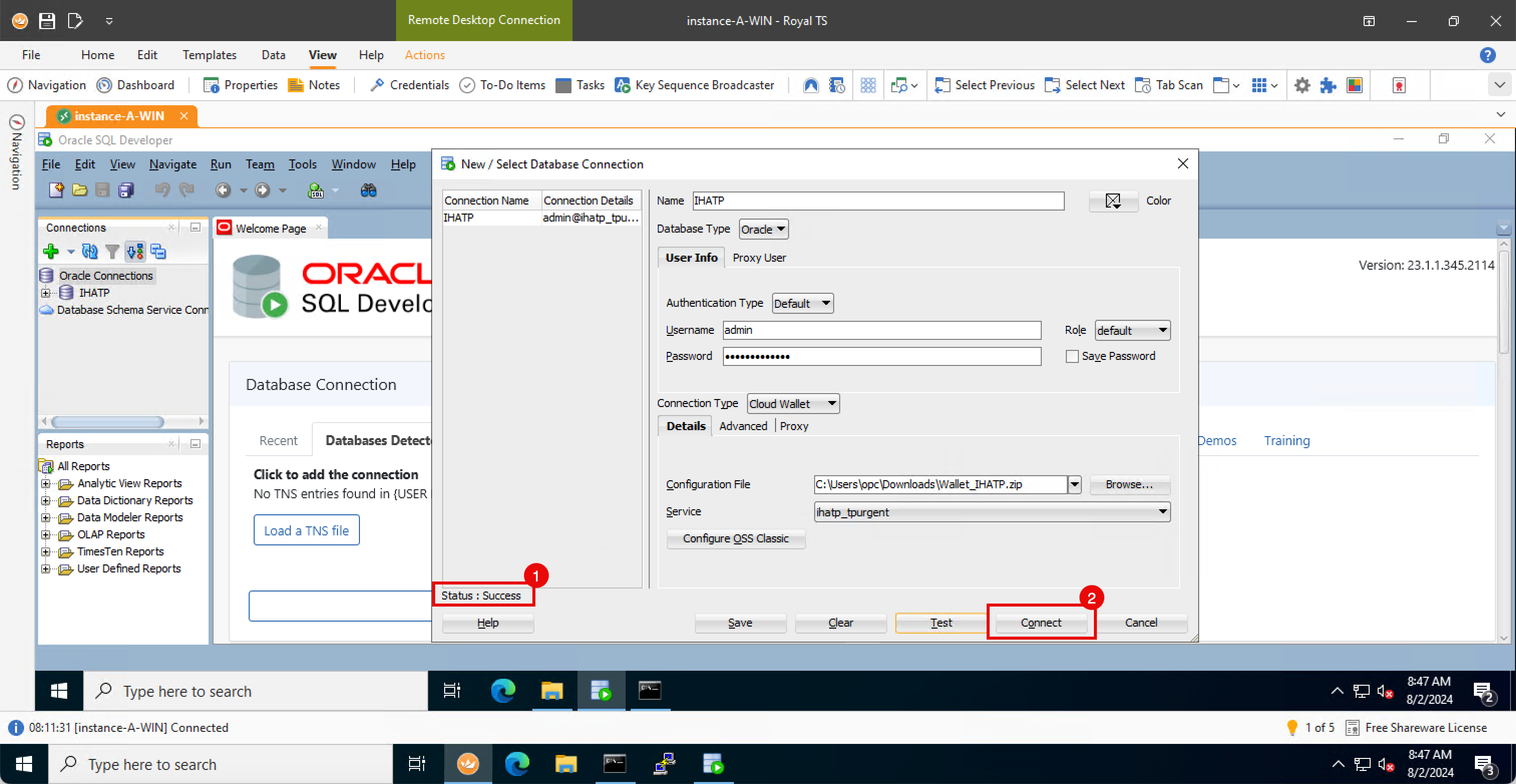
- username 已經指定。
- 輸入密碼。
- 然後按一下確定。

-
請注意,Oracle SQL Developer 應用程式現在已連線至 ATP 資料庫。
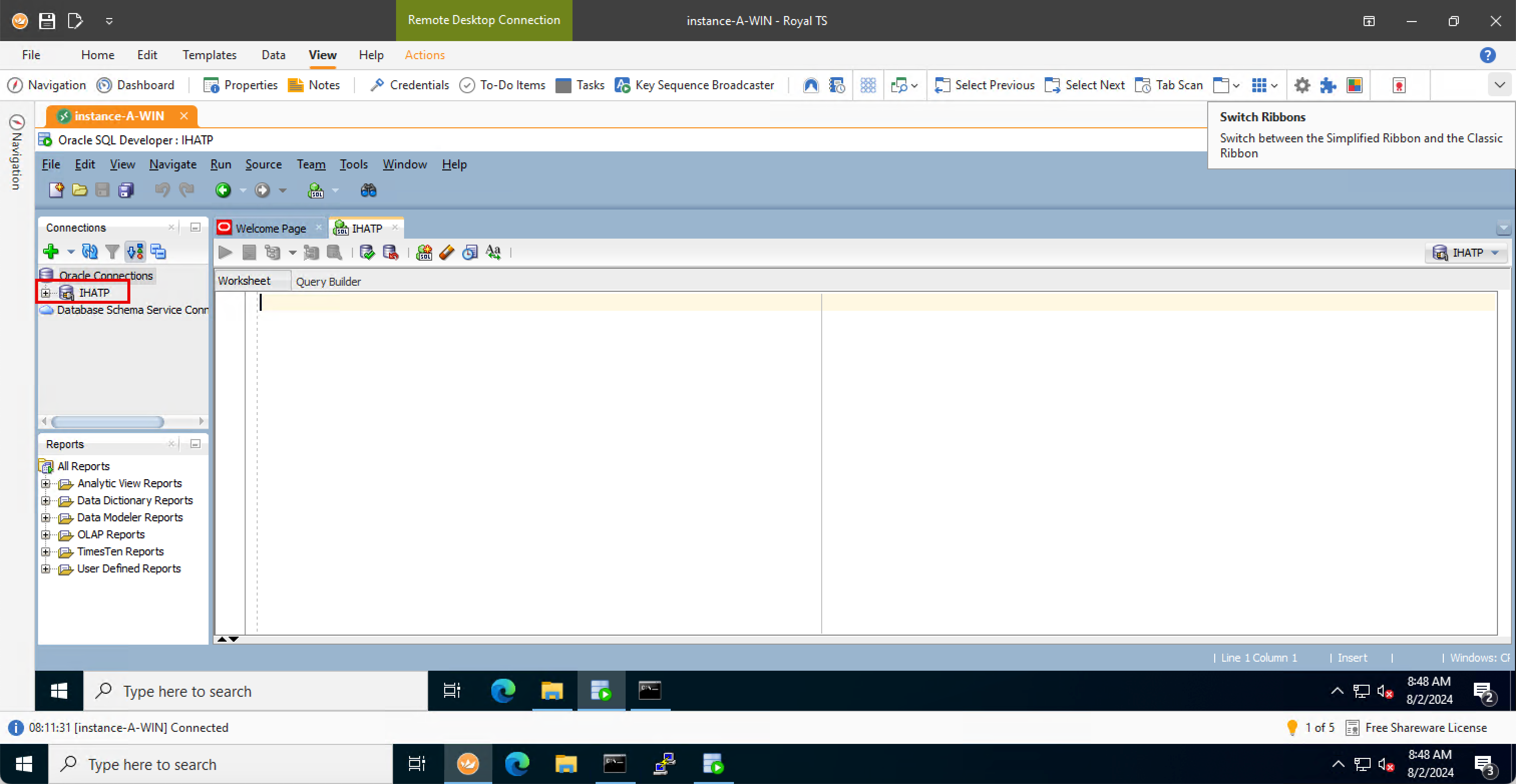
-
按一下 + 符號以展開 ATP 資料庫連線。
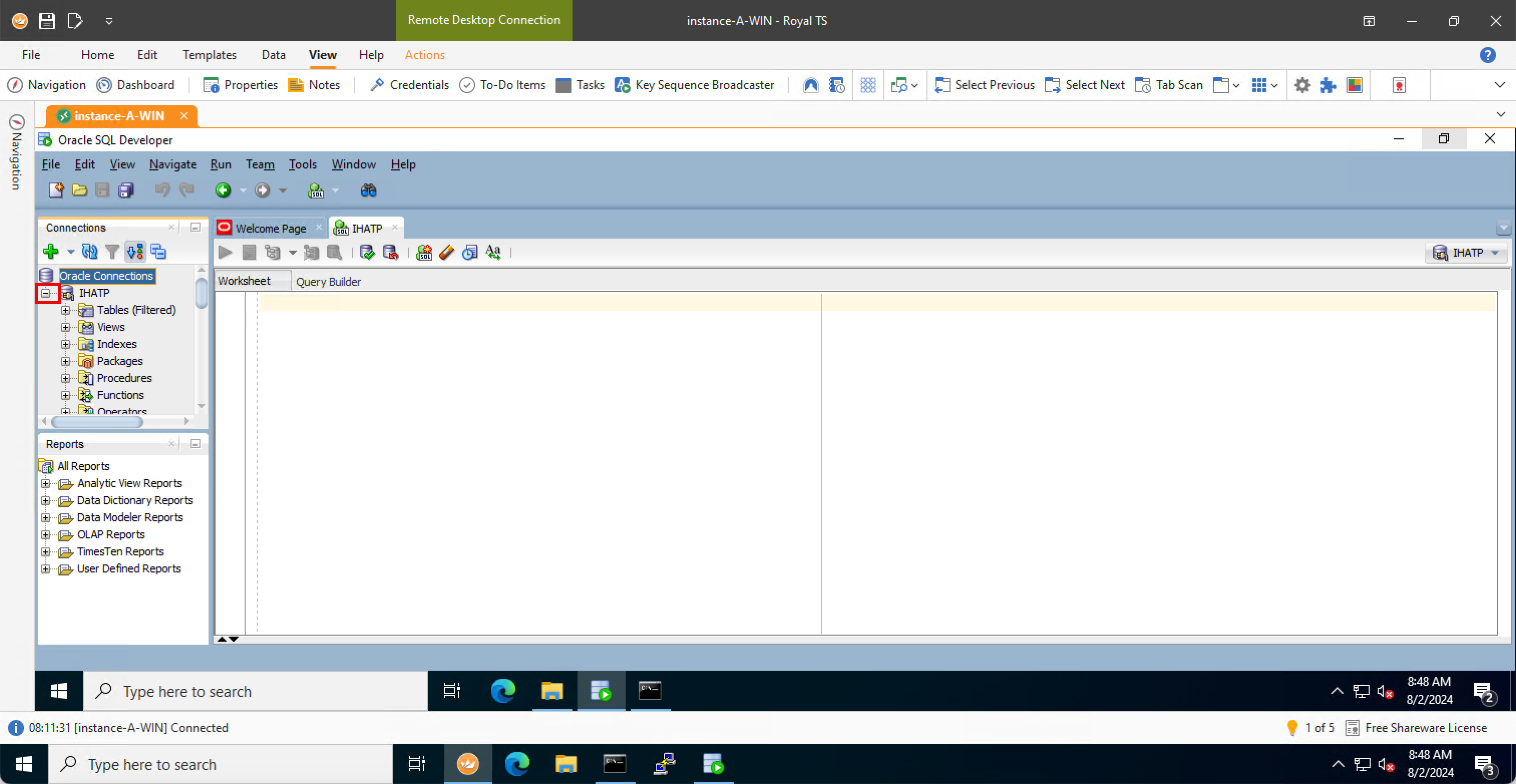
-
下圖說明到目前為止所建立的內容。
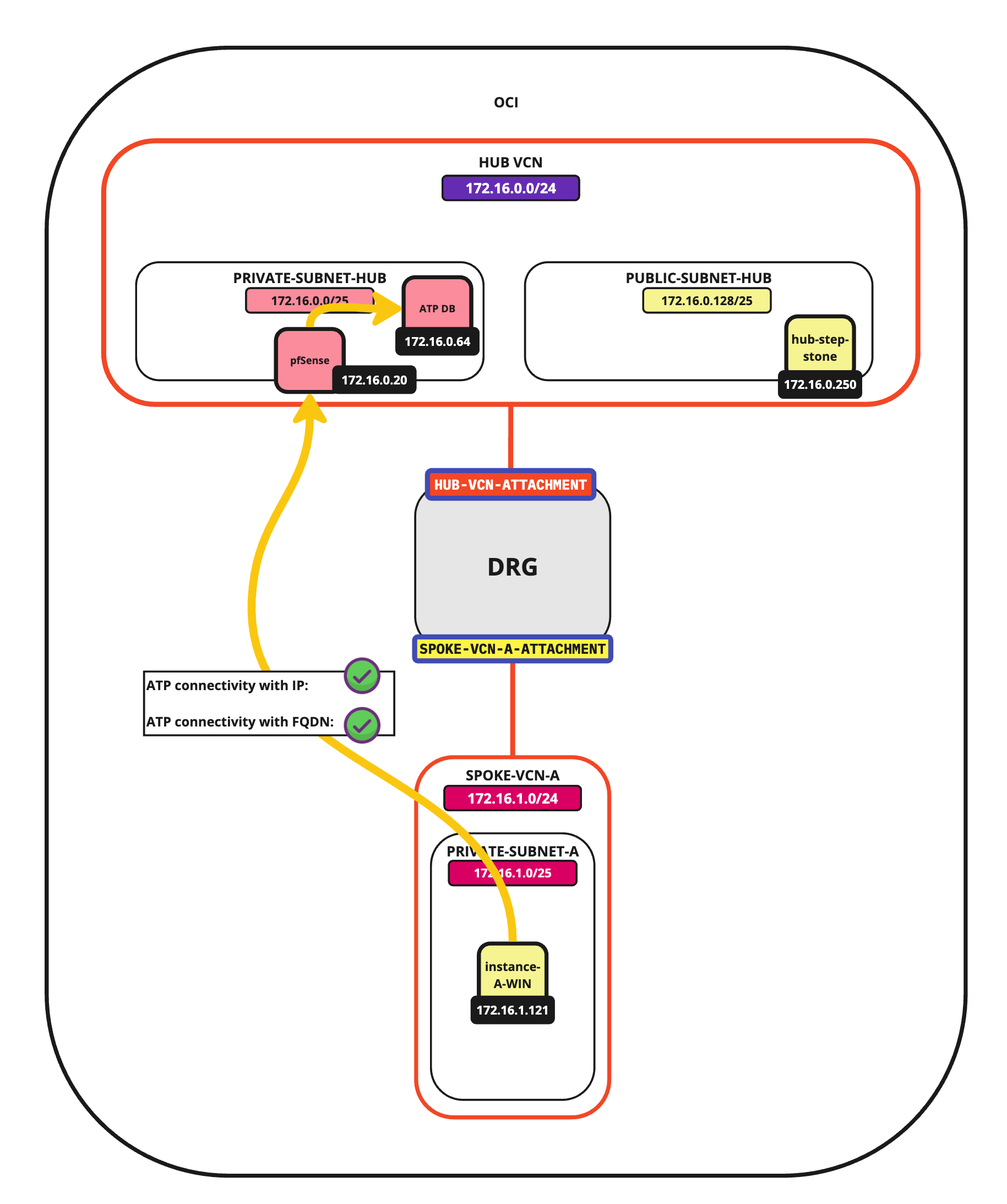
認可
- 作者 - Iwan Hoogendoorn (OCI 網路專家)
其他學習資源
探索 docs.oracle.com/learn 上的其他實驗室,或存取 Oracle Learning YouTube 頻道上的更多免費學習內容。此外,請造訪 education.oracle.com/learning-explorer 以成為 Oracle Learning Explorer。
如需產品文件,請造訪 Oracle Help Center 。
Associate Private Views to the VCN Private Resolvers with ATP Database and Oracle SQL Developer in Different VCNs
G13480-01
August 2024